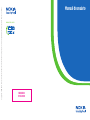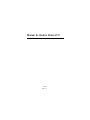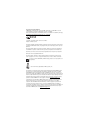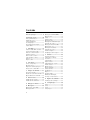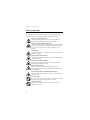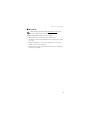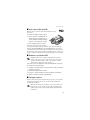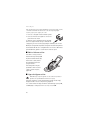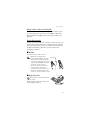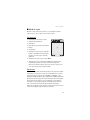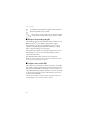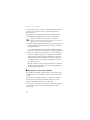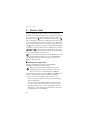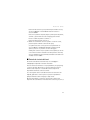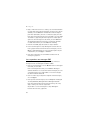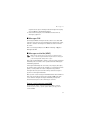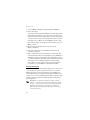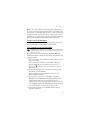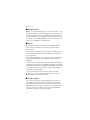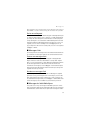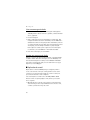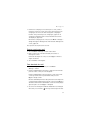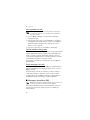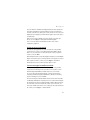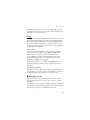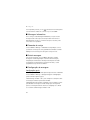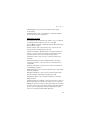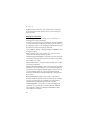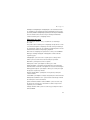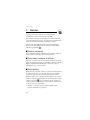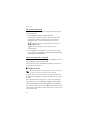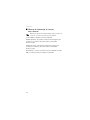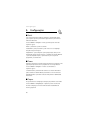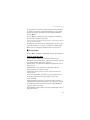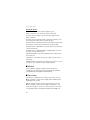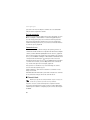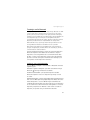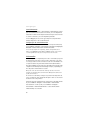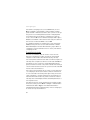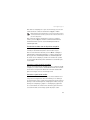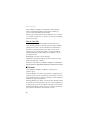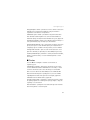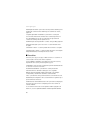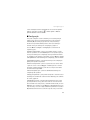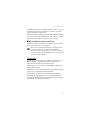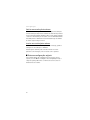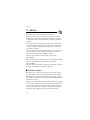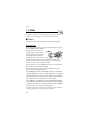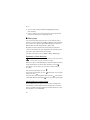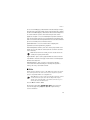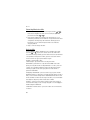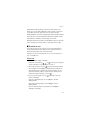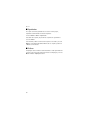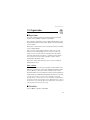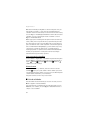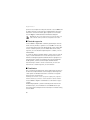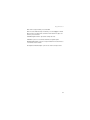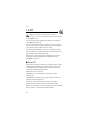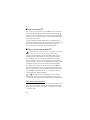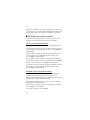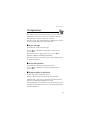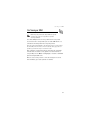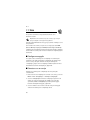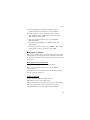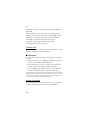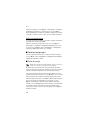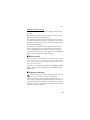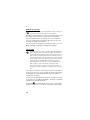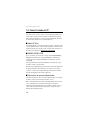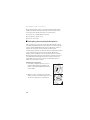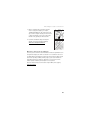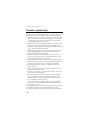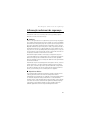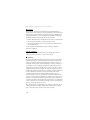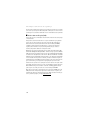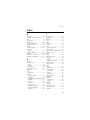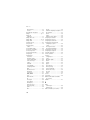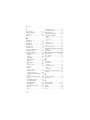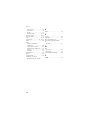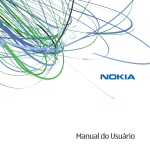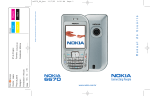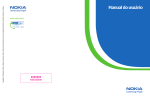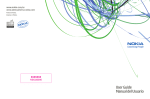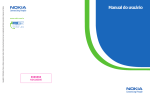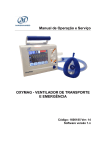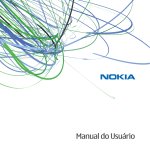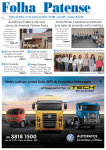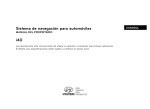Download Manual do Usuário Nokia 6131
Transcript
Copyright © 2006 Nokia. Todos os direitos reservados. Nokia e Nokia Connecting People são marcas registradas da Nokia Corporation. Impresso no México. Manual do usuário www.nokia.com.br XXXXXXX NOKIA0000 Manual do Usuário Nokia 6131 9248208 Edição nº 1 DECLARAÇÃO DE CONFORMIDADE A NOKIA INC., assumindo toda a responsabilidade, declara que o produto RM-86 está em conformidade com as seguintes diretrizes do Conselho: 1999/5/EC. Uma cópia da Declaração de Conformidade poderá ser encontrada no site da Nokia, em inglês, http://www.nokia.com/phones/declaration_of_conformity/. 0434 Copyright © 2006 Nokia. Todos os direitos reservados. Impresso no Brasil 06/2006 É proibido reproduzir, transferir, distribuir ou armazenar, parcial ou totalmente, as informações contidas neste Manual do Usuário, em qualquer forma, sem a autorização prévia e expressa da Nokia. Os logotipos Nokia, Nokia Connecting People, Navi e Nokia Care são marcas registradas ou não da Nokia Corporation. Os demais nomes e/ou marcas de produtos mencionados neste documento são marcas comerciais ou marcas registradas de seus respectivos proprietários. Nokia tune é marca registrada da Nokia Inc. Patente dos EUA n° 5818437 e outras patentes pendentes. Software T9 para previsão de texto. Copyright (C) 1997-2006. Tegic Communications, Inc. Todos os direitos reservados. Incorpora o software RSA BSAFE, da RSA Security, para protocolos criptográficos ou de segurança. Java é uma marca registrada da Sun Microsystems, Inc. Este produto é licenciado sob uma Licença da Carteira de Patentes Visuais da MPEG-4 (i) para uso pessoal e não comercial relacionado a informações codificadas de acordo com o Padrão Visual MPEG-4, para um consumidor envolvido em atividades pessoais e não comerciais e (ii) para uso relacionado a vídeos MPEG-4, contanto que estes sejam fornecidos por um provedor de vídeo licenciado. Nenhuma licença será oferecida ou inferida com relação a qualquer outro uso. Informações adicionais, incluindo as relacionadas a usos promocionais, comerciais e internos, poderão ser obtidas da MPEG L.L.C. Visite a página, em inglès, http://www.mpegla.com. "This product is licensed under the MPEG-4 Visual Patent Portfolio License (i) for personal and noncommercial use in connection with information which has been encoded in compliance with the MPEG-4 Visual Standard by a consumer engaged in a personal and noncommercial activity and (ii) for use in connection with MPEG-4 video provided by a licensed video provider. No license is granted or shall be implied for any other use. Additional information including that relating to promotional, internal and commercial uses may be obtained from MPEG LA, LLC. See http://www.mpegla.com." A Nokia opera sob uma orientação de desenvolvimento contínuo. A Nokia reserva-se o direito de fazer alterações em qualquer dos produtos descritos neste documento sem prévio aviso. O telefone é compatível com a Diretriz 2002/95/EC com respeito à restrição do uso de determinadas substâncias perigosas em equipamentos eletro-eletrônicos. Em nenhum caso, a Nokia será responsável por perda de dados, rendimentos, ou por qualquer outro dano extraordinário, incidental, conseqüente ou indireto, não obstante a causa. O conteúdo deste documento é oferecido "no estado em que se encontra". A não ser em casos em que a lei em vigor o exija, nenhuma garantia, expressa ou implícita, incluindo, porém não limitada, às garantias de negociabilidade ou aptidão para um propósito determinado, é oferecida em relação à precisão, confiabilidade ou conteúdo deste documento. A Nokia reserva-se o direito de revisar este documento, ou retirá-lo do mercado, sem aviso prévio. A disponibilidade de certos produtos pode variar conforme a região. Consulte o revendedor Nokia local. CONTROLES DE EXPORTAÇÃO Este dispositivo contém artigos, tecnologia ou software sujeitos às leis de exportação dos Estados Unidos da América e outros países. Proíbe-se qualquer uso contrário às referidas leis. ANATEL Este produto está homologado pela Anatel, de acordo com os procedimentos regulamentados pela Resolução n° 242/2000 e atende aos requisitos técnicos aplicados, incluindo os limites de exposição da Taxa de Absorção Específica referente a campos elétricos, magnéticos e eletromagnéticos de radiofreqüência, de acordo com a Resolução n° 303/2002. www.anatel.gov.br 9248208/Edição nº 1 Conteúdo Para sua proteção ..................... 6 Informações gerais ................ 10 Visão geral das funções..................... Códigos de acesso............................... Serviço de definições de configuração................................... Fazer download de conteúdo .......... Suporte Nokia ...................................... 10 10 11 12 13 1. Introdução........................ 14 Instalar o cartão SIM e a bateria ... Inserir um cartão microSD ............... Remover o cartão microSD............... Carregar a bateria............................... Abrir e fechar o celular...................... Ligar e desligar o celular................... Antena.................................................... Alça do celular ..................................... 14 15 15 15 16 16 17 17 2. Seu celular ....................... 18 Teclas e componentes........................ Modo de espera ................................... Bloqueio do teclado (proteção)....... Funções sem o cartão SIM ............... 18 19 22 22 3. Funções de chamada ....... 23 Fazer uma chamada ........................... 23 Atender ou recusar uma chamada... 24 Opções durante uma chamada ....... 25 4. Escrever texto .................. 26 Entrada de texto previsto ................. 26 Entrada de texto tradicional............ 27 5. Navegar nos menus ......... 28 6. Mensagens ....................... 29 Mensagens de texto (SMS) .............. 29 Mensagens SIM ................................... 31 4 Mensagens multimídia (MMS)........ Memória cheia..................................... Pastas ..................................................... Cartões postais .................................... Mensagens flash ................................. Mensagens de áudio Nokia Xpress .. Aplicativo de e-mail........................... Mensagens instantâneas (MI) ......... Mensagens de voz .............................. Mensagens informativas................... Comandos de serviço ......................... Excluir mensagens .............................. Configurações de mensagem........... 31 34 34 34 35 35 36 38 43 44 44 44 44 7. Contatos ........................... 48 Procurar um contato.......................... Salvar nomes e números de telefone............................................ Salvar detalhes .................................... Copiar contatos ................................... Editar detalhes do contato............... Excluir contatos................................... Minha presença................................... Nomes registrados .............................. Cartões de visita.................................. Configurações ...................................... Grupos.................................................... Discagem rápida.................................. Números de informação, de serviço e meus números.............. 48 48 48 49 49 49 50 51 52 53 53 53 54 8. Registro de chamadas...... 55 Informações de localização.............. 55 9. Configurações ................. 56 Perfis....................................................... Temas ..................................................... Toques .................................................... Tela principal........................................ 56 56 56 57 Minitela.................................................. Data e hora............................................ Meus atalhos ........................................ Conectividade ....................................... Chamada ................................................ Telefone.................................................. Acessórios .............................................. Configuração ........................................ Segurança.............................................. Atualizações do software do celular ............................................... Restaurar configurações originais.... 58 58 59 60 66 67 68 69 70 Defin. configuração ............................ 94 Web ......................................................... 94 71 72 17. Web ................................... 98 10. Menu da operadora ......... 73 11. Galeria .............................. 74 Cartão de memória ............................. 74 12. Mídia................................. 76 Câmera ................................................... Media player ......................................... Music player.......................................... Rádio ....................................................... Gravador de voz ................................... Equalizador............................................ Estéreo .................................................... 76 77 78 79 81 82 82 13. Organizador ...................... 83 Despertador........................................... Calendário.............................................. Lista de atividades............................... Notas....................................................... Calculadora ........................................... Contador regressivo ............................ Cronômetro ........................................... 15. Aplicativos ........................ 95 Iniciar um jogo ..................................... Iniciar um aplicativo........................... Algumas opções de aplicativo ......... Fazer download de aplicativo .......... 95 95 95 96 16. Serviços SIM ..................... 97 Configurar navegação........................ 98 Conectar-se a um serviço ................. 98 Navegar nas páginas .......................... 99 Marcadores......................................... 100 Configs. de apresentação ............... 101 Configurações de segurança ......... 101 Download configurações................ 102 Caixa de serviços .............................. 102 Memória cache ................................. 103 Segurança do browser..................... 103 18. Conectividade do PC ..... 106 Nokia PC Suite ................................. 106 EGPRS, HSCSD e CSD ...................... 106 Aplicativos de comunicação de dados.............................................. 106 83 83 84 85 85 86 86 19. Informações sobre a bateria .................................107 14. PTT .................................... 88 Informações adicionais de segurança........................ 111 Canais PTT.............................................. 88 Ligar e desligar o PTT.......................... 90 Fazer e receber uma chamada PTT... 90 Solicitação de retorno de chamada... 92 Adicionar contato privativo.............. 93 Configurações PTT ............................... 93 Carregar e descarregar.................... 107 Instruções para autenticação das baterias........................................ 108 Cuidado e manutenção ....... 110 Índice.................................... 115 Termos do Certificado de Garantia ............................125 Certificado de Garantia.........127 5 Para sua proteção Para sua proteção Leia estas simples diretrizes. A falta de atenção a essas regras poderá causar perigo ou ser ilegal. Leia o manual por completo para mais informações. PRECAUÇÃO AO LIGAR O APARELHO Não ligue o aparelho quando o uso de celulares for proibido ou quando houver possibilidade de interferência ou perigo. SEGURANÇA AO VOLANTE EM PRIMEIRO LUGAR Siga as leis aplicáveis. Mantenha sempre as mãos desocupadas para operar o veículo enquanto estiver dirigindo. A segurança ao volante deve ser sempre a sua primeira preocupação enquanto estiver dirigindo. INTERFERÊNCIA Telefones sem fios podem estar sujeitos a interferências que podem afetar sua operação. DESLIGUE O TELEFONE EM HOSPITAIS Siga as restrições aplicáveis. Desligue o telefone nas proximidades de equipamento médico. DESLIGUE O TELEFONE EM AERONAVES Siga as restrições aplicáveis. Dispositivos sem fios podem causar interferências a bordo de aeronaves. DESLIGUE AO REABASTECER Não use o telefone em áreas de reabastecimento (postos de gasolina). Não use o telefone nas proximidades de combustíveis ou produtos químicos. DESLIGUE O TELEFONE NAS PROXIMIDADES DE DETONAÇÕES Siga as restrições aplicáveis. Não use o telefone se uma detonação estiver em curso. USE O BOM SENSO Use o telefone apenas na posição normal, como explicado no manual do usuário. Evite contato desnecessário com a antena. SERVIÇO AUTORIZADO Somente técnicos autorizados deverão instalar ou consertar equipamentos celulares. 6 Para sua proteção ACESSÓRIOS E BATERIAS Utilize apenas acessórios e baterias originais Nokia. Não conecte produtos incompatíveis. EVITE CONTATO COM ÁGUA Este aparelho celular não é à prova d’água. Mantenha-o seco. CÓPIAS DE SEGURANÇA Lembre-se de fazer cópias de segurança (backup) ou manter um registro por escrito de todos os dados importantes armazenados no telefone. CONEXÃO COM OUTROS DISPOSITIVOS Antes de conectar qualquer dispositivo, leia o manual do mesmo para obter instruções detalhadas sobre segurança. Não conecte produtos incompatíveis. CHAMADAS DE EMERGÊNCIA Verifique se o telefone está ligado e dentro de uma área de serviço. Pressione a tecla Encerrar quantas vezes for necessário para limpar o visor e voltar à tela principal. Digite o número de emergência e pressione a tecla Enviar. Indique sua localização. Não encerre a chamada sem receber permissão. ■ Seu aparelho O aparelho celular descrito neste manual foi aprovado para uso nas redes EGSM de 850, 900, 1800 e 1900 MHz. Consulte a sua operadora para obter mais informações sobre redes. Ao usar as funções deste aparelho, siga todas as leis e respeite a privacidade e os direitos legítimos das outras pessoas. Ao capturar e usar imagens ou videoclipes, siga todas as leis e respeite os costumes locais, bem como a privacidade e os direitos legítimos das outras pessoas. Aviso: Para utilizar qualquer função, exceto o despertador, o aparelho deve estar ligado. Não ligue o aparelho quando o uso de celulares for proibido ou quando houver possibilidade de interferência ou perigo. 7 Para sua proteção ■ Serviços de rede Para utilizar o aparelho, você deve possuir o serviço de uma operadora. Várias das funções deste aparelho dependem dos recursos da rede celular para o seu funcionamento. Esses serviços de rede podem não estar disponíveis em todas as redes ou talvez seja necessário fazer acordos específicos com a operadora antes de utilizar esses serviços. A operadora poderá fornecer instruções adicionais sobre o uso dos serviços de rede e explicar a aplicação de tarifas. Algumas redes possuem limitações que afetam o uso de serviços de rede. Por exemplo, algumas redes podem não suportar todos os serviços e caracteres que dependem do idioma. A operadora pode ter desativado ou não ter disponibilizado algumas funções do aparelho. Nesse caso, elas não aparecerão no menu do aparelho. Além disso, o aparelho pode ter sido especialmente configurado para a operadora. Essa configuração pode incluir alterações nos nomes, na ordem e nos ícones de menu. Para obter mais informações, entre em contato com a operadora. Este aparelho oferece suporte para os protocolos WAP 2.0 (HTTP e SSL), que operam em protocolos TCP/IP. Algumas funções deste aparelho, tais como mensagens multimídia (MMS), navegação, aplicativo de e-mail, mensagens instantâneas, contatos com presença, sincronização remota e download de conteúdo utilizando o browser ou via MMS, requerem suporte de rede para essas tecnologias. ■ Memória compartilhada As seguintes funções do aparelho podem compartilhar memória: galeria, contatos, mensagens de texto e multimídia, mensagens instantâneas, e-mail, calendário, notas de atividades, jogos e aplicativos JavaTM e notas. O uso de uma, ou mais, dessas funções pode reduzir a memória disponível às demais funções que compartilham memória. Por exemplo, um número excessivo de aplicativos Java guardados pode ocupar toda a memória disponível. Quando você tentar usar uma função que utiliza memória compartilhada, o aparelho poderá exibir uma mensagem informando que a memória está cheia. Nesse caso, exclua algumas informações ou entradas armazenadas nas funções de memória compartilhada antes de prosseguir. Algumas funções, como mensagens de texto, podem ter uma determinada quantidade de memória especialmente designada a elas, além da memória compartilhada com outras funções. 8 Para sua proteção ■ Acessórios Nota: Verifique nas páginas da Nokia, www.nokia.com.br, a lista de acessórios disponíveis para o mercado brasileiro. Algumas regras práticas sobre o uso dos acessórios: • Mantenha todos os acessórios fora do alcance das crianças. • Para desligar o cabo de energia de qualquer acessório, segure e puxe o plugue, não o cabo. • Verifique regularmente se os acessórios instalados em um veículo estão montados e funcionando corretamente. • A instalação de acessórios complexos para carros só deve ser executada por pessoal técnico autorizado. 9 Informações gerais Informações gerais ■ Visão geral das funções Seu celular oferece diversas funções práticas para o uso diário, tais como mensagens multimídia e de texto, calendário, relógio, despertador, rádio, music player e câmera integrada, e ainda suporta as seguintes funções: • Serviço on-line Plug and play para obter as definições de configuração. Consulte "Serviço Plug and play", página 17 e "Serviço de definições de configuração", página 11. • Serviço PTT. Consulte "PTT", página 88. • Um cartão de memória microSD para aumentar a capacidade de memória do celular. Consulte "Cartão de memória", página 74. • Espera ativa. Consulte "Espera ativa", página 19. • Mensagem de áudio. Consulte "Mensagens de áudio Nokia Xpress", página 35. • Mensagem instantânea. Consulte "Mensagens instantâneas (MI)", página 38. • Aplicativo de e-mail. Consulte "Aplicativo de e-mail", página 36. • Discagem de voz avançada. Consulte "Discagem de voz avançada", página 23 e "Comandos de voz", página 60. • Contatos com presença. Consulte "Minha presença", página 50. • Plataforma Java 2, Micro Edition (J2METM). Consulte "Aplicativos", página 95. ■ Códigos de acesso Código de segurança O código de segurança (de 5 a 10 dígitos) ajuda a proteger o celular contra o uso não autorizado. O código predefinido é 12345. Para alterar o código e definir o celular para solicitar o código, consulte "Segurança", página 70. 10 Informações gerais Códigos PIN O código de número de identificação pessoal, PIN (Personal Identification Number - Número de Identificação Pessoal) e o código UPIN (Universal Personal Identification Number - Número Universal de Identificação Pessoal), de 4 a 8 dígitos, ajudam a proteger o cartão SIM contra o uso não autorizado. Consulte "Segurança", página 70. O código PIN2, de 4 a 8 dígitos, pode ser fornecido com o cartão SIM e é exigido para acessar algumas funções. O PIN do módulo é exigido para acessar as informações no módulo de segurança. Consulte "Módulo de segurança", página 104. O PIN de assinatura é exigido para a assinatura digital. Consulte "Assinatura digital", página 105. Códigos PUK O código PUK (Personal Unblocking Key – Código Pessoal para Desbloqueio) e o código UPUK (Universal Personal Unblocking Key – Código Universal para Desbloqueio Pessoal), de 8 dígitos, são exigidos para alterar um código de número de identificação pessoal, PIN, e um código UPIN bloqueados, respectivamente. O código PUK2, de 8 dígitos, é exigido para alterar um código PIN2 bloqueado. Se os códigos não forem fornecidos com o cartão SIM, consulte a sua operadora. Senha de restrição A senha de restrição, de 4 dígitos, é exigida ao utilizar a função Restrição de chamadas. Consulte "Segurança", página 70. ■ Serviço de definições de configuração Para utilizar alguns dos serviços de rede, tais como serviços de Internet móvel, MMS, mensagens de áudio Nokia Xpress ou sincronização de servidor remoto da Internet, o celular necessita das definições de configuração adequadas. Você poderá receber as definições diretamente como uma mensagem de configuração. Após receber as definições, você deve salvá-las no celular. A operadora poderá fornecer um PIN necessário para salvar as definições. Para obter mais informações sobre disponibilidade, 11 Informações gerais entre em contato com a operadora, o revendedor autorizado Nokia mais próximo ou visite a área de suporte no site da Nokia, em www.nokia.com.br/meucelular. Quando você recebe as definições como uma mensagem de configuração, e elas não são salvas e ativadas automaticamente, a mensagem Definições de configuração recebidas é exibida. Para salvar as definições, selecione Mostrar > Salvar. Se o celular solicitar Digite as configurações do PIN:, digite o código de número de identificação pessoal, PIN, para as configurações e selecione OK. Para receber o código de número de identificação pessoal, PIN, consulte a operadora que fornece as configurações. Se não houver nenhuma definição salva, essas definições serão salvas como definições de configuração padrão. Caso contrário, o celular pergunta Ativar as definições de configuração salvas?. Para descartar as definições recebidas, selecione Sair ou Mostrar > Descartar. ■ Fazer download de conteúdo Nota: Funções dependentes de disponibilidade e sujeitas a variações de acordo com a operadora ou provedor de serviços utilizado. Você poderá fazer download do novo conteúdo (por exemplo, temas) para o celular (serviço de rede). Selecione a função de download (por exemplo, no menu Galeria). Para acessar a função de download, consulte as descrições do respectivo menu. Você também poderá fazer download de atualizações do software do celular (serviço de rede). Consulte "Telefone", página 67, Atualizações do celular. Para conhecer a disponibilidade de diferentes serviços, preços e tarifas, entre em contato com a operadora. Importante: Somente utilize serviços de confiança e que ofereçam proteção adequada contra programas prejudiciais. 12 Informações gerais ■ Suporte Nokia Consulte o site, em inglês, www.nokia.com/support, ou o site da Nokia no Brasil, www.nokia.com.br/meucelular, para obter a versão mais recente deste manual, informações adicionais, downloads e serviços relacionados ao seu produto Nokia. No site, é possível obter informações sobre o uso de produtos e serviços Nokia. Para entrar em contato com o atendimento ao cliente, verifique a lista de centros de atendimento Nokia em www.nokia.com.br/faleconosco. Para serviços de manutenção, conheça a central de serviços Nokia mais próxima, em http://application2.nokia.com.br/servicosaocliente. 13 Introdução 1. Introdução ■ Instalar o cartão SIM e a bateria Sempre desligue o aparelho e desconecte o carregador antes de remover a bateria. Mantenha todos os cartões SIM fora do alcance das crianças. Para saber sobre a disponibilidade e obter informações sobre o uso dos serviços do cartão SIM, entre em contato com o fornecedor do cartão, que pode ser a operadora, o provedor de serviços ou outro fornecedor. Este aparelho foi projetado para uso com a bateria BL-4C. Use sempre baterias Nokia originais. Consulte "Instruções para autenticação das baterias", página 108. O cartão SIM e seus contatos podem ser facilmente danificados em caso de arranhões ou torção; tome cuidado ao manusear, inserir ou remover o cartão. Para remover a tampa traseira do celular, pressione (1) e deslize a tampa (2). Remova a bateria, conforme ilustração (3). Abra o compartimento do cartão SIM (4) e insira o cartão SIM corretamente no compartimento (5). Feche o compartimento do cartão SIM (6). Recoloque a bateria (7). Deslize a tampa traseira até encaixá-la no lugar (8, 9). 14 Introdução ■ Inserir um cartão microSD Mantenha todos os cartões de memória microSD fora do alcance das crianças. 1. Remova a tampa traseira do celular. 2. Insira o cartão no compartimento do cartão microSD, com a superfície de contato dourada voltada para baixo, e pressione-o até encaixá-lo no lugar. 3. Feche a tampa traseira do celular. Utilize apenas cartões microSD compatíveis com este aparelho. Outros cartões de memória, como cartões multimídia de tamanho reduzido (RS-MMC, Reduced Size MultiMedia Cards), não cabem no compartimento do cartão microSD e não são compatíveis com este aparelho. O uso de um cartão de memória incompatível pode danificar tanto o cartão como o aparelho e os dados armazenados no cartão incompatível podem ser corrompidos. ■ Remover o cartão microSD Importante: Não remova o cartão microSD durante uma operação, quando o cartão estiver sendo acessado. A remoção no meio de uma operação pode danificar tanto o cartão como o aparelho e os dados armazenados no cartão podem ser corrompidos. Você pode remover ou substituir o cartão microSD durante a operação do celular sem precisar desligá-lo. 1. Verifique se nenhum aplicativo está acessando o cartão de memória microSD no momento. 2. Remova a tampa traseira do celular. 3. Pressione o cartão microSD levemente para liberar o travamento. 4. Remova o cartão microSD do compartimento. ■ Carregar a bateria Confira o número do modelo do carregador antes de conectá-lo a este aparelho. Este aparelho foi projetado para uso com energia fornecida a partir de um carregador AC-3 ou AC-4. Aviso: Use apenas baterias, carregadores e acessórios aprovados pela Nokia para uso com este modelo específico. O uso de qualquer outro produto, além de perigoso, pode invalidar qualquer garantia aplicável ao dispositivo. 15 Introdução Para obter informações sobre a disponibilidade de acessórios aprovados, consulte o revendedor autorizado. Para desconectar o cabo de energia de qualquer acessório, segure e puxe o plugue, não o cabo. 1. Conecte o carregador a uma tomada de parede. 2. Conecte a frente do carregador ao conector na parte inferior do celular. Se a bateria estiver completamente descarregada, talvez leve alguns minutos até que o indicador de carga apareça no visor ou antes que qualquer chamada possa ser feita. O tempo de carregamento depende do carregador em uso. O carregamento de uma bateria BL-4C com o carregador AC-3 é de 2 horas e 20 minutos aproximadamente, quando o celular está no modo de espera. ■ Abrir e fechar o celular Para abrir o celular, pressione o botão de liberação do flip (1). O flip abre automaticamente (2). Para fechar o celular, dobre o flip manualmente para sua posição fechada. Para desligar um som que é produzido ao abrir e fechar o celular, consulte "Toques", página 56. ■ Ligar e desligar o celular Aviso: Não ligue o aparelho quando o uso de celulares for proibido ou quando houver possibilidade de interferência ou perigo. Para ligar ou desligar o celular, mantenha pressionado o botão Liga/ Desliga. Consulte "Teclas e componentes", página 18. Se o celular solicitar um código de número de identificação pessoal, PIN, ou UPIN, digite o código (no visor vê-se ****) e selecione OK. 16 Introdução Ajustar a hora, a data e o fuso horário Informe a hora local, selecione o fuso horário da sua região, de acordo com a diferença de horas em relação ao Tempo Médio de Greenwich (Greenwich Mean Time, GMT), e insira a data. Consulte "Data e hora", página 58. Serviço Plug and play Ao ligar o celular pela primeira vez, estando ele no modo de espera, você será solicitado a obter as definições de configuração de sua operadora (serviço de rede). Confirme ou recuse a solicitação. Consulte "Conectar ao suporte da operadora", página 69, e "Serviço de definições de configuração", página 11. ■ Antena Este aparelho possui uma antena interna. Nota: Como com qualquer outro aparelho de radiofreqüência, não toque na antena desnecessariamente quando o aparelho estiver ligado. O contato com a antena afeta a qualidade das chamadas e pode fazer com que o aparelho funcione em um nível de consumo de energia superior ao normalmente necessário. Para otimizar o desempenho da antena e a vida útil da bateria, evite o contato com a antena ao utilizar o celular. ■ Alça do celular Nota: A alça não faz parte da embalagem do produto. Amarre a alça pelo orifício do celular, como mostra a figura, e aperte-a. 17 Seu celular 2. Seu celular ■ Teclas e componentes 1 Fone 2 Tela principal 3 Teclas de seleção esquerda e direita 4 Tecla de seleção central 5 Tecla Enviar 6 Teclado 7 Porta de infravermelho 8 Botão de liberação do flip 9 Tecla de navegação em 4 direções 10 Tecla Encerrar 11 Alto-falante 12 Orifício da alça do celular 13 Aba do conector Pop-PortTM 14 Conector do carregador 15 Lente da câmera 16 Teclas de volume (Aumentar volume = tecla PTT) 17 Minitela 18 Tecla da câmera 19 Botão Liga/Desliga Aba do conector Para conectar acessórios, abra a aba do conector Pop-PortTM . 18 Seu celular ■ Modo de espera Quando o celular está pronto para uso e você não digitou nenhum caractere, diz-se que o celular está no modo de espera. Tela principal 1 Intensidade do sinal da rede celular. 2 Status de carga da bateria. 3 Indicadores. 4 Nome da rede ou logotipo da operadora. 5 Relógio. 6 Tela principal. 7 A função da tecla de seleção esquerda é Ir para ou um atalho para outra função. Consulte "Tecla de seleção esquerda", página 59. 8 A função da tecla de seleção central é Menu. 9 A função da tecla de seleção direita é Nomes ou um atalho para outra função. Consulte "Tecla de seleção direita", página 59. Diferentes operadoras podem ter um nome específico para acessar o site específico de uma operadora na Web. Espera ativa No modo de espera ativa, há uma lista de funções do celular selecionadas e informações na tela, que você pode acessar diretamente no modo de espera. Para ativar esse modo, selecione Menu > Configurs. > Tela principal > Configs. modo de espera >Espera ativa > Minha espera ativa. No modo de espera, vá para cima ou para baixo para ativar a navegação na lista. Para iniciar a função, selecione Selecion.; ou, para exibir as informações, selecione Ver. Setas para a esquerda e para a direita, no início e no final de uma linha, indicam que há mais informações disponíveis, navegando para a esquerda ou para a direita. Para encerrar o modo de navegação de espera ativa, selecione Sair. 19 Seu celular Para organizar e alterar o modo de espera ativa, ative o modo de navegação e selecione Opções > Espera ativa > Minha espera ativa > Opções e as seguintes opções: Personalizar — Atribua ou altere funções do celular no modo de espera. Organizar — Mova a posição das funções no modo de espera. Espera ativa — Selecione as teclas para ativar o modo de navegação de espera. Para alterar as configurações, consulte "Configs. modo de espera", página 57. Para desativar o modo de espera ativa, selecione Opções > Espera ativa > Desativado; ou selecione Menu > Configurs. > Tela principal > Configs. modo de espera >Espera ativa > Desativado. Atalhos no modo de espera • Para acessar a lista de números discados, pressione a tecla Enviar uma vez. Procure o número ou nome desejado e pressione a tecla Enviar para chamar o número. • Para abrir o navegador da Web, mantenha pressionada a tecla 0. • Para chamar o correio de voz, mantenha pressionada a tecla 1. • Use a tecla de navegação como atalho. Consulte "Meus atalhos", página 59. • Pressione a tecla da câmera para iniciar a câmera (foto estática). • Pressione e segure a tecla da câmera para iniciar uma gravação de vídeo. • No modo de câmera, pressione as teclas de volume para aplicar mais zoom ou menos zoom. • Pressione uma tecla de volume para silenciar o toque musical de uma chamada recebida quando o celular é fechado. • Pressione o botão Liga/Desliga para acessar o menu perfis. 20 Seu celular Indicadores Você tem mensagens não lidas na pasta Caixa de entrada. Você tem mensagens não enviadas, canceladas ou com falha na pasta Caixa de saída. O celular registrou uma chamada não atendida. , Seu celular está conectado ao serviço de mensagens instantâneas, e o status de disponibilidade é on-line ou off-line. Você recebeu uma ou mais mensagens instantâneas, e você está conectado ao serviço de mensagens instantâneas. O teclado está bloqueado. O celular não tocará para uma chamada recebida ou mensagem de texto. O despertador está definido como Ativar. O contador regressivo está operando. O cronômetro está operando em segundo plano. , O celular está registrado à rede GPRS ou EGPRS. , Uma conexão GPRS ou EGPRS está estabelecida. , A conexão GPRS ou EGPRS estará suspensa (retida) se estiver, por exemplo, recebendo ou fazendo uma chamada durante a conexão de discagem de EGPRS. A conexão Bluetooth está ativa. , A conexão PTT está ativa ou suspensa. Consulte "PTT", página 88. Se houver duas linhas telefônicas, a segunda é selecionada. Todas as chamadas recebidas serão desviadas para outro número. Os alto-falantes estão ativados ou o suporte para executar música está conectado ao celular. 21 Seu celular As chamadas estão limitadas a um grupo fechado de usuários. O perfil programável está selecionado. , , ou Um acessório de fone de ouvido, viva-voz, extensão indutiva ou suporte para executar música está conectado ao celular.. ■ Bloqueio do teclado (proteção) Para impedir que as teclas sejam acidentalmente pressionadas, selecione Menu e pressione por 3,5 segundos para bloquear o teclado. * Para desbloquear o teclado, selecione Liberar e pressione * por 1,5 segundos. Se Proteção segura teclado estiver definida como Ativar, digite o código de segurança, se for solicitado. Para atender uma chamada com a Proteção ativada, pressione a tecla Enviar. Quando você encerra ou recusa uma chamada, o teclado é travado automaticamente. Para Proteção segura teclado, consulte "Telefone", página 67. Quando o teclado está travado, ainda é possível fazer chamadas para o número de emergência oficial programado no aparelho. ■ Funções sem o cartão SIM Várias funções do celular podem ser usadas sem instalar o cartão SIM (por exemplo, a transferência de dados com um PC compatível ou outro dispositivo compatível). Observe que quando você usa o celular sem o cartão SIM, algumas funções aparecem inativas nos menus e não podem ser usadas. A sincronização com um servidor de Internet remoto não é possível sem um cartão SIM. Para fazer uma chamada de emergência, algumas redes podem exigir que um cartão SIM válido esteja corretamente inserido no aparelho. 22 Funções de chamada 3. Funções de chamada ■ Fazer uma chamada 1. Digite o número de telefone, incluindo o código de área. Para fazer chamadas internacionais, pressione duas vezes para * obter o prefixo internacional (o caractere + substitui o código de acesso internacional), digite o código do país, o código de área sem o 0 inicial, se necessário, e o número do telefone. 2. Para chamar o número, pressione a tecla Enviar. 3. Para finalizar a chamada ou cancelar a tentativa de chamada, pressione a tecla Encerrar ou feche o celular. Para procurar um nome ou número de telefone que esteja salvo em Contatos, consulte "Procurar um contato", página 48. Pressione a tecla Enviar para chamar o número. Para acessar a lista de números discados, pressione a tecla Enviar uma vez, no modo de espera. Para chamar um número, selecione um número ou um nome e pressione a tecla Enviar. Discagem rápida Atribua um número de telefone a uma das teclas de discagem rápida, de 2 a 9. Consulte "Discagem rápida", página 53. Chame o número de uma das seguintes maneiras: • Pressione a tecla de discagem rápida e, em seguida, a tecla Enviar. • Se Discagem rápida estiver definida como Ativar, mantenha pressionada uma tecla de discagem rápida até que a chamada seja iniciada. Consulte Discagem rápida em "Chamada", página 66. Discagem de voz avançada É possível fazer uma chamada dizendo o nome que está salvo na lista de contatos do celular. Um comando de voz é automaticamente adicionado a todos os registros na lista de contatos do celular. 23 Funções de chamada Se um aplicativo estiver enviando ou recebendo dados utilizando uma conexão de pacote de dados, encerre o aplicativo antes de usar a discagem por voz. Os comandos de voz dependem do idioma. Para configurar o idioma, consulte Idioma de reprodução de voz em "Telefone", página 67. Nota: O uso de marcas vocais pode ser difícil em um ambiente barulhento ou durante uma emergência; portanto, não confie somente na discagem por voz em todas as circunstâncias. 1. No modo de espera, mantenha pressionada a tecla de seleção direita ou a tecla para diminuir volume. Um som curto é emitido e a mensagem Fale agora é exibida. Se você estiver utilizando um fone de ouvido compatível, mantenha pressionado o botão do fone de ouvido para iniciar a discagem por voz. 2. Pronuncie o comando de voz claramente. Se o reconhecimento de voz for bem-sucedido, uma lista com combinações será exibida. O celular executa o comando de voz da combinação no topo da lista. Após aproximadamente 1,5 segundos, o celular disca o número; ou, se o resultado não for o correto, vá para outro registro e selecione para chamar o registro. O uso de comandos de voz para realizar uma função selecionada do celular é semelhante à discagem por voz. Consulte Comandos de voz em "Meus atalhos", página 59. ■ Atender ou recusar uma chamada Para atender uma chamada recebida, pressione a tecla Enviar ou abra o celular. Para encerrar a chamada, pressione a tecla Encerrar ou feche o celular. Para recusar uma chamada recebida com o celular aberto, pressione a tecla Encerrar. Para recusar uma chamada recebida com o celular fechado, mantenha pressionada uma tecla de volume. Para silenciar o toque musical, pressione uma tecla de volume quando o celular estiver fechado ou selecione Silenciar quando o celular estiver aberto. 24 Funções de chamada Dica: Se a função Desviar quando ocupado estiver ativada para desviar chamadas (para o correio de voz, por exemplo), recusar uma chamada recebida também desviará a chamada. Consulte "Chamada", página 66. Se um fone de ouvido compatível fornecido com o botão do fone de ouvido estiver conectado ao celular, você poderá atender e encerrar uma chamada pressionando o botão. Chamada em espera Durante uma chamada ativa, pressione a tecla Enviar para atender a chamada em espera. A primeira chamada fica retida. Para encerrar a chamada ativa, pressione a tecla Encerrar. Para ativar a função Chamada em espera, consulte "Chamada", página 66. ■ Opções durante uma chamada Muitas das opções que você pode utilizar durante uma chamada são serviços de rede. Consulte a operadora para saber sobre a disponibilidade. Durante uma chamada, selecione Opções e uma das seguintes opções: As opções de chamada são Mudo ou Falar, Contatos, Menu, Proteger teclado, Gravar, Alto-falante ou Fone. As opções de serviço de rede são Atender ou Recusar, Reter ou Liberar, Nova chamada, Adicionar à conferência, Encerrar chamada, Encerrar todas chamadas e o seguinte: Enviar DTMF — para enviar seqüências de tons. Alternar — para alternar entre a chamada ativa e a chamada em espera. Transferir — para conectar uma chamada em espera a uma chamada ativa e se desconectar. Conferência — para fazer uma conferência telefônica que permita a participação de até cinco pessoas. Chamada particular — para uma conversa particular em uma conferência telefônica. Aviso: Não coloque o dispositivo perto do ouvido quando o alto-falante estiver em uso, pois o volume pode estar extremamente alto. 25 Escrever texto 4. Escrever texto Você pode digitar um texto (por exemplo, ao escrever mensagens), utilizando a entrada de texto tradicional ou a entrada de texto previsto. Ao escrever texto, os indicadores de entrada de texto são exibidos na parte superior da tela. indica a entrada de texto tradicional e indica a entrada de texto previsto. A entrada de texto previsto permite escrever texto rapidamente usando o teclado do celular e um dicionário interno. Você pode digitar uma letra, pressionando a tecla apenas uma vez. indica a entrada de texto previsto com Sugestões de palavras. O celular prevê e completa a palavra antes de você digitar todos os caracteres. , ou é exibido ao lado do indicador de entrada de texto, mostrando se os caracteres são maiúsculos ou minúsculos. Para alterar o modo de maiúsculas/minúsculas, pressione #. indica o modo numérico. Para alterar do modo alfabético para o modo numérico, mantenha pressionada a tecla # e selecione Modo numérico. Para configurar o idioma de escrita ao escrever o texto, selecione Opções > Idioma de escrita. ■ Entrada de texto previsto Para ativar a entrada de texto previsto, selecione Opções > Configurações de previsão > Previsão > Ativar. Dica: Para ativar ou desativar a entrada de texto previsto rapidamente quando estiver escrevendo texto, pressione # duas vezes ou selecione e mantenha pressionado Opções. Para escolher o tipo de previsão, selecione Opções > Configurações de previsão > Tipo de previsão > Normal ou Sugestões de palavras. 1. Comece escrevendo uma palavra usando as teclas de 2 a 9. Pressione cada tecla apenas uma vez por letra. As letras digitadas aparecem sublinhadas. Se tiver selecionado Sugestões de palavras como tipo de previsão, o celular começará a prever a palavra que você está escrevendo. Após digitar algumas letras, e se essas letras digitadas não forem uma palavra, o celular tentará prever palavras maiores. Somente as letras digitadas aparecem sublinhadas. 26 Escrever texto Para inserir um caractere especial, mantenha pressionada a tecla *, ou selecione Opções > Inserir símbolo. Vá até um caractere e selecione Utilizar. Para escrever palavras compostas, digite a primeira parte da palavra; confirme-a, pressionando a tecla de navegação para a direita. Escreva o restante da palavra e confirme-a. Para inserir um ponto final, pressione 1. 2. Quando você terminar de escrever a palavra e ela estiver correta, pressione 0 para confirmar e adicionar um espaço. Se a palavra não estiver correta, pressione repetidamente ou * selecione Opções > Combinações. Quando a palavra desejada aparecer, selecione-a e pressione a tecla de navegação. A exibição do caractere ? após a palavra escrita significa que ela não se encontra no dicionário. Para adicionar uma palavra ao dicionário, selecione Soletrar. Conclua a palavra (a entrada de texto tradicional é usada) e selecione Salvar. ■ Entrada de texto tradicional Para ativar a entrada de texto tradicional, selecione Opções > Configurações de previsão > Previsão > Desativar. Pressione uma tecla numérica de 1 a 9, repetidamente, até que apareça o caractere desejado. Nem todos os caracteres disponíveis na tecla numérica estão impressos no teclado. Os caracteres disponíveis dependem do idioma de escrita selecionado. Se a letra seguinte estiver localizada na mesma tecla da letra recémdigitada, aguarde até o cursor aparecer ou pressione rapidamente qualquer uma das teclas de navegação e digite a letra. Os sinais de pontuação e caracteres especiais mais comuns estão disponíveis na tecla numérica 1. Para obter mais caracteres, pressione *. 27 Navegar nos menus 5. Navegar nos menus Este aparelho disponibiliza várias funções, agrupadas em menus. 1. Para acessar o menu, selecione Menu. Para alterar a visualização do menu, selecione Opções > Exibição menu principal > Lista, Grade, Grade com rótulos ou Guia. Para reorganizar o menu, vá para o menu que deseja mover e selecione Opções > Organizar > Mover. Vá para onde você deseja mover o menu e selecione OK. Para salvar a alteração, selecione Concluído > Sim. 2. Percorra o menu e selecione uma opção (por exemplo, Configurs.). 3. Se o menu selecionado tiver submenus, selecione o desejado (por exemplo, Chamada). 4. Se o menu selecionado tiver outros submenus, repita a etapa 3. 5. Selecione a configuração desejada. 6. Para retornar ao menu anterior, selecione Voltar. Para sair do menu, selecione Sair. 28 Mensagens 6. Mensagens Você pode ler, escrever, enviar e salvar mensagens de texto e multimídia, mensagens de e-mail, de áudio e mensagens flash, bem como cartões postais. Todas as mensagens são organizadas em pastas. ■ Mensagens de texto (SMS) Com o serviço SMS (Short Message Service - Serviço de Mensagens Curtas), você pode enviar e receber mensagens de texto, e também receber mensagens que contêm imagens (serviço de rede). Antes de enviar mensagens de texto, ou de e-mail SMS, você deve salvar o número do centro de mensagens. Consulte "Configurações de mensagem", página 44. Para verificar a disponibilidade do serviço SMS de e-mail e cadastrar-se, entre em contato com a operadora. Para salvar um endereço de e-mail em Contatos, consulte "Salvar detalhes", página 48. Seu aparelho oferece suporte para o envio de mensagens de texto com um limite de caracteres além do permitido por mensagem. Mensagens longas são enviadas como uma série de duas ou mais mensagens. Sua operadora poderá estabelecer uma tarifa levando em conta o número de mensagens. Caracteres acentuados ou outros símbolos e caracteres de algumas opções de idioma, como chinês, ocupam mais espaço, o que limita o número de caracteres que podem ser enviados em uma mensagem. Na parte superior da tela, o indicador de tamanho da mensagem mostra o número total de caracteres restantes e o número de mensagens necessárias para o envio. Por exemplo, 673/2 significa que ainda restam 673 caracteres e que a mensagem será enviada como uma série de duas mensagens. Escrever e enviar uma mensagem SMS 1. Selecione Menu > Mensags. > Criar mensagem > Mensagem de texto. 29 Mensagens 2. Digite o número de telefone ou o endereço de e-mail do destinatário no campo Para: . Para recuperar um número ou endereço de e-mail de Contatos, selecione Adicionar > Contato. Para enviar a mensagem para vários destinatários, adicione os contatos desejados, um a um. Para enviar a mensagem para pessoas em um grupo, selecione Grupo de contatos e o grupo desejado. Para recuperar os contatos para os quais você enviou mensagens recentemente, selecione Adicionar > Recentemente usados. Para recuperar os contatos das chamadas recebidas anteriormente, selecione Adicionar > Abrir log. 3. Para um e-mail SMS, digite um assunto no campo Assunto: . 4. Escreva sua mensagem no campo Mensagem: . Consulte "Escrever texto", página 26. Para inserir um modelo na mensagem, selecione Opções > Usar modelo. Para ver como a mensagem aparecerá para o destinatário, selecione Opções > Visualizar. 5. Para enviar a mensagem, selecione Enviar. Consulte "Envio de mensagens", página 32. Ler e responder a uma mensagem SMS Ao receber uma mensagem, 1 mensagem recebida ou o número de mensagens novas com mensagens recebidas é exibido. 1. Para ver a nova mensagem, selecione Mostrar. Para ver a mensagem mais tarde, selecione Sair. Para ler a mensagem mais tarde, selecione Menu > Mensags. > Caixa de entrada. Se você receber mais de uma mensagem, selecione a mensagem que deseja ler. é exibido se você tiver mensagens não lidas na Caixa de entrada. 2. Para ver a lista de opções disponíveis enquanto lê uma mensagem, selecione Opções. 3. Para responder a uma mensagem, selecione Respond. > Mensagem de texto, Multimídia, Mensagem flash ou Mensagem de áudio. Para enviar uma mensagem de texto para um endereço de e-mail, digite o endereço de e-mail no campo Para: . Vá para baixo e escreva a mensagem no campo Mensagem: . Consulte "Escrever texto", página 26. 30 Mensagens Se quiser alterar o tipo de mensagem da sua mensagem de resposta, selecione Opções > Alterar tipo mensagem. 4. Para enviar a mensagem, selecione Enviar. Consulte "Envio de mensagens", página 32. ■ Mensagens SIM As mensagens SIM são mensagens de texto salvas no seu cartão SIM. É possível copiar ou mover essas mensagens para a memória do celular, mas não o contrário. As mensagens recebidas são salvas na memória do celular. Para ler as mensagens SIM, selecione Menu > Mensags. > Opções > Mensagens do SIM. ■ Mensagens multimídia (MMS) Nota: Somente aparelhos que possuem funções compatíveis podem receber e exibir mensagens multimídia. A aparência de uma mensagem pode variar dependendo do dispositivo receptor. Para verificar a disponibilidade e assinar o serviço de rede de mensagens multimídia, entre em contato com a operadora. Consulte "Mensagens multimídia", página 46. A mensagem multimídia pode conter texto, som, imagens, videoclipes, um cartão de visita e uma nota de calendário. Se a mensagem for muito grande, o celular poderá não recebê-la. Algumas redes permitem mensagens de texto que incluem um endereço de Internet no qual é possível ver a mensagem multimídia. Não é possível receber mensagens multimídia durante uma chamada ou uma sessão de navegação ativa por meio de dados GSM. Como pode ocorrer falha na entrega de mensagens multimídia, não dependa unicamente delas para receber comunicações essenciais. Escrever e enviar uma mensagem MMS A rede celular pode limitar o tamanho das mensagens MMS. Se a imagem inserida exceder esse limite, o aparelho poderá reduzi-la para que possa ser enviada via MMS. 31 Mensagens 1. Selecione Menu > Mensags. > Criar mensagem > Multimídia. 2. Digite a mensagem. Seu celular suporta mensagens multimídia que contêm várias páginas (slides). Uma mensagem pode conter uma nota de calendário e um cartão de visita como anexos. Um slide pode conter texto, uma imagem e um clipe de som; ou texto e um videoclipe. Para inserir um slide na mensagem, selecione Novo; ou selecione Opções > Inserir > Slide. Para inserir um arquivo na mensagem, selecione Inserir; ou selecione Opções > Inserir. 3. Para visualizar a mensagem antes de enviá-la, selecione Opções > Visualizar. 4. Para enviar a mensagem, selecione Enviar. Consulte "Envio de mensagens", página 32. 5. Digite o número de telefone do destinatário no campo Para: . Para recuperar um número de telefone de Contatos, selecione Adicionar > Contato. Para enviar a mensagem para vários destinatários, adicione os contatos desejados, um a um. Para enviar a mensagem para pessoas em um grupo, selecione Grupo de contatos e o grupo desejado. Para recuperar os contatos para os quais você enviou mensagens recentemente, selecione Adicionar > Recentemente usados. Envio de mensagens Proteções de direitos autorais podem impedir que algumas imagens, toques musicais e outro conteúdo sejam copiados, modificados, transferidos ou encaminhados. Quando terminar de escrever sua mensagem, selecione Enviar para enviá-la. O celular salva a mensagem na pasta Caixa de saída e o envio começa. Se você selecionar Salvar mensags. enviadas > Sim, a mensagem enviada será salva na pasta Itens enviados. Consulte "Configurações gerais", página 44. Nota: Quando o celular estiver enviando a mensagem, o indicador animado será exibido. Isso significa que a mensagem foi enviada de seu aparelho para o número do centro de mensagens programado. Contudo, isso não significa que a mensagem já foi recebida pelo destinatário. Para obter mais detalhes sobre serviços de mensagens, consulte sua operadora. 32 Mensagens Observe que o envio de uma mensagem multimídia é mais demorado que o envio de uma mensagem de texto. Enquanto a mensagem estiver sendo enviada, é possível usar outras funções no celular. Se houver uma interrupção durante o envio da mensagem, o celular tentará reenviá-la algumas vezes. Se essas tentativas falharem, a mensagem permanecerá na pasta Caixa de saída. Você pode tentar reenviá-la mais tarde. Cancelar o envio de mensagens Para cancelar o envio das mensagens na pasta Caixa de saída, vá até a mensagem desejada e selecione Opções > Cancelar envio. Ler e responder a uma mensagem MMS Importante: Tenha cuidado ao abrir mensagens. Os objetos de mensagens multimídia podem conter vírus ou ser, de alguma forma, prejudiciais ao dispositivo ou ao PC. Quando você recebe uma nova mensagem multimídia, Mensagem multimídia recebida ou o número de mensagens novas com mensagens recebidas é exibido. 1. Para ler a mensagem, selecione Mostrar. Para ver a mensagem mais tarde, selecione Sair. Para ler a mensagem mais tarde, selecione Menu > Mensags. > Caixa de entrada. Vá para a mensagem que você deseja ver e selecione-a. é exibido se você tiver mensagens não lidas na Caixa de entrada. 2. Para ver a mensagem inteira, se a mensagem recebida tiver uma apresentação, selecione Executar. Para ver os arquivos da apresentação ou os anexos, selecione Opções > Objetos ou Anexos. 3. Para responder à mensagem, selecione Opções > Responder > Mensagem de texto, Multimídia, Cartão postal, Mensagem flash ou Mensagem de áudio. Escreva a mensagem de resposta. Se quiser alterar o tipo de mensagem da sua mensagem de resposta, selecione Opções > Alterar tipo mensagem. O novo tipo de mensagem pode não suportar todo o conteúdo que você adicionou. 4. Para enviar a mensagem, selecione Enviar. Consulte "Envio de mensagens", página 32. 33 Mensagens ■ Memória cheia Quando você receber uma mensagem e a memória estiver cheia, o aviso Memória cheia. Impossível receber mensagens. será exibido. Para excluir primeiro mensagens antigas, selecione OK > Sim e a pasta. Vá para a mensagem desejada e selecione Excluir. Se mais mensagens tiverem que ser excluídas, selecione Marcar. Marque todas as mensagens que deseja excluir e selecione Opções > Excluir marcadas. ■ Pastas O celular salva as mensagens recebidas na pasta Caixa de entrada. As mensagens que ainda não foram enviadas são salvas na pasta Caixa de saída. Para configurar o celular para salvar as mensagens enviadas na pasta Itens enviados, consulte Salvar mensags. enviadas em "Configurações gerais", página 44. Para salvar a mensagem que estiver escrevendo, e que deseja enviar mais tarde, na pasta Rascunhos, selecione Opções > Salvar mensagem > Rascunhos. É possível mover as mensagens para a pasta Itens salvos. Para organizar as subpastas de Itens salvos, selecione Menu > Mensags. > Itens salvos. Para adicionar uma pasta, selecione Opções > Adicionar pasta. Para excluir ou renomear uma pasta, vá até a pasta desejada e selecione Opções > Excluir pasta ou Renomear pasta. Seu celular tem modelos. Para criar um novo modelo, salve uma mensagem como modelo. Para acessar a lista de modelos, selecione Menu > Mensags. > Itens salvos > Modelos. ■ Cartões postais Com o serviço de mensagens de cartão postal (serviço de rede), crie e envie cartões postais que podem conter uma imagem e um texto de saudação. O cartão postal é enviado à operadora usando mensagens multimídia. A operadora imprime o cartão postal e o envia para o endereço que vem com a mensagem. O serviço de mensagens multimídia deve estar ativado antes desse serviço poder ser usado. 34 Mensagens Antes de utilizar o serviço de cartão postal, é preciso cadastrar-se. Para verificar a disponibilidade e os custos e assinar o serviço, entre em contato com a operadora. Enviar um cartão postal Selecione Menu > Mensags. > Criar mensagem > Cartão postal. Vá para os campos do editor, digite o nome, o endereço e a cidade do destinatário (os campos do editor obrigatórios estão marcados com um *). Vá para o campo da imagem e selecione Inserir > Abrir a Galeria para inserir uma imagem da Galeria ou Nova imagem para inserir uma foto recente; em seguida, escreva o texto de saudação. Selecione Opções para ver as opções disponíveis. Para enviar o cartão postal, selecione a tecla gráfica ou Opções > Enviar. ■ Mensagens flash As mensagens flash são mensagens de texto exibidas instantaneamente no recebimento. As mensagens flash não são salvas automaticamente. Escrever uma mensagem flash Selecione Menu > Mensags. > Criar mensagem > Mensagem flash. Digite o número de telefone do destinatário no campo Para: . Vá para baixo e escreva a mensagem no campo Mensagem: . O tamanho máximo de uma mensagem flash é de 70 caracteres. Para inserir um texto intermitente na mensagem, selecione Opções > Inserir caractere pisca para definir um marcador. O texto atrás do marcador pisca até que um segundo marcador seja inserido. Receber uma mensagem flash Uma mensagem flash recebida é indicada com Mensagem: e algumas palavras do começo da mensagem. Para ler a mensagem, selecione Ler. Para extrair números de telefone, endereços de e-mail e endereços do site da Web da mensagem atual, selecione Opções > Usar detalhes. Para salvar a mensagem, selecione Salvar e a pasta onde deseja salvá-la. ■ Mensagens de áudio Nokia Xpress Você pode usar o serviço de mensagens multimídia para criar e enviar uma mensagem de áudio de uma forma prática. O serviço de mensagens multimídia deve estar ativado antes de poder usar mensagens de áudio. 35 Mensagens Criar uma mensagem de áudio 1. Selecione Menu > Mensags. > Criar mensagem > Mensagem de áudio. O gravador é aberto. Para usar o gravador, consulte "Gravador de voz", página 81. 2. Fale sua mensagem. 3. Digite o número de telefone do destinatário no campo Para: . Para recuperar um número de telefone de Contatos, selecione Adicionar > Contato. Para enviar a mensagem para vários destinatários, adicione os contatos desejados, um a um. Para enviar a mensagem para pessoas em um grupo, selecione Grupo de contatos e o grupo desejado. Para recuperar os contatos para os quais você enviou mensagens recentemente, selecione Adicionar > Recentemente usados. 4. Para enviar a mensagem, selecione Enviar. Receber uma mensagem de áudio Quando o celular recebe uma mensagem de áudio, 1 mensagem áudio recebida é exibido. Para abrir a mensagem, selecione Executar; ou se mais de uma mensagem for recebida, selecione Mostrar > Executar. Para ouvir a mensagem mais tarde, selecione Sair. Para ver as opções disponíveis, selecione Opções. ■ Aplicativo de e-mail O aplicativo de e-mail usa EGPRS (serviço de rede) para permitir o acesso a sua conta de e-mail pelo celular, quando você não está no escritório ou em casa. Para usar a função de e-mail no celular, você precisa de um sistema de e-mail compatível. Seu celular suporta os servidores de e-mail POP3, IMAP4 e SMTP. Antes de enviar e recuperar qualquer e-mail, talvez seja necessário fazer o seguinte: • Obtenha uma nova conta de e-mail ou utilize a conta atual. Para obter informações sobre a disponibilidade da sua conta de e-mail, consulte o provedor de serviços de e-mail. 36 Mensagens • Para obter as configurações necessárias para o e-mail, consulte o provedor de serviços de e-mail. Você pode receber as definições de configuração do e-mail como uma mensagem de configuração. Consulte "Serviço de definições de configuração", página 11. As configurações também podem ser feitas manualmente. Consulte "Configuração", página 69. Para ativar as configurações de e-mail, selecione Menu > Mensags. > Configs. mensagem > Mensagem de e-mail. Consulte "Mensagens de e-mail", página 47. Esse aplicativo não suporta sons do teclado. Escrever e enviar um e-mail 1. Selecione Menu > Mensags. > E-mail > Criar e-mail. 2. Digite o endereço de e-mail do destinatário, um assunto e a mensagem de e-mail. Para anexar um arquivo ao e-mail, selecione Opções > Anexar e o arquivo em Galeria. 3. Selecione Enviar > Enviar agora. Fazer download de e-mail 1. Para acessar o aplicativo de e-mail, selecione Menu > Mensags. > E-mail. 2. Para fazer download das mensagens de e-mail que foram enviadas para sua conta de e-mail, selecione Recuperar. Para fazer download das novas mensagens de e-mail e para enviar e-mails que foram salvos na pasta Caixa de saída, selecione Opções > Recup. e enviar. Para fazer download primeiro dos cabeçalhos das novas mensagens de e-mail que foram enviadas para sua conta de e-mail, selecione Opções > Ver. novos e-mails. Para fazer download do e-mail selecionado, marque aquele desejado e selecione Opções > Recuperar. 3. Selecione a nova mensagem na Caixa de entrada. Para ver a mensagem mais tarde, selecione Voltar. indica que há mensagens não lidas. 37 Mensagens Ler e responder ao e-mail Importante: Tenha cuidado ao abrir mensagens. As mensagens de e-mail podem conter vírus ou ser, de alguma forma, prejudiciais ao dispositivo ou ao PC. 1. Selecione Menu > Mensags. > E-mail > Caixa de entrada e a mensagem desejada. 2. Para responder a um e-mail, selecione Responder > Tela vazia ou Texto original. Para responder a vários e-mails, selecione Opções > Responder a todos. Confirme ou edite o endereço de e-mail e o assunto e escreva a resposta. 3. Para enviar a mensagem, selecione Enviar > Enviar agora. Caixa de entrada e outras pastas O celular salva o e-mail que você baixou de sua conta na pasta Caixa de entrada. Outras pastas contém as seguintes pastas: Rascunhos para salvar o e-mail não concluído, Arquivo para organizar e salvar seu e-mail, Caixa de saída para salvar o e-mail que ainda não foi enviado e Itens enviados para salvar o e-mail que foi enviado. Para gerenciar o conteúdo de e-mail das pastas, selecione Opções > Gerenciar pasta. Excluir mensagens de e-mail Selecione Menu > Mensags. > E-mail > Opções > Gerenciar pasta e a pasta desejada. Marque as mensagens que deseja excluir e selecione Opções > Excluir. A exclusão de um e-mail do seu celular não o exclui do servidor de e-mail. Para configurar o celular para excluir o e-mail do servidor de-mail também, selecione Menu > Mensags. > E-mail > Opções > Configurações extras > Deixar cópia: > Excluir recuperadas. ■ Mensagens instantâneas (MI) Nota: Funções dependentes de disponibilidade e sujeitas a variações de acordo com a operadora ou provedor de serviços utilizado. A mensagem instantânea (serviço de rede) é uma maneira de enviar mensagens de texto curtas e simples, via protocolos TCP/IP, para usuários on-line. 38 Mensagens Antes de utilizar a MI, você deverá cadastrar-se no serviço. Para verificar a disponibilidade e os custos e para assinar o serviço, entre em contato com a operadora, de quem você também receberá a ID exclusiva, a senha e as configurações. Para definir as configurações necessárias ao serviço de mensagens instantâneas, consulte Configs. conexão em "Acessar o menu de MI", página 39. Os ícones e textos na tela podem variar dependendo do serviço de MI. Enquanto estiver conectado ao serviço de MI, você pode usar as outras funções do celular e a conversa de MI fica ativa em segundo plano. Dependendo da rede, a conversa ativa de MI pode consumir a bateria do celular mais rápido que o normal e talvez seja necessário conectar o celular ao carregador. Acessar o menu de MI Para acessar o menu de Mensagens instantâneas enquanto ainda estiver off-line, selecione Menu > Mensags. > Mensag. instantâneas. Se mais de um conjunto de configurações de conexão do serviço de mensagens instantâneas estiver disponível, selecione aquele desejado. Se houver somente um conjunto definido, ele será selecionado automaticamente. As opções a seguir serão mostradas: Fazer login — para conectar-se ao serviço de mensagens instantâneas. Para configurar o celular para conectar-se automaticamente ao serviço de MI ao ligar, selecione Menu > Mensagens > Mensag. instantâneas, conecte-se ao serviço de MI e selecioneConfigurações > Login automático > Na inicialização. Conversas salvas — para ver, apagar ou renomear as conversas salvas durante a sessão de mensagens instantâneas. Configurações de conexão — para editar as configurações necessárias para conexão de mensagens e presença. Conectar-se ao serviço de MI Para conectar-se ao serviço de MI, acesse o menu Mensag. instantâneas e selecione o serviço de MI desejado, se necessário, e Fazer login. 39 Mensagens Quando o celular estabelecer a conexão com êxito, será exibido Login concluído. Para se desconectar do serviço de MI, selecione Fazer logout. Iniciar uma sessão de MI Abra o menu Mensag. instantâneas e conecte-se ao serviço. Inicie o serviço de formas diferentes. Selecione Conversas para ver a lista de mensagens instantâneas novas e lidas ou os convites de mensagens instantâneas durante uma conversa ativa. Vá para uma mensagem ou um convite e selecione Abrir. indica mensagens instantâneas novas e instantâneas lidas. indica mensagens do grupo novas e grupo lidas. indica mensagens indica mensagens do indica os convites. Os ícones e textos na tela podem variar dependendo do serviço de MI. Selecione Contatos de MI para ver os contatos adicionados. Vá até o contato com quem deseja conversar e selecione Bate-papo ou, se for mostrado ao lado de um contato, selecione Abrir. indica um contato on-line e memória de contatos do celular. indica um contato off-line na indica um contato bloqueado. Consulte "Bloquear e desbloquear mensagens", página 42. indica que você recebeu uma nova mensagem de um contato. É possível adicionar contatos à lista. Consulte "Contatos para MI", página 42. Selecione Grupos > Grupos públicos (inativo, se grupos não forem suportados pela rede) para ver a lista de marcadores para grupos públicos fornecidos pela operadora. Para iniciar uma conversa, vá até um grupo e selecione Entrar. Digite o nome da tela que você deseja utilizar como apelido na conversa. Ao entrar com êxito na conversa do grupo, você pode iniciar uma sessão de grupo. Também é possível criar um grupo particular. Consulte "Grupos", página 43. 40 Mensagens Selecione Buscar > Usuários ou Grupos para buscar outros usuários de mensagens instantâneas ou grupos públicos na rede pelo número do telefone, nome da tela e endereço de e-mail ou nome. Se você selecionar Grupos, procure um grupo por um membro do grupo ou por nome, tópico ou ID do grupo. Para iniciar a conversa quando encontrar o usuário ou o grupo que deseja, selecione Opções > Bate-papo ou Entrar no grupo. Inicie a conversa a partir de Contatos. Consulte "Ver os nomes registrados", página 52. Aceitar ou recusar um convite No modo de espera, quando você está conectado ao serviço de MI e recebe um novo convite, o aviso Novo convite foi recebido é exibido. Para lê-lo, selecione Ler. Se receber mais de um convite, vá para um convite e selecione Abrir. Para participar de uma conversa de um grupo particular, selecione Aceitar. Digite o nome da tela que você deseja utilizar como apelido na conversa. Para recusar ou excluir o convite, selecione Opções > Recusar ou Excluir. É possível escrever uma explicação para a recusa. Ler uma mensagem instantânea recebida No modo de espera, quando você está conectado ao serviço de MI e recebe uma nova mensagem não associada à conversa ativa, o aviso Nova mensagem instantânea é exibido. Para lê-lo, selecione Ler. Se você receber mais de uma mensagem, o número de mensagens, seguido por novas mensagens instantâneas, é exibido. Selecione Ler, vá para a mensagem e selecione Abrir. As novas mensagens recebidas durante uma conversa ativa são retidas em Mensag. instantâneas > Conversas. Se você receber uma mensagem de alguém que não está nos Contatos de MI, é exibida a ID do remetente. Se o remetente estiver na memória do celular e for reconhecido, seu nome será exibido. Para salvar o novo contato que não está na memória do celular, selecione Opções > Salvar contato. 41 Mensagens Participar de uma conversa Para participar de ou iniciar uma conversa, selecione Escrever ou comece a escrever. Escreva sua mensagem. Para enviá-la, selecione Enviar ou pressione a tecla Enviar. A mensagem permanece na tela e a mensagem de resposta é exibida abaixo da mensagem. Editar o status de disponibilidade 1. Abra o menu Mensag. instantâneas e conecte-se ao serviço de MI. 2. Para visualizar e editar as suas próprias informações de disponibilidade ou o nome da tela, selecione Configurações. 3. Para permitir que todos os outros usuários de MI vejam quando você estiver on-line, selecione Disponibilidade > Disponív. p/ todos. Para permitir que apenas os contatos de sua lista de contatos de MI vejam quando você estiver on-line, selecione Disponibilidade > Disponív. p/ contatos. Para aparecer off-line, selecione Disponibilidade > Aparecer off-line. Quando você está conectado ao serviço de MI, indica que você está on-line e que você não está visível aos outros. Contatos para MI Para adicionar contatos à lista de contatos de MI, conecte-se ao serviço de MI e selecione Contatos de MI. Para adicionar um contato à lista, selecione Opções > Adicionar contato ou Adicionar (se não tiver contatos adicionados) > Inserir ID manual., Buscar no servidor, Copiar do servidor ou Por nº. de celular. Vá até um contato. Para iniciar uma conversa, selecione Bate-papo ou Opções e escolha dentre as opções disponíveis. Bloquear e desbloquear mensagens Para bloquear mensagens, conecte-se ao serviço de MI e selecione Conversas > Contatos de MI ou entre ou inicie uma conversa. Vá até o contato do qual você deseja bloquear as mensagens recebidas e selecione Opções > Bloq. contato > OK. 42 Mensagens Para desbloquear mensagens, conecte-se ao serviço de MI e selecione Lista bloqueados. Vá para o contato do qual você deseja desbloquear as mensagens e selecione Desbloquear. Grupos Você pode criar seus próprios grupos particulares para uma conversa de MI ou utilizar os grupos públicos fornecidos pela operadora. Os grupos particulares existem somente durante uma conversa de MI. Os grupos são salvos no servidor da operadora. Se o servidor no qual você está conectado não suporta serviços de grupos, todos os menus relacionados a grupos aparecem desabilitados. Grupos públicos Você pode marcar os grupos públicos que a operadora pode manter. Conecte-se ao serviço de MI e selecione Grupos > Grupos públicos. Vá para o grupo com o qual você deseja iniciar um bate-papo e selecione Entrar. Se você não está no grupo, digite o nome da tela como seu apelido para o grupo. Para excluir um grupo da lista de grupos, selecione Opções > Excluir grupo. Para buscar um grupo, selecione Grupos > Buscar grupos. É possível procurar um grupo pelo membro do grupo, ou pelo nome, tópico ou ID do grupo. Criar um grupo particular Conecte-se ao serviço de MI e selecione Grupos > Criar grupo. Digite o nome do grupo e o nome da tela que deseja usar. Marque os membros do grupo particular na lista de contatos e escreva um convite. ■ Mensagens de voz O correio de voz é um serviço de rede e pode ser necessário assiná-lo. Para obter mais informações e o número do correio de voz, consulte a operadora. Para chamar seu correio de voz, selecione Menu > Mensags. > Mensagens de voz > Ouvir mensagens de voz. Para digitar, buscar ou editar o número do seu correio de voz, selecione Número do correio de voz. 43 Mensagens Se for suportado pela rede, o ícone indicará as novas mensagens de voz. Para chamar o número do correio de voz, selecione Ouvir. ■ Mensagens informativas Com o serviço de rede Mensagens informativas, você pode receber mensagens sobre vários tópicos da sua operadora. Para verificar a disponibilidade, os tópicos e os números de tópicos relevantes, entre em contato com a operadora. ■ Comandos de serviço Selecione Menu > Mensags. > Comandos de serviço. Digite e envie à operadora as solicitações de serviço (também denominadas comandos USSD), tais como solicitações de ativação de serviços de rede. ■ Excluir mensagens Para excluir mensagens, selecione Menu > Mensags. > Excluir mensagens > Por mensagem para excluir uma única mensagem, Por pasta para excluir todas as mensagens de uma pasta ou Todas as mensagens. Se uma pasta tiver mensagens não lidas, o celular perguntará se deseja excluí-las também. ■ Configurações de mensagem Configurações gerais As configurações gerais são comuns para mensagens de texto e multimídia. Selecione Menu > Mensags. > Configs. mensagem > Configurações gerais e uma das seguintes opções: Salvar mensags. enviadas > Sim — para configurar o celular para salvar as mensagens enviadas na pasta Itens enviados. Substituição em itens enviados > Permitido — para configurar o celular para substituir as mensagens enviadas antigas pelas novas quando aparecer a mensagem memória cheia. Essa configuração só é exibida se você definir Salvar mensags. enviadas > Sim. 44 Mensagens Tamanho da fonte — para selecionar o tamanho da fonte usada nas mensagens. Emoticons gráficos > Sim — para configurar o celular para substituir os emoticons de caracteres por gráficos. Mensagens de texto As configurações da mensagem de texto afetam o envio, o recebimento e a visualização das mensagens de texto e de e-mail SMS. Selecione Menu > Mensags. > Configs. mensagem > Mensagem texto e uma das seguintes opções: Avisos de entrega > Sim — para solicitar à rede o envio de avisos de entrega sobre suas mensagens (serviço de rede). Centros de mensagens > Adicionar centro — para definir o número de telefone e o nome do centro de mensagens necessário para enviar as mensagens de texto. Você recebe esse número da operadora. Centro mens. em uso — para selecionar o centro de mensagens que será usado. Centros de mensagens de e-mail > Adicionar centro — para definir os números de telefone e o nome do centro de e-mail para enviar os e-mails SMS. Centro de e-mail em uso — para selecionar o centro de mensagens de e-mail SMS que será usado. Validade mensagem — para selecionar por quanto tempo a rede tentará enviar sua mensagem. Mensagens enviadas via — para selecionar o formato das mensagens que serão enviadas: Texto, Página ou Fax (serviço de rede). Usar pacote de dados > Sim — para definir o GPRS como o portador SMS preferencial. Suporte de caracteres > Completo — para selecionar todos os caracteres nas mensagens que serão enviados como exibidos. Se você selecionar Reduzido, os caracteres com acento e outros sinais poderão ser convertidos em outros caracteres. Ao escrever uma mensagem, é possível visualizá-la para ver como a mensagem aparecerá para o destinatário. Consulte "Escrever e enviar uma mensagem SMS", página 29. 45 Mensagens Responder pelo mesmo centro > Sim — para permitir ao destinatário da sua mensagem responder usando o mesmo centro de mensagens (serviço de rede). Mensagens multimídia As configurações de mensagem afetam o envio, o recebimento e a visualização de mensagens multimídia. Você pode receber as definições de configuração de mensagens multimídia como uma mensagem de configuração. Consulte "Serviço de definições de configuração", página 11. As configurações também podem ser feitas manualmente. Consulte "Configuração", página 69. Selecione Menu > Mensags. > Configs. mensagem > Multimídia e uma das seguintes opções: Avisos de entrega > Sim — para solicitar à rede o envio de avisos de entrega sobre suas mensagens (serviço de rede). Tamanho da imagem (multimídia) — para definir o tamanho da imagem em mensagens multimídia. Antes de enviar, as imagens serão reduzidas para o tamanho selecionado. Duração padrão do slide — para definir a duração padrão entre os slides nas mensagens multimídia. Permitir recebim. de multimídia — para receber ou bloquear a mensagem multimídia, selecione Sim ou Não. Se você selecionar No sistema local, não poderá receber mensagens multimídia quando estiver fora da rede local. A configuração padrão do serviço de mensagem multimídia geralmente é No sistema local. A disponibilidade desse menu depende do seu celular. Mensagens multimídia recebidas — para permitir o recebimento de mensagens multimídia automaticamente, manualmente após solicitação ou recusar o recebimento. Essa configuração não será mostrada se Permitir recebim. de multimídia estiver definido como Não. Permitir propagandas — para receber ou recusar propagandas. Esta configuração não será mostrada se Permitir recebim. de multimídia estiver definido como Não, ou se Mensagens multimídia recebidas estiver definido como Recusar. 46 Mensagens Definições de configuração > Configuração — são mostradas somente as configurações que suportam mensagens multimídia. Selecione uma operadora, Padrão ou Configurações pessoais para mensagens multimídia. Selecione Conta e uma conta de serviço de mensagens multimídia contida nas definições de configuração ativas. Mensagens de e-mail As configurações afetam o envio, o recebimento e a visualização do e-mail. Você pode receber as definições de configuração do aplicativo de e-mail como uma mensagem de configuração. Consulte "Serviço de definições de configuração", página 11. As configurações também podem ser feitas manualmente. Consulte "Configuração", página 69. Para ativar as configurações do aplicativo de e-mail, selecione Menu > Mensags. > Configs. mensagem > Mensagem de e-mail e uma das seguintes opções: Configuração — para selecionar o conjunto que você deseja ativar. Conta — para selecionar uma conta fornecida pela operadora. Meu nome — para digitar seu nome ou apelido. Endereço de e-mail — para digitar seu endereço de e-mail. Incluir assinatura — para definir uma assinatura que será adicionada automaticamente ao final do e-mail quando você escrever sua mensagem. Endereço para resposta — para digitar o endereço de e-mail para o qual deseja que a resposta seja enviada. Nome de usuário SMTP — para digitar o nome que deseja usar para e-mails enviados. Senha SMTP — para digitar a senha que deseja usar para e-mails enviados. Exibir janela de terminal > Sim — para executar a autenticação manual do usuário para conexões de Intranet. Tipo de servidor de entrada > POP3 ou IMAP4 — para selecionar o tipo de sistema de e-mail que você está usando. Se ambos os tipos forem suportados, selecione IMAP4. Configs. entrada e-mails — para selecionar as opções disponíveis para POP3 ou IMAP4. 47 Contatos 7. Contatos É possível salvar nomes e números de telefone (contatos) na memória do celular e na memória do cartão SIM. A memória do celular pode salvar contatos com detalhes adicionais, como vários números de telefone e itens de texto. Você também pode salvar uma imagem para um número limitado de contatos. A memória do cartão SIM pode salvar nomes com um número de telefone anexo. Os contatos salvos na memória do cartão SIM são indicados pelo indicador . ■ Procurar um contato Selecione Menu > Contatos > Nomes. Percorra a lista de contatos ou digite as primeiras letras do nome que está procurando. ■ Salvar nomes e números de telefone Os nomes e os números são salvos na memória usada. Para salvar um nome e um número de telefone, selecione Menu > Contatos > Nomes > Opções > Adicionar novo contato. Digite o sobrenome, o nome, o número de telefone e selecione Salvar. ■ Salvar detalhes Na memória do celular para contatos, é possível salvar diferentes tipos de números de telefone e itens de texto curto por nome. Também é possível selecionar um toque ou um videoclipe para um contato. O primeiro número salvo é automaticamente definido como o número padrão e é indicado por uma moldura em volta do indicador de tipo de número, por exemplo . Ao selecionar um nome de contatos, por exemplo, para fazer uma chamada, o número padrão é utilizado a não ser que você selecione outro número. 1. Verifique se a memória em uso é Celular ou Celular e SIM. Consulte "Configurações", página 53. 48 Contatos 2. Procure o contato ao qual deseja adicionar um detalhe e selecione Detalhes > Opções > Adicionar detalhes. Selecione dentre as opções disponíveis. Para buscar a ID do servidor da sua operadora, se você se conectou ao serviço de presença, selecione ID do usuário > Buscar. Consulte "Minha presença", página 50. Se somente uma ID for encontrada, esta será salva automaticamente. Caso contrário, para salvar a ID, selecione Opções > Salvar. Para digitar a ID, selecione Inserir ID manual. Digite a ID e selecione OK para salvá-la. ■ Copiar contatos Para copiar nomes e números de telefone da memória de contatos do celular para a memória do cartão SIM, ou vice-versa, selecione Menu > Contatos > Nomes > Opções > Copiar. Selecione Um por um para copiar um único contato ou Todos para copiar todos os contatos. A memória do cartão SIM pode salvar nomes com um número de telefone anexo. ■ Editar detalhes do contato Procure o contato que deseja editar e selecione Detalhes. Para editar um nome, número, item de texto, ou para alterar a imagem, selecione Opções > Editar. Para alterar o tipo de número, vá até o número desejado e selecione Opções > Alterar tipo. Para definir o número selecionado como número padrão, selecione Definir como padrão. Você não pode editar uma ID que está nos Contatos de MI ou na lista de Nomes registrados. ■ Excluir contatos Para excluir todos os contatos e os detalhes anexados da memória do celular ou do cartão SIM, selecione Menu > Contatos > Excluir tds os contatos > Da memória do celular ou Do cartão SIM. Confirme com o código de segurança. Para excluir um contato, procure o contato desejado e selecione Opções > Excluir contato. Para excluir uma imagem, um número ou um item de texto anexado ao contato, procure o contato e selecione Detalhes. Vá para o detalhe desejado e selecione Opções > Excluir e uma das opções disponíveis. 49 Contatos A exclusão de uma imagem ou videoclipe dos contatos não a exclui da Galeria. ■ Minha presença Nota: Funções dependentes de disponibilidade e sujeitas a variações de acordo com a operadora ou provedor de serviços utilizado. Com o serviço de presença (serviço de rede), é possível compartilhar seu status de presença com outros usuários, por exemplo, família, amigos e colegas, que possuem aparelhos compatíveis e acesso ao serviço. O status de presença inclui sua disponibilidade, a mensagem de status e o logotipo pessoal. Outros usuários com acesso ao serviço e que solicitem suas informações poderão ver o seu status. As informações solicitadas são mostradas em Nomes registrados no menu Contatos dos usuários. Você pode personalizar as informações que quiser compartilhar com os outros e controlar quem pode ver o seu status. Antes de utilizar a presença, você deverá cadastrar-se no serviço. Para verificar a disponibilidade e os custos, e se cadastrar no serviço, entre em contato com a operadora, de quem você também receberá a ID exclusiva, a senha e as configurações do serviço. Consulte "Configuração", página 69. Enquanto estiver conectado ao serviço de presença, você pode usar as outras funções do celular e o serviço de presença fica ativo em segundo plano. Se você se desconectar do serviço, seu status de presença será exibido para os usuários por um tempo determinado, dependendo da operadora. Selecione Menu > Contatos > Minha presença e uma das seguintes opções: Conectado serviço 'Minha presença' ou Desconectar do serviço — para conectar-se ao serviço ou desconectar-se dele. Ver minha presença > Presença particular ou Presença pública — para ver seu status de presença. Editar minha presença > Minha disponibilide, Minha mensagem de presença, Meu logo de presença ou Mostrar para — para alterar seu status de presença. 50 Contatos Meus usuários > Usuários atuais, Lista particular ou Lista bloqueados — para visualizar as pessoas que se cadastraram nas informações de presença ou que foram impedidas de vê-las, devido a bloqueio. Configurações > Mostrar pres. Em espera, Tipo de conexão ou Configurações presença. ■ Nomes registrados Nota: Funções dependentes de disponibilidade e sujeitas a variações de acordo com a operadora ou provedor de serviços utilizado. Você pode criar uma lista dos contatos cujas informações do status de presença são de seu interesse. Você pode ver as informações, se permitido, pelos contatos e pela rede. Para ver os nomes registrados, percorra os contatos ou use o menu Nomes registrados. Verifique se a memória em uso é Celular ou Celular e SIM. Consulte "Configurações", página 53. Para se conectar ao serviço de presença, selecione Menu > Contatos > Minha presença > Conectado serviço 'Minha presença'. Adicionar contatos aos nomes registrados 1. Selecione Menu > Contatos > Nomes registrados. Se não estiver conectado ao serviço de presença, o celular pergunta se deseja conectar-se agora. 2. Se você não tem contatos na sua lista, selecione Adicionar. Caso contrário, selecione Opções > Registrar novo. A lista de contatos é exibida. 3. Selecione um contato da lista. Se o contato tiver uma ID salva, ele será adicionado à lista de nomes registrados. Se houver mais de uma ID, selecione uma delas. Após registrar-se nos contatos, Registro ativado é exibido. Dica: Para registrar-se a um contato a partir da lista de Contatos, procure o contato desejado e selecione Detalhes > Opções > Solicitar presença > Como registrado. Se quiser apenas ver as informações de presença, mas não se registrar a um contato, selecione Solicitar presença > Apenas uma vez. 51 Contatos Ver os nomes registrados Para ver as informações de presença, consulte também "Procurar um contato", página 48. 1. Selecione Menu > Contatos > Nomes registrados. As informações de status do primeiro contato na lista de nomes registrados são exibidas. As informações que a pessoa deseja disponibilizar para os outros podem incluir texto e um ícone. , ou indica que a pessoa está disponível, não visível aos outros ou não disponível. indica que as informações de presença da pessoa não estão disponíveis. 2. Selecione Opções > Ver detalhes para ver os detalhes do contato selecionado ou selecione Opções > Registrar novo, Enviar mensagem, Enviar cartão ou Cancelar registro. Cancelar o registro de um contato Para cancelar o registro de um contato da lista de Contatos, selecione o contato e Opções > Cancelar registro > OK. Para cancelar o registro do menu Nomes registrados, consulte "Ver os nomes registrados", página 52. ■ Cartões de visita Nota: Funções dependentes de disponibilidade e sujeitas a variações de acordo com a operadora ou provedor de serviços utilizado. Você pode enviar e receber as informações de contato de uma pessoa de um dispositivo compatível que suporte o padrão vCard como cartão de visita. Para enviar um cartão de visita, procure o contato cujas informações você deseja enviar e selecione Detalhes > Opções > Enviar cartão de visita > Via multimídia, Via SMS, Via infravermelho ou Via Bluetooth. Ao receber um cartão de visita, selecione Mostrar > Salvar para salvar o cartão de visita na memória do celular. Para descartar o cartão de visita, selecione Sair > Sim. 52 Contatos ■ Configurações Selecione Menu > Contatos > Configurações e uma das seguintes opções: Memória em uso — para selecionar a memória do cartão SIM ou do celular para seus contatos. Selecione Celular e SIM para resgatar nomes e números das duas memórias. Nesse caso, ao salvar nomes e números, eles serão salvos na memória do celular. Visualização de Contatos — para selecionar como os nomes e os números nos Contatos são exibidos. Exibição do nome — para selecionar se o nome ou o sobrenome do contato aparecerá primeiro. Tamanho da fonte — para definir o tamanho da fonte da lista de contatos. Status da memória — para ver a capacidade de memória livre e usada. ■ Grupos Selecione Menu > Contatos > Grupos para organizar os nomes e os números de telefone salvos na memória, nos grupos de chamada com toques musicais diferentes e imagens do grupo. ■ Discagem rápida Para atribuir um número à tecla de discagem rápida, selecione Menu > Contatos > Discagens rápidas e vá até o número de discagem rápida desejado. Selecione Atribuir ou se um número já foi atribuído à tecla, selecione Opções > Alterar. Selecione Buscar e o contato que deseja atribuir. Se a função Discagem rápida estiver desativada, o celular perguntará se você deseja ativá-la. Consulte também Discagem rápida em "Chamada", página 66. Para fazer uma chamada usando as teclas de discagem rápida, consulte "Discagem rápida", página 23. 53 Contatos ■ Números de informação, de serviço e meus números Nota: Funções dependentes de disponibilidade e sujeitas a variações de acordo com a operadora ou provedor de serviços utilizado. Selecione Menu > Contatos e um destes submenus: Números para info — para chamar os números de informação da sua operadora, se os números estiverem incluídos no cartão SIM (serviço de rede). Números de serviço — para chamar os números de serviço da sua operadora, se os números estiverem incluídos no cartão SIM (serviço de rede). Meus números — para ver os números de telefone atribuídos ao cartão SIM, se os números estiverem incluídos no cartão SIM. 54 Registro de chamadas 8. Registro de chamadas O celular registra chamadas não atendidas, recebidas e discadas, se a rede suportar essas funções, e se ele estiver ligado e dentro da área de serviço da rede. Para ver informações sobre suas chamadas, selecione Menu > Registro > Chs. não atendidas, Chamadas recebidas ou Números discados. Para ver suas chamadas não atendidas e recebidas recentes e os números discados cronologicamente, selecione Registro chamadas. Para ver os contatos para os quais você enviou mensagens recentemente, selecione Destins. mensagem. Para ver informações aproximadas sobre suas comunicações recentes, selecione Menu > Registro > Duração da chamada, Contad. pacote dados ou Timer pacote de dados. Para ver quantas mensagens de texto e multimídia você enviou e recebeu, selecione Menu > Registro > Registro mensagens. Nota: A fatura real, correspondente a chamadas e serviços, cobrada pela sua operadora pode variar, dependendo dos recursos da rede, arredondamento do faturamento, impostos e assim por diante. Alguns contadores podem ser zerados durante a atualização de serviços ou softwares. ■ Informações de localização A rede poderá enviar uma solicitação de localização. É possível verificar se a rede entregará informações de localização do seu celular apenas se você aprovar (serviço de rede). Consulte sua operadora para cadastrar-se e aceitar a entrega de informações de localização. Para aceitar ou recusar a solicitação de localização, selecione Aceitar ou Recusar. O celular automaticamente aceita ou recusa uma solicitação perdida, dependendo do que tenha sido contratado com a operadora. O celular exibe 1 solicitação de localização perdida. Para ver a solicitação de localização perdida, selecione Mostrar. Para ver as informações sobre as 10 notificações e solicitações de privacidade mais recentes ou para excluí-las, selecione Menu > Registro > Localização > Registro de localização > Abrir pasta ou Excluir tudo. 55 Configurações 9. Configurações ■ Perfis Seu celular possui vários grupos de definições, denominados perfis, para os quais é possível personalizar toques musicais para eventos e ambientes diferentes. Selecione Menu > Configurs. > Perfis, o perfil desejado e uma das seguintes opções: Ativar — para ativar o perfil selecionado. Personalizar — para personalizar o perfil. Selecione a configuração desejada e faça as alterações. Programável — para configurar o perfil para que fique ativo por um determinado período de até 24 horas e configurar a hora final. Quando o período estipulado expirar, o perfil anterior, sem esse período programado, se tornará ativo. ■ Temas Um tema contém vários elementos para personalizar seu celular, tais como papel de parede, descanso de tela, esquema de cores e toque musical. Selecione Menu > Configurs. > Temas e escolha dentre as seguintes opções: Selecionar tema — para definir um tema no seu celular. Uma lista de pastas é aberta na Galeria. Abra a pasta Temas e selecione um tema. Downloads temas — para abrir a lista de links para fazer download de mais temas. ■ Toques Você pode alterar as configurações de toques do perfil ativo selecionado. Selecione Menu > Configurações > Toques. É possível encontrar as mesmas configurações no menu Perfis. Consulte Personalizar em "Perfis", página 56. 56 Configurações Para configurar o celular para tocar apenas quando receber chamadas dos números pertencentes a um determinado grupo, selecione Alerta para. Vá até o grupo de chamadas desejado ou Todas as chamadas e selecione Marcar. Selecione Opções > Salvar para salvar as configurações ou Cancelar para deixar as configurações inalteradas. Se você selecionar o nível mais alto de toque musical, o toque alcançará seu nível mais alto em alguns segundos. Um tema pode conter um som que é emitido quando você abre e fecha o celular. Para desativar o som, altere a configuração em Outros toques:. Observe que essa configuração também desativa os sinais de aviso. ■ Tela principal Selecione Menu > Configurs. > Tela principal e uma das opções disponíveis. Configs. modo de espera Selecione Configs. modo de espera e uma das seguintes opções: Espera ativa — para ativar/desativar, organizar e personalizar o modo de espera ativa. Consulte "Espera ativa", página 19. Papel de parede — para adicionar a imagem em segundo plano à tela no modo de espera. Animação do flip — para configurar seu celular para exibir uma animação quando ele for aberto e fechado. Cor de fonte de espera — para selecionar a cor dos textos na tela no modo de espera. Teclas-ícones navegação — para exibir os ícones dos atalhos da tecla de navegação atual no modo de espera quando a espera ativa estiver desativada. Logo da operadora — para definir seu celular para exibir ou ocultar o logotipo da operadora. O menu fica inativo, se você não salvou o logotipo da operadora. Para obter mais informações sobre a disponibilidade de logotipos, consulte a operadora. Exib. informações célula > Ativar — para exibir a identidade da célula, se disponível pela rede. 57 Configurações Descanso de tela Selecione Descanso de tela e uma das seguintes opções: Ativar — para ativar o descanso de tela para a tela principal. Descansos de tela > Imagem — para escolher uma imagem ou um gráfico da Galeria. Descansos de tela > Conjunto de slides e uma pasta na Galeria — para usar as imagens da pasta como um conjunto de slides. Descansos de tela > Videoclipe e um videoclipe da Galeria — para executar um videoclipe como descanso de tela (somente na tela principal). Descansos de tela > Abrir Câmera — para tirar uma nova foto para usar como descando de tela. Descansos de tela > Relógio analógico ou Relógio digital — para usar um relógio como descando de tela. Downloads de gráficos — para fazer download de mais imagens para o descando de tela. Tempo limite — para definir o período após o qual o descanso de tela será ativado. Tamanho da fonte — para definir o tamanho da fonte para ler e escrever mensagens, e para visualizar contatos e páginas da Web. ■ Minitela Selecione Menu > Configurs. > Minitela. Você pode alterar as configurações para Papel de parede, Descanso de tela, Economia de energia, Modo de visor apagado e Animação do flip. ■ Data e hora Para alterar as configurações de hora, data e fuso horário, selecione Menu > Configurs. > Hora e data > Relógio, Data ou Atualiz. autom. data/hora (serviço de rede). Quando viajar para uma área com fuso horário diferente, selecione Menu > Configurs. > Hora e data > Relógio > Fuso horário e o fuso horário da sua região, de acordo com a diferença de horas em relação ao Tempo Médio de Greenwich (Greenwich Mean Time, GMT) ou ao 58 Configurações Tempo Universal Coordenado (Universal Time Coordinated, UTC). A hora e data são definidas de acordo com o fuso horário e permitem que seu celular exiba a hora de envio correta das mensagens de texto ou multimídia recebidas. Por exemplo, GMT -5 indica o fuso horário de Nova York (EUA), 5 horas a oeste de Greenwich/Londres (Reino Unido). ■ Meus atalhos Com os atalhos pessoais, você tem acesso rápido às funções do celular usadas mais freqüentemente. Tecla de seleção esquerda Para selecionar uma função da lista para a tecla de seleção esquerda, selecione Menu > Configurs. > Meus atalhos > Tecla de seleção esquerda. Consulte também "Modo de espera", página 19. Se a tecla de seleção esquerda for Ir para para ativar uma função, no modo de espera, selecione Ir para > Opções e uma das seguintes opções: Selecionar opções — para adicionar uma função à lista de atalhos ou remover uma. Vá até a função e selecione Marcar ou Desmar. Organizar — para reorganizar as funções na sua lista de atalhos pessoais. Vá para a função que deseja mover e selecione Mover. Vá para onde você deseja mover a função e selecione OK. Tecla de seleção direita Para selecionar uma função da lista para a tecla de seleção direita, selecione Menu > Configurs. > Meus atalhos > Tecla de seleção direita. Consulte também "Modo de espera", página 19. Barra de atalhos Para escolher e reordenar os aplicativos exibidos pela barra de atalhos no modo de espera ativa, selecione Menu > Configurs. > Meus atalhos > Barra de atalhos. Selecione Selecionar links e marque os aplicativos desejados na lista ou em uma pasta. Selecione Concluído > Sim para confirmar a seleção. Selecione Organizar links para reordenar os aplicativos na barra de atalhos. Selecione um aplicativo, Mover e mova-o 59 Configurações para outro local. Pressione OK para confirmar. Selecione Concluído > Sim para salvar a seqüência de atalhos. Tecla de navegação Para selecionar as funções de atalho para a tecla de navegação, selecione Menu > Configurs. > Meus atalhos > Tecla de navegação. Vá para a tecla de navegação desejada, selecione Alterar e uma função da lista. Para remover uma função de atalho da tecla, selecione (vazio). Para reatribuir uma função para a tecla, selecione Selecion. Consulte "Atalhos no modo de espera", página 20. Comandos de voz Para chamar contatos e utilizar as funções do aparelho, pronuncie os comandos de voz. Os comandos de voz dependem do idioma. Para configurar o idioma, consulte Idioma de reprodução de voz em "Telefone", página 67. Para escolher as funções do aparelho que serão ativadas com comandos de voz, selecione Menu > Configurs. > Meus atalhos > Comandos de voz e uma pasta. Vá até uma função. indica que a marca vocal está ativada. Para ativar a marca vocal, selecione Adicionar. Para reproduzir o comando de voz ativado, selecione Reprod. Para usar comandos de voz, consulte "Discagem de voz avançada", página 23. Para gerenciar os comandos de voz, vá até uma função do celular e selecione uma das seguintes opções: Editar ou Remover — para alterar ou desativar o comando de voz da função selecionada. Adicionar tudo ou Remover tudo — para ativar ou desativar os comandos de voz para todas as funções na lista de comandos de voz. ■ Conectividade Nota: Funções dependentes de disponibilidade e sujeitas a variações de acordo com a operadora ou provedor de serviços utilizado. É possível conectar o celular a um dispositivo compatível usando a tecnologia sem fio Bluetooth ou uma conexão por cabo de dados USB. Também é possível definir as configurações para conexões de discagem de EGPRS. 60 Configurações Tecnologia sem fio Bluetooth Este dispositivo está em conformidade com a Especificação Bluetooth 2.0 + EDR e oferece suporte para os seguintes perfis: acesso genérico, troca de objetos genéricos, viva-voz, fone de ouvido, envio de objeto, transferência de arquivo, rede dial-up, acesso ao SIM e porta serial. Para garantir a interoperabilidade com outros dispositivos que oferecem suporte à tecnologia Bluetooth, utilize acessórios Nokia aprovados para este modelo. Consulte os fabricantes de outros dispositivos para determinar a sua compatibilidade com este dispositivo. Em determinados locais, é possível que existam restrições relativas ao uso da tecnologia Bluetooth. Consulte as autoridades locais ou a operadora. O uso de funções que utilizam a tecnologia Bluetooth ou que permitem sua operação em segundo plano, simultaneamente com outras funções, aumenta o consumo da bateria e reduz sua vida útil. A tecnologia Bluetooth permite a conexão do celular a um dispositivo Bluetooth compatível a uma distância de até 10 metros. Já que os dispositivos com tecnologia Bluetooth se comunicam usando ondas de rádio, o celular e outros dispositivos não precisam estar alinhados, apesar de a conexão estar sujeita a interferências de obstruções, tais como paredes ou outros dispositivos eletrônicos. Configurar uma conexão Bluetooth Selecione Menu > Configurs. > Conectividade > Bluetooth e umas das seguintes opções: Bluetooth > Ligado ou Desligado — para ativar ou desativar a função Bluetooth. indica que o Bluetooth está ativado. Procurar acessórios áudio — para procurar dispositivos de áudio Bluetooth compatíveis. Selecione o dispositivo que deseja conectar ao celular. Dispositivos pareados — para procurar qualquer dispositivo Bluetooth na área. Selecione Novo para listar qualquer dispositivo Bluetooth na área. Vá até um dispositivo e selecione Parear. Digite a senha Bluetooth combinada do dispositivo (até 16 caracteres) para associar o dispositivo ao seu celular. Você só deve informar essa senha quando se conectar ao dispositivo pela primeira vez. Quando o celular estiver conectado ao dispositivo, você poderá começar a transferência de dados. 61 Configurações Conexão Bluetooth Selecione Menu > Configurs. > Conectividade > Bluetooth. Para verificar qual conexão Bluetooth está ativa no momento, selecione Dispositivos ativos. Para ver uma lista dos dispositivos Bluetooth que estão associados ao celular no momento, selecione Dispositivos pareados. Selecione Opções para acessar as opções disponíveis dependendo do status do dispositivo e da conexão Bluetooth. Configurações da conexão Bluetooth Para definir como seu celular é exibido a outros dispositivos Bluetooth, selecione Menu > Configurs. > Conectividade > Bluetooth > Configurações Bluetooth > Visib. do meu telefone ou Nome do telefone. Se você está preocupado com a segurança, desative a função Bluetooth ou defina a opção Visibilid. do meu celular como Oculto. Sempre aceite somente a comunicação Bluetooth de pessoas com quem você tem um acordo. Infravermelho Este celular pode ser configurado para receber e enviar dados pela porta de infravermelho. Para fazer conexões via IV, o dispositivo com o qual você deseja estabelecer uma conexão deve estar em conformidade com os requisitos da Associação de Dados Infravermelhos (Infrared Data Association, IrDA). Você pode enviar ou receber dados para ou de um celular compatível ou de um dispositivo de dados (por exemplo, computador), por meio da porta de infravermelho do celular. Não aponte o feixe do raio infravermelho na direção dos olhos nem o deixe interferir em outros dispositivos de infravermelho. Os dispositivos de IV são um produto laser de Classe 1. Ao enviar ou receber dados, verifique se as portas IV dos dispositivos de envio e recebimento estão apontando uma para a outra e se não existem obstáculos entre os dispositivos. Para ativar a porta de infravermelho do celular para receber dados usando IV, selecione Menu > Configurs. > Conectividade > Infravermelho. Para desativar a conexão por IV, selecione Menu > Configurs. > Conectividade > Infravermelho. Quando o celuar exibir Desativar infravermelho?, selecione Sim. 62 Configurações Se a transferência de dados não for iniciada depois de dois minutos da ativação da porta de infravermelho, a conexão será cancelada e deverá ser iniciada novamente. Indicador da conexão por IV Quando o ícone está constante, a conexão por IV está ativada e o celular está pronto para enviar ou receber dados pela porta de infravermelho. Quando o ícone pisca, o celular está tentando se conectar a outro dispositivo ou a conexão foi perdida. Pacote de dados (GPRS) O GPRS (General Packet Radio Service) é um serviço de rede que permite aos celulares enviar e receber dados por meio de uma rede baseada em IP (protocolo de Internet). Isso permite o acesso sem fio a redes de dados como a Internet. Os aplicativos que podem usar pacotes de dados são MMS, transmissão de vídeo, sessões de navegação, e-mail, PTT, SyncML remoto, download de aplicativos Java e discagem do PC. Para definir como usar o serviço, selecione Menu > Configurs. > Conectividade > Pacote de dados > Conexão pacote de dados e uma das seguintes opções: Quando preciso - para definir a conexão de pacote de dados a ser estabelecida quando um aplicativo precisar. A conexão será encerrada quando o aplicativo for finalizado. Sempre on-line — para configurar o celular para se conectar automaticamente a uma rede de pacote de dados quando estiver ativado. ou indica que o serviço GPRS ou EGPRS está disponível. Se você receber uma chamada ou mensagem de texto ou fizer uma chamada durante uma conexão de pacote de dados, o ícone ou será exibido para indicar que a conexão (E)GPRS está suspensa (retida). Configurações de modem Você pode conectar o celular, usando a tecnologia sem fio Bluetooth ou uma conexão por cabo de dados USB a um PC compatível, e usar o celular como um modem para permitir conectividade EGPRS do PC. 63 Configurações Para definir as configurações de conexões EGPRS do PC, selecione Menu > Configurs. > Conectividade > Pacote de dados > Configs. pacote de dados > Ponto de acesso ativo e ative o ponto de acesso que deseja usar. Selecione Editar ponto acesso ativo > Alias para ponto acesso, digite um nome para alterar as configurações do ponto de acesso e selecione OK. Selecione Ponto de acesso pac. dados e digite o APN (Access Point Name - Nome do Ponto de Acesso) para estabelecer uma conexão com uma rede EGPRS e selecione OK. Você também pode definir as configurações do serviço de discagem EGPRS (nome do ponto de acesso) no seu PC utilizando o software Nokia Modem Options. Consulte "Nokia PC Suite", página 106. Se as configurações estiverem definidas no PC e no celular, serão usadas as configurações do PC. Transferência de dados Sincronize seu calendário, dados de contatos e notas com outro dispositivo compatível (por exemplo, um telefone celular), um PC compatível ou um servidor remoto da Internet (serviço de rede). Seu celular permite a transferência de dados com um PC compatível ou outro dispositivo compatível ao utilizá-lo sem um cartão SIM. Observe que quando você usa o celular sem o cartão SIM, algumas funções aparecem inativas nos menus e não podem ser usadas. A sincronização com um servidor de Internet remoto não é possível sem um cartão SIM. Lista de contatos de transferência Para copiar ou sincronizar dados do seu celular, o nome do dispositivo e as configurações devem estar na lista de contatos de transferência. Se você receber dados de outro dispositivo (por exemplo, um telefone celular compatível), o contato de transferência correspondente será automaticamente adicionado à lista, usando os dados de contato do outro dispositivo. Sincronização servidor e Sincronização do PC são os itens originais na lista. Para adicionar um novo contato de transferência à lista (por exemplo, um telefone celular), selecione Menu > Configurs. > Conectividade > Transferência de dados > Opções > Ad. contato transferência > Sincronização do celular ou Cópia do celular, e insira as configurações de acordo com o tipo de transferência. 64 Configurações Para editar as configurações de cópia e de sincronização, selecione um contato da lista de contatos de transferência e Opções > Editar. Nota: Cada dispositivo individual deve ter sua própria entrada na lista de contatos de transferência. Não é possível usar um contato de transferência para vários dispositivos. Para excluir um contato de transferência, selecione-o na lista de contatos, selecione Opções > Excluir e confirme Excluir contato de transferência?. Não é possível excluir Sincronização servidor ou Sincronização do PC. Transferência de dados com um dispositivo compatível Na sincronização, é usada a tecnologia sem fio Bluetooth ou uma conexão por cabo. O outro dispositivo está no modo de espera. Para iniciar a transferência de dados, selecione Menu > Configurs. > Conectividade > Transferência de dados e o contato de transferência da lista, que não a Sincronização servidor ou a Sincronização do PC. De acordo com as configurações, os dados selecionados são copiados ou sincronizados. O outro dispositivo também deve estar ativado para receber dados. Sincronizar a partir de um PC compatível Antes de sincronizar dados do calendário, de notas e contatos de um PC compatível, você deve instalar o software Nokia PC Suite do seu celular no PC. Use a tecnologia sem fio Bluetooth ou um cabo de dados USB para a sincronização e inicie a sincronização no PC. Sincronizar a partir de um servidor Para usar um servidor remoto da Internet, você deverá cadastrar-se no serviço de sincronização. Para obter mais informações e as definições necessárias para o serviço, consulte sua operadora. Você pode receber as definições como uma mensagem de configuração. Consulte "Serviço de definições de configuração", página 11 e "Configuração", página 69. Se você salvou dados no servidor remoto da Internet, pode sincronizar seu celular iniciando a sincronização a partir do próprio celular. 65 Configurações Selecione Menu > Configurs. > Conectividade > Transferência de dados > Sincronização servidor. Dependendo das configurações, selecione Iniciar sincronização ou Iniciar cópia. A primeira sincronização poderá levar até 30 minutos, caso os contatos ou o calendário estejam cheios, e o mesmo acontecerá após a interrupção de uma sincronização. Cabo de dados USB Você pode usar o cabo de dados USB para transferir dados entre o celular e um PC compatível ou uma impressora que suporte PictBridge. Também é possível usar o cabo de dados USB com o Nokia PC Suite. Para ativar o celular para transferência de dados ou impressão de imagens, conecte o cabo de dados; quando o celular exibir Cabo de dados USB conectado. Selecione modo., selecione OK. Selecione um dos seguintes modos: Modo padrão — para usar o cabo para PC Suíte. Imprimindo — para imprimir imagens diretamente a partir do celular, usando uma impressora compatível. Para alterar o modo USB, selecione Menu > Configurs. > Conectividade > Cabo de dados USB > Modo padrão, Imprimindo ou Armazenamento dados. ■ Chamada Selecione Menu > Configurs. > Chamada e escolha dentre as seguintes opções: Desvio de chamada — para desviar suas chamadas recebidas (serviço de rede). Pode ser que você não consiga desviar suas chamadas, se estiverem ativas algumas funções de restrição de chamadas. Consulte Restrição de chamadas em "Segurança", página 70. Atender c/ qualquer tecla > Ativar — para atender uma chamada recebida pressionando brevemente qualquer tecla, exceto o botão Liga/Desliga, a tecla da câmera, as teclas de seleção direita e esquerda ou a tecla Encerrar. Rediscagem automática > Ativar — para fazer, no máximo, 10 tentativas para conectar a chamada após uma tentativa sem êxito. 66 Configurações Discagem rápida > Ativar — para discar os nomes e números de telefone atribuídos às teclas de discagem rápida de 2 a 9, pressionando e segurando a tecla numérica correspondente. Chamada de espera > Ativar — para definir a rede para notificar sobre uma chamada recebida enquanto você estiver em uma chamada em andamento (serviço de rede). Consulte "Chamada em espera", página 25. Resumo após chamada > Ativar — para exibir brevemente a duração e o custo aproximados (serviço de rede) após cada chamada. Enviar minha ID chamada > Sim — para mostrar seu número de telefone para a pessoa que você está chamando (serviço de rede). Para usar a configuração que foi acordada com sua operadora, selecione Padrão. Linha p/ chams. discadas — para selecionar a linha de telefone 1 ou 2 para fazer chamadas, se suportado pelo cartão SIM (serviço de rede). Atender quando abrir flip — para definir o celular para atender chamadas, quando o celular for aberto, e encerrar chamadas quando o celular for fechado. ■ Telefone Selecione Menu > Configurs. > Celular e escolha dentre as seguintes opções: Configurações de idioma — para definir o idioma do visor do celular, selecione Idioma do celular. Se Automática for selecionado, o celular escolherá o idioma de acordo com as informações no cartão SIM. Para selecionar o idioma do cartão USIM, selecione Idioma do SIM. Para definir um idioma para a reprodução de voz, selecione Idioma reprodução voz. Consulte "Discagem de voz avançada", página 23 e Comandos de voz em "Meus atalhos", página 59. Proteção segura teclado — para definir o celular para solicitar o código de segurança quando você desbloquear a proteção. Digite o código de segurança e selecione Ativar. Nota de abertura — para digitar a nota de abertura que será mostrada brevemente quando o celular for ligado. 67 Configurações Atualizações do celular — para receber de sua operadora atualizações do software do celular. Consulte "Atualizações do software do celular", página 71. Seleção de operadora > Automática — para definir o celular para selecionar automaticamente uma das redes celulares disponíveis na área. Com Manual, você pode selecionar uma rede que tenha um contrato de roaming com sua operadora local. Confirmar ações de serviço do SIM — consulte "Serviços SIM", página 97. Ativação textos ajuda — para selecionar se o celular mostrará textos de ajuda. Sinal inicial > Ativar — o celular reproduz um sinal inicial ao ser ligado. Sinal ao desligar > Ativar — o celular reproduz um sinal ao ser desligado. A disponibilidade desse menu depende do seu celular. ■ Acessórios Este menu, ou as opções a seguir, é exibido somente se o celular foi ou está conectado a um acessório móvel compatível. Selecione Menu > Configurs. > Acessórios. Selecione um acessório e, dependendo do acessório, uma das seguintes opções: Perfil padrão — para selecionar o perfil que deseja ativar automaticamente ao conectar o acessório selecionado. Atendimento automático — para definir o celular para atender automaticamente a chamada recebida, após cinco segundos. Quando Alerta de chamada recebida está definido como Um bipe ou Desativado, o atendimento automático está desativado. Luzes — para definir as luzes permanentemente como Ativar. Selecione Automático para configurar as luzes acesas durante 15 segundos após o pressionamento de uma tecla. Celular de texto > Usar celular de texto > Sim — para usar as configurações de telefone de texto em vez de configurações de fone de ouvido ou extensão indutiva. Se seu celular for fornecido com um aparelho auditivo equipado com bobina "T", selecione Aparelho auditivo > Modo de aparelho auditivo 68 Configurações T-coil > Ativar para otimizar a qualidade do som ao usar um aparelho auditivo com bobina "T". O ícone é exibido quando o Modo de aparelho auditivo T-coil está ativado. ■ Configuração Você pode configurar o celular com definições necessárias para que alguns serviços operem corretamente. Os serviços são mensagens multimídia, MI, sincronização, aplicativo de e-mail, streaming e browser. Sua operadora também pode lhe enviar essas definições. Consulte "Serviço de definições de configuração", página 11. Selecione Menu > Configurs. > Configuração e escolha dentre as seguintes opções: Definições config. padrão — para ver as operadoras salvas no celular. Vá até a operadora e selecione Detalhes para ver os aplicativos que são aceitos pelas definições de configuração dessa operadora. Para definir as configurações da operadora como padrão, selecione Opções > Definir como padrão. Para excluir as definições de configuração, selecione Excluir. Ativar padrão tds. aplicat. — para ativar as definições de configuração padrão para aplicativos suportados. Ponto de acesso preferido — para ver os pontos de acesso salvos. Vá até o ponto de acesso e selecione Opções > Detalhes para ver o nome da operadora, portadora de dados e ponto de acesso de pacote de dados ou número de discagem GSM. Conectar ao suporte oper. — para fazer download das definições de configuração da operadora. Configs. ger. dispositivos — para permitir ou impedir o celular de receber atualizações do software do celular. Consulte "Atualizações do software do celular", página 71. Configurações pessoais — para adicionar manualmente novas contas pessoais para vários serviços, bem como ativá-las ou excluí-las. Para adicionar uma nova conta pessoal, se nenhuma foi adicionada, selecione Adicionar; caso contrário, selecione Opções > Adicionar nova. Selecione o tipo de serviço e selecione e digite cada um dos parâmetros necessários. Os parâmetros diferenciam-se conforme o tipo de serviço selecionado. 69 Configurações Para excluir ou ativar uma conta pessoal, vá até a conta desejada e selecione Opções > Excluir ou Ativar. ■ Segurança Quando funções de segurança que restringem chamadas estiverem em uso (bloqueio de chamadas, grupos fechados de usuários e discagem fixa), talvez seja possível chamar o número oficial de emergência programado no aparelho. Selecione Menu > Configurs. > Segurança e escolha dentre as seguintes opções: Solicitação cód. PIN e Solicitação cód. UPIN — para definir o celular para solicitar o código de número de identificação pessoal, PIN, ou UPIN toda vez que o celular for ligado. Alguns cartões SIM não permitem que a solicitação de código seja desativada. Código PIN2 solicitado — para selecionar se o código PIN2 será necessário ao utilizar um recurso específico do celular coberto pelo código PIN2. Alguns cartões SIM não permitem que a solicitação de código seja desativada. Restrições de chamadas — para restringir as chamadas recebidas e as chamadas discadas do seu celular (serviço de rede). Uma senha de restrição será exigida. Discagem fixa — para restringir as chamadas discadas aos números de telefone selecionados, se essa função for suportada pelo cartão SIM. Grupo fechado usuários — para especificar um grupo de pessoas que podem ligar para você e para as quais você pode ligar (serviço de rede). Nível de segurança > Celular — para configurar o celular para solicitar o código de segurança sempre que um novo cartão SIM for colocado. Se você selecionar Memória, o celular solicitará o código de segurança quando a memória do cartão SIM for selecionada e você desejar alterar a memória em uso. Códigos de acesso — para alterar os códigos de segurança, PIN, UPIN, PIN2 e a senha de restrição. Código em uso — para selecionar se o código de número de identificação pessoal, PIN, ou UPIN deve ser ativado. 70 Configurações Certificados autoridade ou Certificados do usuário — para ver a lista dos downloads de certificados de autoridade e de usuário no seu celular. Consulte "Certificados", página 104. Configs. do módulo de segurança — para ver Detalhes módulo de segurança, ative a opção Solic. PIN do módulo ou altere o PIN do módulo e o PIN da assinatura. Consulte também "Códigos de acesso", página 10. ■ Atualizações do software do celular A operadora poderá enviar atualizações do software do celular via OTA (over the air) diretamente ao seu dispositivo. Aviso: Se você instalar uma atualização do software, não será possível usar o dispositivo, nem para fazer chamadas de emergência, até que a atualização seja concluída e o dispositivo reiniciado. Lembre-se de fazer backup dos dados antes de aceitar uma atualização do software. Configurações Para permitir ou não as atualizações do software do celular, selecione Menu > Configurs. > Configuração > Configs. ger. dispositivos > Atuals. software provedor e uma das seguintes opções: Permitir sempre — para executar todos os downloads e atualizações do software automaticamente. Confirmar antes — para executar downloads e atualizações do software somente após a confirmação (configuração padrão). Recusar sempre — para recusar todas as atualizações do software. Dependendo das suas configurações, você será notificado sobre uma atualização do software disponível para download ou que foi transferida por download e instalada automaticamente. 71 Configurações Solicitar uma atualização do software Selecione Menu > Configurs. > Celular > Atualizações do celular para solicitar atualizações disponíveis do software do celular da sua operadora. Selecione Detalhes software atual para exibir a versão atual do software e verificar se uma atualização é necessária. Selecione Download software do celular para fazer download e instalar uma atualização do software do celular. Siga as instruções na tela. Instalar uma atualização do software Selecione Instalar atualiz. software para iniciar a instalação, quando a instalação for cancelada após o download. A atualização do software pode levar vários minutos. Se houver problemas com a instalação, entre em contato com a operadora. ■ Restaurar configurações originais Para redefinir algumas das configurações de menu para os valores originais, selecione Menu > Configurs. > Rest. configurações. Digite o código de segurança. Os nomes e os números de telefone salvos em Contatos não são excluídos. 72 Menu da operadora 10. Menu da operadora Esse menu permite que você acesse um portal de serviços oferecidos pela operadora de rede. O nome e o ícone dependem da operadora. Para obter mais informações, consulte a sua operadora. Se esse menu não for mostrado, os números de menu seguintes serão alterados de acordo. A operadora pode atualizar esse menu com uma mensagem de serviço. Para obter mais informações, consulte "Caixa de serviços", página 102. 73 Galeria 11. Galeria Nesse menu, você pode gerenciar imagens, videoclipes, arquivos de música, temas, desenhos, toques, gravações e arquivos recebidos. Esses arquivos são armazenados na memória do celular ou em um cartão de memória microSD anexado e podem ser organizados em pastas. Seu celular suporta um sistema de códigos de ativação para proteger o conteúdo adquirido. Verifique sempre os termos de entrega de todo conteúdo e código de ativação antes de adquiri-los, pois eles podem estar sujeitos a cobrança. Proteções de direitos autorais podem impedir que algumas imagens, toques musicais e outro conteúdo sejam copiados, modificados, transferidos ou encaminhados. Para ver a lista de pastas, selecione Menu > Galeria. Para ver as opções disponíveis de uma pasta, selecione uma pasta > Opções. Para ver a lista de arquivos em uma pasta, selecione uma pasta > Abrir. Para ver as opções disponíveis de um arquivo, selecione um arquivo > Opções. Para obter opções para formatar ou bloquear e desbloquear o cartão de memória, consulte "Cartão de memória", página 74. ■ Cartão de memória Mantenha todos os cartões de memória fora do alcance das crianças. Você pode utilizar o cartão de memória microSD para salvar arquivos multimídia, tais como videoclipes, faixas de música e arquivos de som, fotos e dados de mensagens, bem como para fazer backup de informações da memória do celular. Detalhes sobre o uso do cartão de memória com outras funções e aplicativos do celular são encontrados nas seções que descrevem os mesmos. Para inserir e remover o cartão de memória microSD, consulte "Inserir um cartão microSD", página 15 e "Remover o cartão microSD", página 15. As seguintes opções também podem ser acessadas pela Galeria. 74 Galeria Formatar o cartão de memória Quando um cartão de memória é formatado, a perda de todos os dados no cartão é permanente. Alguns cartões de memória são fornecidos pré-formatados, enquanto outros requerem formatação. Consulte o revendedor autorizado para saber se é necessário formatar o cartão de memória antes de utilizá-lo. 1. Selecione Menu > Aplicativos e a pasta do cartão de memória . 2. Selecione Opções > Formatar cartão de memória. 3. Selecione Sim para confirmar. 4. Quando a formatação estiver completa, digite um nome para o cartão de memória (até 11 letras ou números). Bloquear o cartão de memória Para definir uma senha e bloquear o cartão de memória contra uso não autorizado, selecione Opções > Definir senha. Você deverá digitar e confirmar a senha. A senha pode conter até oito caracteres. A senha é armazenada no celular, e você não precisará digitá-la novamente enquanto utilizar o cartão de memória no mesmo aparelho. Se desejar utilizá-lo com outro celular, a senha será solicitada. Desbloquear um cartão de memória Se inserir outro cartão de memória protegido por senha no celular, você deverá digitar a senha do cartão. Para desbloquear o cartão, selecione Opções > Excluir senha. Após a remoção da senha, o cartão de memória é desbloqueado e pode ser usado em outro celular sem uma senha. Verificar utilização da memória Para conferir a utilização da memória de diferentes grupos de dados, bem como a memória disponível para instalação de novos aplicativos ou software no cartão de memória, selecione Opções > Detalhes. 75 Mídia 12. Mídia Ao capturar e usar imagens ou videoclipes, siga todas as leis e respeite os costumes locais, bem como a privacidade e os direitos legítimos das outras pessoas. ■ Câmera Você pode tirar fotos e gravar videoclipes com a câmera integrada. Tirar uma foto Para iniciar a câmera, pressione a tecla da câmera no modo de espera ou selecione Menu > Mídia > Câmera. Para tirar uma foto no modo de paisagem, segure o celular numa posição horizontal. Pressione a tecla de navegação para a esquerda ou direita para alternar entre o modo de câmera (imagem estática) e o modo de vídeo. Para aumentar e diminuir o zoom no modo de câmera, pressione a tecla de navegação para cima e para baixo, ou as teclas de volume. Para tirar uma foto, selecione Capturar ou pressione a tecla da Câmera. O celular salva a foto em Galeria > Imagens. Para tirar um auto-retrato, feche o flip e use a Minitela como visor. Pressione a tecla de liberação da câmera. Selecione Opções para ativar o Modo noturno se houver pouca iluminação, o Contad. automático para ativar o contador automático, e a Seqüência de imagens para tirar fotos em uma seqüência rápida. Com a configuração mais alta de tamanho da imagem, 3 fotos são tiradas em uma seqüência; com configurações de outros tamanhos, 5 fotos são tiradas. Selecione Opções > Configurações >Tempo de visualização da imagem e um tempo de visualização para exibir a foto tirada no display. Durante o tempo de visualização, selecione Voltar para tirar outra foto ou Enviar para enviar a foto como uma mensagem multimídia. Seu aparelho suporta uma resolução de captura de imagem de 1280 x 960 pixels. A resolução da imagem nestes materiais pode parecer diferente. 76 Mídia Gravar um videoclipe Para selecionar o modo de vídeo, vá para a esquerda ou direita, ou selecione Opções > Vídeo. Para iniciar a gravação do vídeo, selecione Gravar. Para pausar a gravação, selecione Pausa; para continuar a gravação, selecione Continuar. Para parar a gravação, selecione Parar. O celular salva a gravação em Galeria > Videoclipes. Opções da câmera Para usar um filtro com a câmera, selecione Opções > Efeitos > Cores falsas, Escala de cinza, Sépia, Negativo ou Solar. Para alterar as configurações da câmera, selecione Opções > Configurações. ■ Media player Com o media player, é possível ver, reproduzir e fazer download de arquivos, tais como imagens, áudio, vídeo e imagens animadas. Também é possível visualizar vídeos de transmissão compatíveis a partir de um servidor da rede (serviço de rede). Selecione Menu > Mídia > Media player > Abrir a galeria, Marcadores, Ir para endereço ou Downloads mídia para selecionar ou fazer download da mídia. Selecione Menu > Mídia > Media player > Intervalo FF/Rew para definir a largura da etapa para avanço acelerado ou retrocesso. Configuração de um serviço de transmissão Você pode receber as definições de configuração necessárias para a transmissão como uma mensagem de configuração da operadora. Consulte "Serviço de definições de configuração", página 11. As configurações também podem ser feitas manualmente. Consulte "Configuração", página 69. Para ativar as configurações, faça o seguinte: 1. Selecione Menu > Mídia > Media player > Configs. de fluxo contínuo > Configuração. Somente as configurações que oferecem suporte a streaming são exibidas. 77 Mídia 2. Selecione uma operadora, Padrão ou Configurações pessoais para streaming. 3. Selecione Conta e selecione uma conta de serviço de transmissão existente nas definições de configuração ativas. ■ Music player Seu celular inclui music player para que você ouça faixas de música, gravações ou outros arquivos de som MP3 ou AAC que foram transferidos para o celular com o aplicativo Nokia Audio Manager, que é parte do Nokia PC Suite. Consulte "Nokia PC Suite", página 106. Os arquivos de música armazenados em uma pasta na memória do celular ou em uma pasta do cartão multimídia serão automaticamente detectados e adicionados à lista de faixas padrão. Para abrir o music player, selecione Menu > Mídia > Music player. Reproduzir as faixas de músicas Aviso! Mantenha o volume em um nível moderado. A exposição contínua a volumes muito altos pode causar danos à audição. Quando você abre o menu Music player, os detalhes da primeira faixa na lista de faixas padrão são exibidos. Para reproduzir, selecione . Para ajustar o nível do volume, use as teclas de volume na lateral do celular. Para encerrar a reprodução, selecione . Para ir para a próxima faixa, selecione anterior, selecione . . Para ir para o início da faixa Para retroceder a faixa atual, mantenha pressionado . Para avançar a faixa atual, mantenha pressionado . Solte a tecla na posição desejada. Configurações para o music player No menu Music player, as seguintes opções podem estar disponíveis: Lista de faixas — para visualizar todas as faixas disponíveis na lista de faixas e reproduzir a faixa desejada. Para reproduzir uma faixa, vá até a faixa desejada e selecione Executar. 78 Mídia Se você selecionar Opções, poderá atualizar a lista de faixas (por exemplo, após adicionar novas faixas à lista) e alterar a lista de faixas que é exibida ao abrir o menu Music player, se várias listas de faixas estiverem disponíveis no celular. Também é possível enviar uma faixa para outro celular. Opções de execução — selecione Aleatório para reproduzir as faixas na lista em uma ordem aleatória. Selecione Repetir para reproduzir a faixa atual ou a lista inteira de faixas repetidamente. Selecione Fonte de música para selecionar uma pasta com faixas de música. Equalizador mídia — selecione ou defina uma configuração de equalizador. Consulte "Equalizador", página 82. Alto-falante/Fone de ouvido — para ouvir o music player usando o altofalante ou o fone de ouvido do celular. (Somente se um fone de ouvido estiver anexado) Dica: Ao usar um fone de ouvido, pressione o botão do fone de ouvido para ir para a próxima faixa. Página da Web — para acessar a página da Web associada com a faixa reproduzida no momento. Esta opção ficará inativa se nenhuma página da Web estiver disponível. Downloads música — para conectar-se a um serviço de browser relacionado à faixa atual. Esta função só está disponível quando o endereço do serviço está incluído na faixa. ■ Rádio Além da antena de dispositivo sem fio, o rádio FM depende de uma outra antena. É necessário ligar um fone de ouvido ou um acessório compatível ao aparelho para que a função Rádio FM funcione adequadamente. Aviso: Mantenha o volume em um nível moderado. A exposição contínua a volumes muito altos pode causar danos à audição. Não coloque o aparelho perto do ouvido quando o alto-falante estiver em uso, pois o volume pode estar extremamente alto. Selecione Menu > Mídia > Rádio. Para usar as teclas gráficas , , ou do visor, pressione a tecla de navegação desejada, para a esquerda ou para a direita, e selecione uma delas. 79 Mídia Salvar freqüências de rádio 1. Para iniciar a busca, selecione e mantenha pressionado ou . Para alterar a freqüência de rádio em incrementos de 0,05 MHz , pressione brevemente ou . 2. Para salvar a freqüência em uma posição da memória, de 1 a 9, mantenha pressionada a tecla numérica correspondente. Para salvar a freqüência em uma posição da memória de 10 a 20, pressione brevemente 1 ou 2 e mantenha pressionada a tecla numérica desejada, de 0 a 9. 3. Digite o nome da estação de rádio. Ouvir o rádio Selecione Menu > Mídia > Rádio. Para ir até a freqüência desejada, selecione ou , ou pressione o botão do fone de ouvido. Para selecionar uma estação de rádio, pressione brevemente as teclas numéricas correspondentes. Para ajustar o volume, pressione as teclas de volume. Selecione dentre as opções apresentadas a seguir: Desligar — para desligar o rádio. Salvar estação — para salvar uma nova estação de rádio. Visual Radio — para definir se o aplicativo Visual Radio será usado (serviço de rede). Para verificar a disponibilidade e os custos, entre em contato com a operadora. Algumas estações de rádio podem enviar informações gráficas ou de texto que podem ser vistas usando o aplicativo Visual Radio. Configuraçs. Visual Radio — para selecionar as opções para o Visual Radio. Para definir se o aplicativo é iniciado automaticamente ao ligar o rádio, selecione Ativar serviço visual > Automaticamente. Para acessar um site da Web com uma lista de estações de rádio, selecione Diretório da estação. Se disponível, a ID do visual radio é exibida. Estações — para selecionar a lista de estações salvas. Para excluir ou renomear uma estação, vá até a estação desejada e selecione Opções > Excluir estação ou Renomear. Saída mono ou Saída estéreo — para ouvir o rádio em som monofônico ou estéreo. 80 Mídia Alto-falante ou Fone de ouvido — para ouvir o rádio usando o altofalante ou o fone de ouvido. Mantenha o fone de ouvido conectado ao celular. O fio do fone de ouvido funciona como antena de rádio. Definir freqüência — para inserir a freqüência da estação de rádio desejada. Você pode fazer ou receber chamadas normalmente enquanto escuta o rádio. Durante a chamada, o volume do rádio é silenciado. Quando um aplicativo que utiliza conexão HSCSD ou de pacote de dados estiver enviando ou recebendo dados, ele poderá interferir no rádio. ■ Gravador de voz Você pode gravar trechos de conversa, sons ou uma chamada ativa, e salvá-los na Galeria. Esse procedimento é útil ao gravar um nome e o número de telefone que serão escritos mais tarde. O gravador não poderá ser utilizado quando houver uma chamada de dados ou uma conexão GPRS ativa. Gravar som 1. Selecione Menu > Mídia > Gravador. Para usar as teclas gráficas , ou na tela, vá para a esquerda ou para a direita até a tecla desejada e selecione-a. 2. Para iniciar a gravação, selecione . Para iniciar a gravação durante uma chamada, selecione Opções > Gravar. Durante a gravação de uma chamada, todos os participantes escutam um bipe fraco. Ao gravar uma chamada, segure o celular na posição normal junto ao ouvido. Para pausar a gravação, selecione . 3. Para encerrar a gravação, selecione Galeria > Gravações. . A gravação é salva em Para ouvir a última gravação, selecione Opções > Execluir último gravado. Para enviar a última gravação, selecione Opções > Enviar último gravado. Para ver a lista das gravações na Galeria, selecione Opções > Gravações > Gravações. 81 Mídia ■ Equalizador Você pode controlar a qualidade de som ao usar o music player, ampliando ou diminuindo as faixas de freqüência. Selecione Menu > Mídia > Equalizador. Para ativar um conjunto, vá para um dos conjuntos do equalizador e selecione Ativar. Para visualizar, editar ou renomear um conjunto selecionado, selecione Opções > Ver, Editar ou Renomear. Nem todos os conjuntos podem ser editados ou renomeados. ■ Estéreo A ampliação estérea melhora a saída de áudio do celular permitindo um efeito de som estéreo mais amplo. Para alterar a configuração, selecione Menu > Mídia > Ampliação estérea. 82 Organizador 13. Organizador ■ Despertador Você pode configurar o alarme do celular para despertar no horário desejado. Selecione Menu > Organiz. > Despertador. Para configurar o despertador, selecione Hora do alarme e digite a hora do alarme. Para alterar a hora do alarme quando ela já estiver definida, selecione Ativar. Para definir o celular para alertar você nos dias da semana selecionados, selecione Repetir alarme. Para selecionar o som do alarme ou definir o rádio como o som do alarme, selecione Som do alarme. Se você selecionar o rádio como alarme, conecte o fone de ouvido ao celular. O celular usa a última estação de rádio ouvida como alarme e o reproduz pelo alto-falante. Se você remover o fone de ouvido ou desligar o celular, o tom de alarme padrão substituirá o rádio. Para definir o tempo limite da função soneca, selecione T. limite da função soneca e a hora. Parar o alarme O celular emitirá um som de alerta e mostrará o texto Alarme! e a hora atual no visor, mesmo que o celular esteja desligado. Para parar o alarme, selecione Parar. Se você deixar o celular continuar a tocar o alarme durante um minuto ou selecionar Soneca, o alarme será interrompido pelo tempo definido em Tempo limite da função soneca e depois recomeçará. Se chegar a hora do alarme, e o aparelho estiver desligado, ele será ligado automaticamente e o alarme soará. Se você selecionar Parar, será perguntado se deseja ativar o aparelho para chamadas. Selecione Não para desligar o celular ou Sim para fazer e receber chamadas. Não selecione Sim quando o uso de aparelhos celulares puder causar interferências ou perigo. ■ Calendário Selecione Menu > Organiz. > Calendário. 83 Organizador O dia atual é indicado por um quadro. Se houver notas para o dia, este será indicado em negrito, e o início da nota será exibido abaixo do calendário. Para ver as notas do dia, selecione Ver. Para ver uma semana, selecione Opções > Visualização semanal. Para excluir todas as notas do calendário, selecione a visualização mensal ou semanal e selecione Opções > Excluir todas notas. Outras opções para a visualização do dia podem incluir criar uma nota; excluir, editar, mover ou repetir uma nota; copiar uma nota para outro dia; enviar uma nota com a tecnologia Bluetooth; ou enviar uma nota para o calendário de outro celular compatível como uma mensagem de texto ou multimídia. Em Configurações, é possível definir o dia, a hora, o fuso horário, o formato de data ou hora, o separador de data, a visualização padrão ou o primeiro dia da semana. Em Exclusão autom. de notas, você pode definir o celular para excluir as notas antigas automaticamente após um tempo específico. Criar uma nota de calendário Selecione Menu > Organizador > Calendário. Vá para a data desejada e selecione Opções > Criar nota e um dos tipos de notas apresentados a seguir: Reunião, Ligar para, Aniversário, Memo ou Lembrete. Preencha os campos. Alarme de nota O celular exibe a nota e, se definido, emite um som. Com a nota de chamada na tela, você pode chamar o número exibido e pressionar a tecla Enviar. Para parar o alarme e ver a nota, selecione Ver. Para parar o alarme durante 10 minutos, selecione Soneca. Para parar o alarme sem ver a nota, selecione Sair. ■ Lista de atividades Para salvar uma nota de uma tarefa que você deve executar, selecione Menu > Organiz. > Lista de atividades. Para criar uma nota se nenhuma nota tiver sido adicionada, selecione Adicionar; caso contrário, selecione Opções > Adicionar. Preencha os campos e selecione Salvar. 84 Organizador Para ver a nota, vá até a nota desejada e selecione Ver. Durante a visualização de uma nota, também é possível selecionar uma opção para editar os atributos. Você também pode selecionar uma opção para excluir a nota selecionada e excluir todas as notas marcadas como feitas. Você pode classificar as notas por prioridade ou por prazo, enviar a nota para outro celular como mensagem de texto ou uma mensagem multimídia e salvar uma nota como nota de calendário ou acessar o calendário. ■ Notas Para escrever e enviar notas, selecione Menu > Organizador > Notas. Para criar uma nota se nenhuma nota tiver sido adicionada, selecione Ad. nota; caso contrário, selecione Opções > Criar nota. Escreva a nota e selecione Salvar. As outras opções para notas incluem a exclusão e a edição de uma nota. Ao editar uma nota, você também pode sair do editor de texto sem salvar as alterações. Você pode enviar uma nota para aparelhos compatíveis usando a tecnologia sem fio Bluetooth, uma mensagem de texto ou uma mensagem multimídia. ■ Calculadora A calculadora desse celular oferece funções básicas de aritmética e trigonometria, calcula o quadrado e a raiz quadrada, o inverso de um número e faz conversões monetárias. Nota: A precisão da calculadora é limitada e foi projetada para fazer cálculos simples. Selecione Menu > Organiz. > Calculadora. Quando 0 for exibido na tela, digite o primeiro número da operação. Pressione a tecla # para obter um ponto decimal. Vá para a operação ou função desejada ou selecione-a em Opções. Digite o segundo número. Repita esta seqüência várias vezes, se necessário. Para iniciar uma nova operação, em primeiro lugar, selecione e depois pressione a tecla Limpar. Para executar uma conversão de moeda, selecione Menu > Organiz. > Calculadora. Para salvar a taxa de câmbio, selecione Opções > Taxa de câmbio. Escolha uma das duas opções. Digite a taxa de câmbio, 85 Organizador pressione a tecla # para inserir um ponto decimal e selecione OK. A taxa de câmbio permanece na memória até ser substituída por outro valor. Para fazer a conversão monetária, digite a quantia a ser convertida e selecione Opções > Em moeda local ou Em moeda estrangeira. Nota: Quando alterar a moeda base, digite novas taxas de câmbio, pois todas as taxas de câmbio previamente configuradas serão zeradas. ■ Contador regressivo Selecione Menu > Organizador > Contad. regressivo. Digite a hora do alarme em horas, minutos e segundos e selecione OK. Se você desejar, escreva sua própria nota que será exibida quando o tempo acabar. Para iniciar o contador regressivo, selecione Iniciar. Para alterar o tempo regressivo, selecione Alterar o tempo. Para parar o contador, selecione Parar contador. Se o tempo do alarme for atingido quando o celular estiver no modo de espera, o celular emitirá um som e o texto da nota piscará se estiver definido ou Contagem regressiva terminada. Pressione qualquer tecla para interromper o alarme. Se nenhuma tecla for pressionada dentro de 60 segundos, o alarme será interrompido automaticamente. Para interromper o alarme e excluir o texto da nota, selecione Sair. Para reiniciar o contador regressivo, selecione Reiniciar. ■ Cronômetro Use o cronômetro para medir tempo, fazer tomada parcial de tempo ou de uma volta completa. Durante a cronometragem, outras funções do celular podem ser utilizadas. Para definir o cronômetro em segundo plano, pressione a tecla Encerrar. A utilização do cronômetro ou a sua operação em segundo plano, enquanto se utilizam outras funções, aumenta o consumo da bateria e reduz sua vida útil. Selecione Menu > Organiz. > Cronômetro e escolha dentre as opções a seguir: Cronometragem parcial — para fazer tomadas parciais. Para iniciar a tomada de tempo, selecione Iniciar. Selecione Dividir toda vez que desejar fazer uma tomada parcial. Para interromper a tomada de tempo, selecione Parar. 86 Organizador Para salvar o tempo medido, selecione Salvar. Para iniciar a tomada de tempo novamente, selecione Opções > Iniciar. O novo tempo será adicionado ao anterior. Para redefinir o tempo sem salvá-lo, selecione Zerar. Cronômetragem de volta — para tomar tempos de volta. Continuar — para ver o cronômetro definido em segundo plano. Mostrar último tempo — para ver o tempo medido mais recentemente se o cronômetro não foi zerado. Ver tempos ou Excluir tempos — para ver ou excluir os tempos salvos. 87 PTT 14. PTT Nota: Funções dependentes de disponibilidade e sujeitas a variações de acordo com a operadora ou provedor de serviços utilizado. Selecione Menu > PTT. PTT é um serviço de rádio em duas direções disponível em uma rede celular GPRS (serviço de rede). Você pode usar o PTT para conversar com uma pessoa ou um grupo de pessoas com aparelhos compatíveis. Enquanto você está conectado ao serviço PTT, pode usar as outras funções do celular. Para verificar a disponibilidade e os custos, e se cadastrar no serviço, entre em contato com a operadora. Os serviços de roaming podem ser mais limitados que para chamadas normais. Antes de usar o serviço PTT, defina as configurações do serviço PTT necessárias. Consulte "Configurações PTT", página 93 e "Defin. configuração", página 94. ■ Canais PTT Um canal PTT compreende um grupo de pessoas (por exemplo, amigos ou uma equipe de trabalho) que entraram no canal após terem sido convidadas. Quando você liga para um canal, todos os membros do canal ouvem a chamada simultaneamente. Há diferentes tipos de canais PTT: Canal público — Todos os membros do canal podem convidar outras pessoas. Canal particular — Somente as pessoas que recebem um convite do criador do canal podem participar. Canal seleto — Um canal permanente é criado pela operadora. É possível definir o status de cada canal como Ativo ou Inativo. O número de canais ativos e o número de membros por canal é limitado. Entre em contato com a operadora para obter detalhes. 88 PTT Criar um canal Para adicionar um canal, selecione Menu > PTT > Adicionar canal e insira as configurações nos campos do formulário: Nome do canal: — digite um nome para o novo canal. Status do canal: — selecione Ativo para ativar o canal, ou Inativo para desativar o canal. Apelido no canal: — digite o apelido que aparecerá no novo canal. Segurança do canal: > Canal público ou Canal particular Imagem: — selecione Alterar e uma imagem na Galeria ou Desenho padrão para definir um desenho para o novo canal. Para enviar um convite ao canal, selecione Sim quando o celular solicitar. O destinatário do convite é adicionado à lista de membros do canal quando o convite é aceito. Para enviar mais convites, selecione Menu > PTT > Lista de canais, um canal e Opções > Enviar convite. Você pode enviar o convite usando uma mensagem de texto ou via IV. Para adicionar um canal seleto, selecione Menu > PTT > Adicionar canal > Opções > Editar endereço manualmente. Insira o Endereço do canal: fornecido pela operadora. Receber um convite 1. Quando você recebe um convite de mensagem de texto para um canal, Convite de canal foi recebido: é exibido. 2. Para ver o apelido da pessoa que enviou o convite e o endereço do canal, se o canal não for particular, selecione Ver. 3. Para adicionar o canal ao seu celular, selecione Salvar. 4. Para definir o status do canal, selecione Ativo ou Inativo. Para recusar o convite, selecione Sair > Sim ou selecionar Ver > Descartar > Sim. 89 PTT ■ Ligar e desligar o PTT Para conectar-se ao serviço PTT, selecione Menu > PTT > Ativar PTT, ou mantenha pressionada a tecla PTT (botão para aumentar volume). indica a conexão PTT. indica que o serviço está temporariamente indisponível. Se você adicionou canais ao celular, será automaticamente associado aos canais ativos. Você pode atribuir uma função padrão para a tecla PTT (botão para aumentar volume) para abrir a lista de canais, a lista de contatos ou um único canal ou contato. Consulte "Configurações PTT", página 93. Para se desconectar do serviço PTT, selecione Desativar PTT. ■ Fazer e receber uma chamada PTT Aviso: Não coloque o dispositivo perto do ouvido quando o alto-falante estiver em uso, pois o volume pode estar extremamente alto. Para fazer uma chamada de canal, uma chamada privativa ou uma chamada para vários destinatários, você deve manter pressionada a tecla PTT (botão para aumentar volume) enquanto estiver falando. Solte a tecla PTT para ouvir a resposta. A conversa é ordenada assim: o primeiro a chegar é o primeiro a ser atendido. Quando você pára de falar, a primeira pessoa que pressionar a tecla PTT pode falar em seguida. Você poderá checar o status de login dos seus contatos em Menu > PTT > Listas de contatos. Esse serviço depende da sua operadora e está disponível somente para contatos registrados. Para registrar um contato, selecione Opções > Registrar contato ou, se um ou mais contatos já estiverem marcados, Registrar marcados. ou indica que a pessoa está disponível ou é desconhecida. indica que a pessoa não quer ser perturbada, mas pode receber solicitações de retorno. indica que a pessoa está com o PTT desativado. Fazer uma chamada de canal Para fazer uma chamada a um canal, selecione Lista de canais no menu PTT, vá até o canal desejado e mantenha pressionada a tecla PTT. Um toque indica que o acesso foi concedido, e o celular exibe o seu apelido e o nome do canal. 90 PTT Fazer uma chamada privativa Para iniciar uma chamada privativa a partir da lista de contatos a qual você adicionou o endereço PTT, selecione Contatos > Nomes ou Menu > PTT > Lista de contatos. Vá até um contato e mantenha pressionada a tecla PTT. Para iniciar uma chamada privativa a partir da lista de canais PTT, selecione Lista de canais, vá até o canal desejado e selecione Membros. Vá até o contato desejado e mantenha pressionada a tecla PTT. Para iniciar uma chamada privativa a partir da lista de solicitações de retorno recebida, selecione Caixa entrada retornos. Vá até o apelido desejado e mantenha pressionada a tecla PTT. Fazer uma chamada PTT para vários destinatários É possível selecionar vários contatos PTT a partir da lista de contatos. Os destinatários recebem uma chamada e precisam aceitá-la para participar. Se for suportado pela sua operadora, também é possível selecionar contatos com um número de telefone, mas sem um número PTT. Para obter detalhes, consulte a sua operadora. 1. Selecione Menu > PTT > Lista de contatos e marque os contatos desejados. 2. Mantenha pressionada a tecla PTT para iniciar a chamada. Os contatos participantes serão exibidos na tela, assim que forem atendendo a chamada. 3. Mantenha pressionada a tecla PTT para conversar com eles. Solte a tecla PTT para ouvir a resposta. 4. Pressione a tecla Encerrar para finalizar a chamada. Receber uma chamada PTT Um toque breve avisa que você recebeu uma chamada PTT. Informações, tais como o canal, o número de telefone ou o apelido (serviço de rede), da pessoa que ligou são exibidas. É possível aceitar ou recusar uma chamada privativa recebida, se você configurou o celular para notificar primeiro as chamadas privativas. 91 PTT Quando você mantém a tecla PTT pressionada durante a conversa, você ouve um toque de fila e Em fila é exibido. Mantenha pressionada a tecla PTT e aguarde a outra pessoa terminar; em seguida, você pode falar. ■ Solicitação de retorno de chamada Se você fizer uma chamada privativa e não obtiver resposta, poderá enviar uma solicitação para que a pessoa retorne a chamada. Enviar uma solicitação de retorno Você pode enviar uma solicitação de retorno das seguintes maneiras: Para enviar uma solicitação de retorno da lista de contatos no menu PTT, selecione Lista de contatos. Vá para um contato e selecione Opções > Enviar retorno. Para enviar uma solicitação de retorno a partir de Contatos, procure o contato desejado e selecione Detalhes. Vá para o endereço PTT e selecione Opções > Enviar retorno. Para enviar uma solicitação de retorno da lista de canais no menu PTT, selecione Lista de canais, e vá para o canal desejado. Selecione Membros, vá para o contato desejado e selecione Opções > Enviar retorno. Para enviar a solicitação de retorno da lista de solicitação de retorno no menu PTT, selecione Caixa entrada retornos. Vá para um contato e selecione Opções > Enviar retorno. Responder a uma solicitação de retorno Quando alguém enviar uma solicitação de retorno, Solicitação de retorno de chamada recebida será exibido no modo de espera. Para abrir a Caixa entrada retornos, selecione Ver. A lista de apelidos dos remetentes de solicitações de retorno é exibida. Para fazer uma chamada privativa, selecione a solicitação desejada e mantenha pressionada a tecla PTT. Para enviar uma solicitação de retorno de chamada para o remetente, selecione Opções > Enviar retorno. Para excluir a solicitação, selecione Excluir. 92 PTT Para salvar um novo contato ou adicionar um endereço PTT a um contato de uma solicitação de retorno recebida, selecione Opções > Salvar como ou Adic. a contato. ■ Adicionar contato privativo É possível salvar os nomes das pessoas para as quais você faz chamadas privativas das seguintes formas: Para adicionar um endereço PTT a um nome em Contatos, procure o contato desejado e selecione Detalhes > Opções > Adicionar detalhes > Endereço PTT. Um contato só aparecerá na lista de contatos PTT, se o endereço PTT for inserido. Para adicionar um contato à lista de contatos PTT, selecione Menu > PTT > Lista de contatos > Opções > Adicionar contato. Para adicionar um contato à lista de canais, conecte-se ao serviço PTT, selecione Lista de canais e vá para o canal desejado. Selecione Membros, vá para o membro cujas informações de contato você deseja salvar e selecione Opções. Para adicionar um novo contato, selecione Salvar como. Para adicionar um endereço PTT a um nome em Contatos, selecione Adic. ao contato. ■ Configurações PTT Selecione Menu >PTT > Configurações PTT. Chamadas privativas > Ativar — para selecionar o celular para permitir a recepção das chamadas privativas recebidas. Para fazer, mas não receber chamadas privativas, selecione Desativar. A operadora pode oferecer alguns serviços que substituam essas configurações. Para configurar o celular para notificar primeiro as chamadas privativas recebidas com um toque musical, selecione Notificar. Função padrão tecla PTT — para definir a tecla PTT para as seguintes funções: Abrir lista contatos, Abrir lista de canais, Chamar contato ou grupo. Selecione um contato, um grupo ou Chamar canal PTT e selecione um canal. Quando você mantém pressionada a tecla PTT, a função selecionada é executada. 93 PTT Mostrar status de login — para ativar ou desativar o envio do seu status de login. Status PTT na inicialização > Sim ou Perguntar antes — para configurar o celular para se conectar automaticamente ao serviço PTT quando for ligado. PTT em viagens — para ligar ou desligar o serviço PTT quando o celular for usado fora da rede local. Enviar meu endereço PTT > Não — para ocultar o endereço PTT do canal e das chamadas privativas. ■ Defin. configuração Você pode receber da sua operadora as definições para se conectar ao serviço. Consulte "Serviço de definições de configuração", página 11. As configurações podem ser feitas manualmente. Consulte "Configuração", página 69. Para selecionar as configurações de conexão com o serviço, selecione Menu > PTT > Definições de configuração. Selecione dentre as opções apresentadas a seguir: Configuração — para selecionar uma operadora, Padrão ou Configs. pessoais para serviço PTT. Somente as configurações que suportam o serviço PTT são mostradas. Conta — para selecionar a conta de serviço PTT contida nas definições de configuração ativas. Outros parâmetros incluem Nome de usuário PTT, Apelido padrão, Senha PTT, Domínio e Endereço do servidor. ■ Web Selecione Menu > PTT > Web para acessar o site da Internet do seu provedor PTT. 94 Aplicativos 15. Aplicativos Neste menu, é possível gerenciar aplicativos e jogos. Esses arquivos são armazenados na memória do celular ou em um cartão de memória microSD anexado e podem ser organizados em pastas. Para obter opções para formatar ou bloquear e desbloquear o cartão de memória, consulte "Cartão de memória", página 74. ■ Iniciar um jogo Seu software do celular inclui alguns jogos. Selecione Menu > Aplicativos > Jogos. Vá para o jogo desejado e selecione Abrir. Para definir sons, luzes e vibrações para o jogo, selecione Menu > Aplicativos > Opções > Configurações aplicativos. Para obter mais opções relacionadas ao jogo, consulte "Algumas opções de aplicativo", página 95. ■ Iniciar um aplicativo Seu software do celular inclui alguns aplicativos Java. Selecione Menu > Aplicativos > Coleção. Vá até um aplicativo e selecione Abrir. ■ Algumas opções de aplicativo Excluir — para excluir o aplicativo do celular. Detalhes — para dar informações adicionais sobre o aplicativo. Atualizar versão — para verificar se há uma nova versão do aplicativo disponível para download na Web (serviço de rede). Acesso ao aplicativo — para restringir o acesso do aplicativo à rede. São mostradas categorias diferentes. Selecione em cada categoria uma das permissões disponíveis. 95 Aplicativos Página da Web — para fornecer informações ou dados adicionais ao aplicativo de uma página da Internet (serviço de rede). Ela só será exibida se um endereço de Internet foi fornecido com o aplicativo. ■ Fazer download de aplicativo Seu aparelho oferece suporte para aplicativos Java J2ME. Verifique se o aplicativo é compatível com o seu aparelho antes de fazer o download. Importante: Só instale e utilize aplicativos e outros softwares de fontes que ofereçam proteção adequada contra vírus e outros softwares prejudiciais. Você pode fazer o download de novos jogos e aplicativos Java de vários modos. Use o Nokia Application Installer que acompanha o PC Suite para fazer o download de aplicativos para seu celular ou selecione Menu > Aplicativos > Opções > Downloads > Downloads de aplicativos; a lista de marcadores disponíveis é exibida. Consulte "Marcadores", página 100. Para conhecer a disponibilidade de diferentes serviços, preços e tarifas, entre em contato com a operadora. Este aparelho pode conter alguns marcadores carregados para sites não relacionados à Nokia. A Nokia não garante nem se responsabiliza por esses sites. Se você optar por acessá-los, deverá tomar as mesmas precauções em relação à segurança ou ao conteúdo que tomaria com qualquer site da Internet. 96 Serviços SIM 16. Serviços SIM Nota: Funções dependentes de disponibilidade e sujeitas a variações de acordo com a operadora ou provedor de serviços utilizado. Seu cartão SIM pode fornecer serviços adicionais. Você só poderá acessar este menu se for suportado pelo seu cartão SIM. O nome e os conteúdos do menu dependem dos serviços disponíveis. Para saber sobre a disponibilidade e obter informações sobre o uso dos serviços do cartão SIM, entre em contato com o fornecedor do cartão, que pode ser a operadora, o provedor de serviços ou outro fornecedor. Para configurar o celular para mostrar as mensagens de confirmação enviadas entre seu celular e a rede, quando você estiver usando os serviços SIM, selecione Menu > Configurações > Telefone > Confirmar ações de serviço do SIM > Sim. O acesso a esses serviços envolve o envio de mensagens ou o ato de fazer chamadas, cujos custos poderão ser cobrados. 97 Web 17. Web Você pode acessar vários serviços da Internet móvel com o browser do celular. Importante: Somente utilize serviços de confiança e que ofereçam proteção adequada contra programas prejudiciais. Verifique a disponibilidade de serviços, preços, tarifas e instruções com a sua operadora. Com o browser do celular, você pode ver os serviços que usam WML (Wireless Markup Language) ou XHTML (Extensible Hypertext Markup Language) em suas páginas. A aparência pode variar devido ao tamanho da tela. Talvez você não possa ver todos os detalhes de algumas páginas da Internet. ■ Configurar navegação Você pode receber as definições de configuração necessárias para navegação como uma mensagem de configuração da operadora que oferece o serviço desejado. Consulte "Serviço de definições de configuração", página 11. As configurações também podem ser feitas manualmente. Consulte "Configuração", página 69. ■ Conectar-se a um serviço Verifique se as definições de configuração do serviço desejado estão ativadas. 1. Para selecionar as configurações de conexão com o serviço, selecione Menu > Web > Configurações. > Definições configuração. 2. Selecione Configuração. Somente as configurações que oferecem suporte ao serviço de navegação são exibidas. Selecione uma operadora, Padrão ou Configurações pessoais para navegação. Consulte "Configurar navegação", página 98. 3. Selecione Conta e selecione uma conta de serviço de navegação existente nas definições de configuração ativas. 98 Web 4. Selecione Exibir janela de terminal > Sim para executar a autenticação manual do usuário para conexões de Intranet. Faça uma conexão com o serviço de uma das seguintes formas: • Selecione Menu > Web > Página inicial ou, no modo de espera, mantenha pressionada a tecla 0. • Para selecionar um marcador de serviço, selecione Menu > Web > Marcadores. • Para selecionar o último URL, selecione Menu > Web > Últ. endereço web. • Para inserir o endereço do serviço, selecione Menu > Web > Ir para endereço. Digite o endereço do serviço e selecione OK. ■ Navegar nas páginas Depois de se conectar ao serviço, você pode navegar pelas suas páginas. A função das teclas do celular pode variar nos diferentes serviços. Siga as orientações no visor do celular. Para obter mais informações, consulte a operadora. Navegar com as teclas do celular Para navegar pela página, mova-se em qualquer direção. Para selecionar um item destacado, pressione a tecla Enviar ou selecione Selecion. Para digitar letras e números, pressione as teclas de 0 a 9. Para digitar caracteres especiais, pressione *. Opções ao navegar Selecione dentre as opções apresentadas a seguir: Página inicial — para retornar à página inicial. Atalhos — para abrir uma nova lista de opções específica para a página. Esta opção estará disponível somente se a página tiver atalhos. Adicionar marcador — para salvar a página como um marcador. 99 Web Marcadores — para acessar a lista de marcadores. Consulte "Marcadores", página 100. Opções da página — para mostrar a lista de opções da página ativa. Histórico — para obter uma lista que mostra os últimos URLs visitados. Downloads — para mostrar a lista de marcadores para download. Outras opções — para mostrar uma lista de outras opções. Recarregar — para recarregar e atualizar a página atual. A operadora poderá oferecer outras opções. Chamada direta Durante a navegação, você pode fazer uma chamada telefônica e salvar um nome e número de telefone de uma página. ■ Marcadores Você pode salvar endereços de páginas como marcadores na memória do celular. 1. Durante a navegação, selecione Opções > Marcadores ou, no modo de espera, selecione Menu > Web > Marcadores. 2. Vá até um marcador e selecione-o e pressione a tecla Enviar para fazer uma conexão com a página associada ao marcador. 3. Selecione Opções para ver, editar, excluir ou enviar um marcador; criar um novo marcador ou salvar o marcador em uma pasta. Este aparelho pode conter alguns marcadores carregados para sites não relacionados à Nokia. A Nokia não garante nem se responsabiliza por esses sites. Se você optar por acessá-los, deverá tomar as mesmas precauções em relação à segurança ou ao conteúdo que tomaria com qualquer site da Internet. Receber um marcador Ao receber um marcador, enviado como marcador, o texto 1 marcador recebido será exibido. Para ver o marcador, selecione Mostrar. 100 Web ■ Configs. de apresentação Nota: Funções dependentes de disponibilidade e sujeitas a variações de acordo com a operadora ou provedor de serviços utilizado. Durante a navegação, selecione Opções > Outras opções > Configs. de apresentação; ou, no modo de espera, selecione Menu > Web > Configurações > Configs. de apresentação e escolha dentre as seguintes opções: Quebra de texto > Ativar — para definir o texto para continuar na próxima linha da tela. Se você selecionar Desativar, o texto será abreviado. Tamanho da fonte — para definir o tamanho da fonte. Mostrar imagens > Não — para ocultar as imagens da página. Isso agiliza a navegação das páginas que contêm muitas imagens. Alertas > Alerta con. desprotegida > Sim — para definir o celular para alertar quando uma conexão segura mudar para uma conexão desprotegida durante a navegação. Alertas > Alert. itens desprotegidos > Sim — para definir o celular para alertar quando uma página segura contém um item desprotegido. Esses alertas não garantem uma conexão segura. Para obter mais informações, consulte "Segurança do browser", página 103. Codificação de caracteres > Codificação de conteúdo — para selecionar a codificação do conteúdo da página do browser. Codificação de caracteres > End. web unicode (UTF-8) > Ativar — para definir o celular para enviar um URL como codificação UTF-8. Essa configuração pode ser necessária durante o acesso à página da Web criada em um outro idioma. Tamanho da tela > Inteira ou Pequena— para definir o layout da tela. JavaScript > Ativar — para ativar os scripts Java. ■ Configurações de segurança Cookies Cookies são dados que um site salva na memória do celular e lá permanecem até que você limpe a memória cache. Os cookies são salvos até você limpar a memória cache.Consulte "Memória cache", página 103. 101 Web Durante a navegação, selecione Opções > Outras opções > Segurança > Configurações de cookie ou, no modo de espera, selecione Menu > Web > Configurações > Configs. de segurança > Cookies. Para permitir ou impedir o celular de receber cookies, selecione Permitir ou Recusar. Scripts em conexão segura Você pode selecionar se permitirá a execução de scripts de uma página segura. O celular suporta scripts WML. Durante a navegação, para permitir os scripts, selecione Opções > Outras opções > Segurança > Configurações WMLScript ou, no modo de espera, selecione Menu > Web > Configurações > Configurações segurança > WMLScripts em con. Seg. > Permitir. ■ Download configurações Para salvar automaticamente todos os arquivos baixados na Galeria, selecione Menu > Web > Configurações > Configurações de download > Salvamento automático > Ativar. ■ Caixa de serviços Nota: Funções dependentes de disponibilidade e sujeitas a variações de acordo com a operadora ou provedor de serviços utilizado. O celular pode receber mensagens de serviço enviadas pela operadora (serviço de rede). Essas mensagens são manchetes de notícias, por exemplo, e podem conter uma mensagem de texto ou um endereço de serviço. Para acessar a Caixa de serviços no modo de espera, quando você tiver recebido uma mensagem de serviço, selecione Mostrar. Se você selecionar Sair, a mensagem será movida para a Caixa de serviços. Para acessar a Caixa de serviços mais tarde, selecione Menu > Web > Caixa de serviços. Para acessar a Caixa de serviços durante a navegação, selecione Opções > Outras opções > Caixa de serviços. Vá para a mensagem desejada e selecione Recuperar para ativar o browser e fazer download do conteúdo marcado. Para exibir informações detalhadas sobre a notificação de serviço ou para excluir a mensagem, selecione Opções > Detalhes ou Excluir. 102 Web Configs. caixa ent. serviço Selecione Menu > Web > Configurações > Configs. caixa de entrada de serviço. Para definir se você deseja receber as mensagens de serviço, selecione Mensagens de serviço > Ativar ou Desativar. Para configurar o celular para receber mensagens de serviço somente de criadores de conteúdo aprovados pela operadora, selecione Filtro de mensagens > Ativar. Para ver a lista de autores de conteúdos aprovados, selecione Estações confiáveis. Para configurar o celular para ativar automaticamente o browser no modo de espera quando o celular receber uma mensagem de serviço, selecione Conexão automática > Ativar. Se você selecionar Ativar, o celular ativará o browser somente depois que você selecionar Recuperar quando o celular receber uma mensagem de serviço. ■ Memória cache O cache é um local da memória utilizado para armazenar dados temporariamente. Se você tentou acessar ou acessou informações confidenciais que exigiam senhas, esvazie o cache após cada uso. As informações ou serviços acessados são salvos na memória cache do aparelho. Para esvaziar o cache durante a navegação, selecione Opções > Outras opções > Limpar cache; no modo de espera, selecione Menu > Web > Apagar cache. ■ Segurança do browser Nota: Funções dependentes de disponibilidade e sujeitas a variações de acordo com a operadora ou provedor de serviços utilizado. Funções de segurança podem ser exigidas para alguns serviços, tais como compras e transações bancárias on-line. Para tais conexões, você necessita de certificados de segurança e, provavelmente, de um módulo de segurança, que pode estar disponível no cartão SIM. Para obter mais informações, consulte a operadora. 103 Web Módulo de segurança Nota: Funções dependentes de disponibilidade e sujeitas a variações de acordo com a operadora ou provedor de serviços utilizado. O módulo de segurança aprimora os serviços de segurança para aplicativos que exigem conexão via browser e permite que você utilize uma assinatura digital. O módulo de segurança pode conter certificados, bem como códigos públicos e particulares. Os certificados são salvos no módulo de segurança pela operadora. Para ver ou alterar as configurações do módulo de segurança, selecione Menu > Configurs. > Segurança > Configs. mód. segurança. Certificados Importante: Mesmo que o uso de certificados reduza significativamente os riscos inerentes às conexões remotas e à instalação de softwares, eles devem ser utilizados corretamente para que seja possível aproveitar o nível maior de segurança. A simples existência de um certificado não oferece qualquer proteção. O gerenciador de certificados deve conter certificados corretos, autênticos ou de fonte confiável para oferecer maior segurança. Certificados têm uma vida útil limitada. Se Certificado expirado ou Certificado ainda não é válido aparecerem, e o certificado deveria ser válido, verifique se a data e hora atuais do celular estão corretas. Antes de alterar qualquer configuração de certificado, verifique se o proprietário é realmente confiável e se o certificado realmente pertence a ele. Há três tipos de certificados: certificados do servidor, de autoridade e do usuário. É possível receber esses certificados da operadora. Certificados de autoridade e do usuário também podem ser salvos no módulo de segurança pela operadora. Para ver a lista dos downloads de certificados de autoridade e de usuário do seu celular, selecione Menu > Configurs. > Segurança > Certificados autoridade ou Certificados do usuário. O indicador será exibido durante uma conexão, se a transmissão de dados entre o celular e o servidor de conteúdo estiver criptografada. 104 Web O ícone de segurança não indica que a transmissão de dados entre o gateway e o servidor de conteúdo (ou o local no qual o recurso solicitado está armazenado) é segura. A operadora assegura a transmissão de dados entre o gateway e o servidor de conteúdo. Assinatura digital Você poderá fazer assinaturas digitais com este celular se o cartão SIM possuir o módulo de segurança. O uso da assinatura digital pode ser comparado ao ato de assinar o seu nome em uma fatura, contrato ou outro documento. Para fazer uma assinatura digital, selecione um link em uma página, por exemplo, o título de um livro que deseja comprar e o seu preço. É mostrado o texto para assinatura, que pode incluir o valor e a data. Verifique se o texto do cabeçalho é Ler e se o ícone de assinatura digital é exibido. Se o ícone da assinatura digital não aparecer, há uma violação de segurança, e não se deve inserir dados pessoais, como o PIN da assinatura. Para assinar o texto, leia-o todo primeiro e selecione Assinar. O texto poderá não caber em uma única tela. Portanto, navegue e leia todo o texto antes de assinar. Selecione o certificado de usuário que deseja utilizar. Digite o PIN da assinatura (consulte "Códigos de acesso", página 10) e selecione OK. O ícone da assinatura digital desaparece e o serviço pode exibir uma confirmação da compra feita. 105 Conectividade do PC 18. Conectividade do PC Você pode enviar e receber e-mails e acessar a Internet, quando o seu celular está conectado a um PC compatível via Bluetooth ou cabo de dados. Você poderá utilizar o celular com uma variedade de aplicativos de comunicação de dados e de conectividade do PC. ■ Nokia PC Suite Com o Nokia PC Suite, você poderá sincronizar contatos, calendário, notas e lista de atividades entre o celular e um PC compatível ou servidor remoto da Internet (serviço de rede). Você pode encontrar mais informações e o PC Suite no site da Nokia em www.nokia.com.br/pcsuite. ■ EGPRS, HSCSD e CSD Com o seu celular, é possível usar os serviços de dados GPRS (EGPRS), GPRS (general packet radio service), HSCSD (dados comutados por circuitos de alta velocidade) e CSD (dados comutados por circuitos, dados GSM). Para obter informações sobre disponibilidade e assinatura de serviços de dados, consulte a sua operadora. O uso de serviços HSCSD descarrega a bateria do celular mais rapidamente do que as chamadas normais de dados e voz. Talvez seja necessário conectar o celular a um carregador durante a transferência de dados. Consulte "Configurações de modem", página 63. ■ Aplicativos de comunicação de dados Para obter informações sobre o uso de um aplicativo para comunicação de dados, consulte os documentos fornecidos com ele. Não é recomendável fazer ou atender chamadas durante uma conexão com o computador, pois isso poderia interromper as operações. Para otimizar a transmissão durante as chamadas de dados, coloque o celular sobre uma superfície firme. Não segure o celular nas mãos durante uma chamada de dados. 106 Informações sobre a bateria 19. Informações sobre a bateria ■ Carregar e descarregar Este dispositivo é alimentado por uma bateria recarregável. Uma bateria nova só atinge o rendimento máximo após duas ou três cargas e descargas completas. A bateria pode ser carregada e descarregada centenas de vezes, mas, eventualmente, ficará inutilizável. Quando se tornar evidente que o tempo de conversação e de espera é inferior ao normal, adquira uma nova bateria. Utilize apenas baterias aprovadas pela Nokia e recarregue-as somente usando os carregadores aprovados pela Nokia, destinados a este dispositivo. Se uma bateria estiver sendo instalada pela primeira vez ou se não tiver sido utilizada por um longo período, talvez seja necessário conectar o carregador e em seguida desconectar e reconectá-lo para iniciar o carregamento. Desligue o carregador da tomada e do dispositivo quando ele não estiver sendo utilizado. Não deixe a bateria conectada ao carregador, pois a carga excessiva poderá encurtar sua vida útil. Se uma bateria completamente carregada não for utilizada, perderá a carga ao longo do tempo. Se a bateria estiver completamente descarregada, talvez leve alguns minutos até que o indicador de carga apareça no visor ou antes que qualquer chamada possa ser feita. Use a bateria apenas para a sua função específica. Nunca utilize um carregador ou uma bateria com defeito. Não provoque curto-circuito na bateria. Um curto-circuito acidental poderá ocorrer se um objeto metálico, como uma moeda, um clipe ou uma caneta, provocar ligação direta dos pólos positivo (+) e negativo (-) da bateria. (Estes se assemelham a lâminas de metal, atrás da bateria.) Isso poderá ocorrer, por exemplo, quando você estiver transportando uma bateria avulsa na bolsa, na carteira ou no bolso. O curto-circuito dos pólos pode danificar a bateria ou o objeto de contato. Deixar a bateria em locais quentes ou frios, como em um carro fechado em condições climáticas extremas, reduzirá sua capacidade e duração. Tente sempre manter a bateria entre 15 °C e 25 °C. Um dispositivo utilizado com uma bateria muito quente ou fria pode não funcionar temporariamente, mesmo que a bateria esteja completamente carregada. O desempenho da bateria é particularmente limitado em temperaturas muito abaixo de zero. 107 Informações sobre a bateria Não aproxime baterias do fogo, pois elas podem explodir. As baterias podem explodir se danificadas. Descarte-as de acordo com as leis locais. Recicle-as, sempre que possível. Não descarte baterias com o lixo doméstico. Use somente com o carregador Nokia especificado. Risco de explosão se exposta ao fogo. Não provocar curto circuito. ■ Instruções para autenticação das baterias Para sua segurança, use sempre uma bateria original Nokia. Compre-a de um revendedor autorizado Nokia para ter certeza de que ela é realmente autêntica, confira o logotipo Nokia Original Enhancements na embalagem, e examine a etiqueta com o holograma, conforme indicado nas etapas a seguir. A verificação destes quatro pontos ainda não garante a autenticidade da bateria. Se houver qualquer motivo para suspeitar que a bateria adquirida não é autêntica, evite a sua utilização e leve-a à assistência técnica ou revendedor Nokia autorizado mais próximo para obter assistência. A assistência técnica ou revendedor Nokia autorizado poderá inspecionar a bateria e verificar a sua autenticidade. Se não for possível verificar a sua autenticidade, devolva o produto à loja onde efetuou a compra. Autenticação do holograma 1. Ao examinar a etiqueta holográfica, você verá o símbolo da Nokia das mãos entrelaçadas de um ângulo e o logotipo Nokia Original Enhancements de outro ângulo. 2. Quando você virar o holograma para a esquerda, direita, para baixo e para cima do logotipo, você verá um, dois, três e quatro pontos, respectivamente. 108 Informações sobre a bateria 3. Raspe a camada de tinta com uma moeda para revelar o código de 20 dígitos, por exemplo, 12345678919876543210. Vire a bateria de modo que os números fiquem voltados para cima. Para ler o código de 20 dígitos, comece pelos números da fileira de cima, seguidos pela fileira de baixo. 4. Confirme a validade do código de 20 dígitos seguindo as instruções da página da Nokia, www.nokia.com.br/verificarbateria. Que fazer se a bateria não for autêntica? Se não for possível confirmar a autenticidade da sua bateria original Nokia com o holograma da etiqueta, não utilize essa bateria. Leve-a à assistência técnica ou revendedor Nokia autorizado mais próximo para obter assistência. O uso de uma bateria não aprovada pela Nokia, além de perigoso, pode causar rendimento insatisfatório da bateria e danificar o dispositivo e seus acessórios. Tal uso também poderá invalidar a garantia aplicável ao seu aparelho. Para obter mais informações sobre baterias originais Nokia, visite a página, www.nokia.com.br. 109 Cuidado e manutenção Cuidado e manutenção O seu dispositivo é um produto de qualidade superior e deverá ser tratado com cuidado. As sugestões a seguir ajudarão a assegurar a cobertura da garantia. • Mantenha o dispositivo seco. A chuva, a umidade e todos os tipos de líquidos podem conter minerais, os quais causam corrosão nos circuitos eletrônicos. Se o dispositivo entrar em contato com líquidos, retire a bateria e deixe-o secar completamente antes de recolocá-la. • Não tente remover a bateria do dispositivo. A Nokia recomenda que você leve o dispositivo à assistência técnica mais próxima para substituir a bateria. • Não utilize nem guarde o dispositivo em locais com pó e sujeira. Os componentes móveis e eletrônicos poderão ser danificados. • Não guarde o dispositivo em locais quentes. As altas temperaturas podem reduzir a duração dos dispositivos eletrônicos, danificar as baterias e deformar ou derreter determinados plásticos. • Não guarde o dispositivo em locais frios. Quando o dispositivo retornar à temperatura normal, poderá haver formação de umidade na parte interna, podendo danificar as placas dos circuitos eletrônicos. • Não tente abrir o dispositivo de uma forma que não a especificada neste manual. • Não sacuda, não bata nem deixe cair o dispositivo. O manuseio indevido pode quebrar as placas do circuito interno e os mecanismos mais delicados. • Não utilize produtos químicos, diluentes ou detergentes abrasivos para limpar o dispositivo. • Não pinte o dispositivo. A pintura pode bloquear os componentes móveis e impedir um funcionamento correto. • Utilize um pano macio, limpo e seco para limpar lentes, tais como lentes de câmeras e sensores de luz e distância. • Utilize apenas a antena fornecida ou uma antena de reposição aprovada. Antenas, modificações ou ligações não autorizadas podem danificar o dispositivo e violar as normas que regulamentam os dispositivos de rádio. • Use os carregadores em ambientes internos. • Sempre faça uma cópia de segurança dos dados que deseja guardar, tais como contatos e notas de calendário, antes de enviar seu dispositivo para uma assistência técnica. Todas as sugestões mencionadas anteriormente se aplicam ao dispositivo, à bateria, ao carregador ou a qualquer acessório. Se qualquer dispositivo não estiver funcionando corretamente, leve-o à assistência técnica autorizada mais próxima. 110 Informações adicionais de segurança Informações adicionais de segurança Este aparelho celular e seus acessórios podem conter peças muito pequenas. Mantenha-os fora do alcance das crianças. ■ Ambiente Lembre-se de seguir todas as leis e regulamentos especiais em vigor em qualquer área e desligue o dispositivo quando seu uso for proibido ou se houver possibilidade de interferências ou situações de perigo. Use o aparelho apenas na posição normal de operação. Este produto atende às diretrizes estabelecidas contra a exposição RF quando utilizado na posição normal junto ao ouvido, ou quando posicionado a uma distância mínima de 2.2 cm (7/8 polegadas) do corpo. Ao utilizar um estojo, clipe para o cinto ou outro tipo de dispositivo para transporte junto ao corpo, este objeto não deverá conter nenhum metal e deverá ser posicionado de acordo com as estipulações de distância anteriormente mencionadas. Para transmitir arquivos de dados ou mensagens, este dispositivo exige uma conexão de qualidade com a rede. Em alguns casos, a transmissão de arquivos de dados ou mensagens poderá ser adiada até haver uma conexão de qualidade disponível. Certifique-se de que as instruções de distância acima sejam mantidas até o fim da transmissão. Determinados componentes deste dispositivo são magnéticos. Por isso, o telefone poderá atrair metais, e os usuários de aparelho auditivo não deverão segurar o telefone junto ao ouvido em que usam o aparelho auditivo. Não coloque cartões de crédito nem qualquer outro meio de armazenamento magnético próximo ao telefone, pois as informações neles contidas poderão ser apagadas. ■ Dispositivos médicos A operação de qualquer equipamento transmissor de rádio, incluindo telefones celulares, poderá interferir no funcionamento de dispositivos médicos inadequadamente protegidos. Em caso de dúvidas, consulte autoridades médicas ou o fabricante do aparelho médico para determinar se ele está devidamente protegido contra a energia de radiofrequência externa. Desligue o telefone quando se encontrar em clínicas ou consultórios onde regulamentos afixados exijam que essas instruções sejam seguidas. Hospitais ou clínicas de saúde podem estar utilizando equipamento sensível à energia de radiofreqüência externa. 111 Informações adicionais de segurança Marcapassos Os fabricantes de marcapassos recomendam que seja mantida uma distância mínima de 15,3 cm entre um telefone celular e um marcapassos para evitar possíveis interferências no marcapassos. Essas recomendações estão em conformidade com pesquisas independentes e com recomendações feitas pela Wireless Technology Research. Os portadores de marcapassos deverão fazer o seguinte: • Manter o dispositivo sempre a uma distância de mais de 15,3 cm do marcapassos; • Não transportar o dispositivo em um bolso próximo ao peito; • Usar o dispositivo do lado oposto ao do marcapassos para reduzir possíveis riscos de interferências. Se houver qualquer possibilidade de interferência, desligue o dispositivo e mantenha-o à distância. Aparelhos auditivos Alguns dispositivos celulares podem interferir em determinados aparelhos auditivos. Se houver interferência, consulte a sua operadora. ■ Veículos Os sinais de radiofreqüência podem afetar sistemas eletrônicos incorretamente instalados ou isolados em veículos motorizados, como sistemas eletrônicos de injeção de combustível, de frenagem antiderrapante, sistemas de controle de velocidade e de airbags. Para obter mais informações, consulte o fabricante ou o revendedor do veículo ou de qualquer equipamento instalado posteriormente. Este dispositivo só deverá ser instalado em um veículo ou reparado por pessoal autorizado. Uma instalação ou reparação incorreta pode ser perigosa e causar a invalidação de quaisquer garantias aplicáveis ao produto. Verifique regularmente se todo o equipamento celular em seu carro está montado e funcionando corretamente. Não guarde nem transporte líquidos inflamáveis, gases ou materiais explosivos no mesmo compartimento onde guarda o dispositivo, suas peças ou acessórios. Em veículos equipados com airbag, lembre-se de que a sua inflação ocorre com grande força. Não coloque objetos, incluindo equipamento celular fixo ou portátil, na área do airbag ou de seu acionamento. Se o equipamento celular em um veículo for incorretamente instalado, poderão ocorrer ferimentos graves se o sistema de airbag for acionado. O uso deste dispositivo é proibido durante o vôo. Desligue seu aparelho antes de embarcar em uma aeronave. O uso de dispositivos celulares pode ser perigoso para o controle do avião, pode afetar a rede celular e ser ilegal. 112 Informações adicionais de segurança ■ Explosivos Desligue o dispositivo quando se encontrar em áreas potencialmente explosivas e siga todas as sinalizações e instruções existentes. Os ambientes com risco de explosão incluem áreas nas quais, normalmente, existe um aviso para desligar o motor do veículo. Faíscas nessas áreas podem causar explosão ou incêndio, resultando em ferimentos ou mesmo morte. Desligue o dispositivo em setores de reabastecimento, como postos de gasolina. Observe as restrições que controlam o uso de equipamento de rádio em áreas de depósito, armazenamento e distribuição de combustível, fábricas de produtos químicos; ou locais onde sejam realizadas operações que envolvam a detonação de explosivos. As áreas com risco de explosão estão quase sempre claramente identificadas. Elas incluem porões de navios, instalações de transferência ou armazenamento de produtos químicos, veículos movidos a gás de petróleo liquefeito (como o gás propano ou butano) e áreas em que se verifique a presença de produtos químicos ou partículas no ar, como pó ou limalhas. ■ Chamadas de emergência Importante: Este telefone, como qualquer outro aparelho sem fio, funciona com o uso de sinais de rádio, redes celulares ou terrestres, bem como através de funções programadas pelo usuário. Por esse motivo, as conexões não podem ser garantidas em todas as condições. Nunca dependa exclusivamente de um aparelho celular para comunicações essenciais, como emergências médicas. Para fazer uma chamada de emergência: 1. Se o dispositivo estiver desligado, ligue-o. Verifique se a intensidade de sinal é adequada. Algumas redes podem exigir que um cartão SIM válido esteja corretamente inserido no aparelho. 2. Pressione a tecla Encerrar quantas vezes for necessário para limpar o visor e preparar o telefone para fazer chamadas. 3. Digite o número oficial de emergência da localidade em que se encontra. Números de emergência variam conforme a localidade. 4. Pressione a tecla Enviar. Se determinadas funções estiverem em uso, talvez seja necessário desativá-las antes de poder fazer uma chamada de emergência. Se o dispositivo estiver no modo off-line ou flight, será necessário alterar o perfil e ativar a função Telefone antes de fazer a chamada. Para obter mais informações, consulte este manual ou a sua operadora. 113 Informações adicionais de segurança Ao fazer uma chamada de emergência, forneça todas as informações necessárias com a maior precisão possível. O seu dispositivo celular pode ser o único meio de comunicação no local de um acidente. Não encerre a chamada até receber permissão. ■ Dados sobre certificação (SAR) Este modelo está em conformidade com as diretrizes internacionais de exposição a ondas de rádio. Este aparelho celular é um transmissor e receptor de rádio. Ele foi projetado de forma a não exceder os limites de exposição a ondas de rádio, definidos por diretrizes internacionais. Essas diretrizes foram desenvolvidas pela ICNIRP, entidade científica autônoma de padronização, e estabelecem margens de segurança desenvolvidas com o propósito de garantir proteção a todos os usuários, independente da idade e condições de saúde. O padrão de exposição para dispositivos móveis utiliza uma unidade de medida denominada SAR (Specific Absorption Rate - Taxa de absorção específica). O limite SAR estabelecido pelos padrões internacionais é de 2,0 Watts/quilograma (W/kg), calculados sobre dez gramas de tecido humano. Os testes de SAR são executados utilizando posições padronizadas de funcionamento, com o dispositivo transmitindo no mais elevado nível de potência certificado, em todas as faixas de freqüência testadas. O nível real de SAR de um aparelho ligado, pode ser bem mais baixo do que o valor máximo, pois o dispositivo foi planejado para operar de modo a utilizar somente a potência necessária para acessar a rede. Esse nível pode variar dependendo de inúmeros fatores, tal como a proximidade da estação rádio-base. O valor SAR mais alto para este modelo celular é de 0.64 W/kg, quando testado para uso junto ao ouvido, de acordo com as recomendações da ICNIRP. O uso de acessórios pode ocasionar diferenças nos valores de SAR. Os valores de SAR podem variar em função das exigências nacionais de teste e registro, e da banda da rede. Para obter mais informações sobre SAR, consulte as informações sobre o produto na página, em inglês, www.nokia.com. 114 Índice Índice A C acessórios . . . . . . . . . . . . . . . . . . . 9, 68 acessórios. Consulte acessórios. alça . . . . . . . . . . . . . . . . . . . . . . . . . . 17 alça de pulso . . . . . . . . . . . . . . . . . . 17 alto-falante . . . . . . . . . . . . . . . . 18, 25 ambientes explosivos. . . . . . . . . . . 113 ampliação estérea . . . . . . . . . . . . . . 82 antena. . . . . . . . . . . . . . . . . . . . . . . . 17 aparelho auditivo . . . . . . . . . . . 68, 112 aplicativos coleção. . . . . . . . . . . . . . . . . . . . . . 95 assinatura digital . . . . . . . . . . . . . . 105 atalhos . . . . . . . . . . . . . . . . . . . . 20, 59 atendimento ao cliente . . . . . . . . . . 13 atualizações do software . . . . . 68, 72 cabo de dados. . . . . . . . . . . . . . . . . . 66 calculadora . . . . . . . . . . . . . . . . . . . . 85 calendário . . . . . . . . . . . . . . . . . . . . . 83 nota . . . . . . . . . . . . . . . . . . . . . . . . 84 câmera definições. . . . . . . . . . . . . . . . . . . . 77 efeitos . . . . . . . . . . . . . . . . . . . . . . 77 filtro . . . . . . . . . . . . . . . . . . . . . . . . 77 gravar um videoclipe. . . . . . . . . . . 77 tirar uma foto . . . . . . . . . . . . . . . . 76 caracteres maiúsculos/minúsculos . . 26 carregar a bateria. . . . . . . . . . . . . . . 15 cartão SIM . . . . . . . . . . . . . . . . . . . . . . . . . 22 cartão de memória . . . . . . . . . . . . . . 74 bloquear . . . . . . . . . . . . . . . . . . . . . 75 formatar. . . . . . . . . . . . . . . . . . . . . 75 utilização da memória . . . . . . . . . 75 cartões de visita . . . . . . . . . . . . . . . . 52 cartões postais . . . . . . . . . . . . . . . . . 34 celular abrir . . . . . . . . . . . . . . . . . . . . . . . . 16 atualizações. . . . . . . . . . . . . . .68, 72 configuração . . . . . . . . . . . . . . . . . 69 configurações . . . . . . . . . . . . . . . . 67 cuidado . . . . . . . . . . . . . . . . . . . . 110 manutenção. . . . . . . . . . . . . . . . . 110 celular de texto . . . . . . . . . . . . . . . . 68 certificados . . . . . . . . . . . . . . . . . . . 104 chamada configurações . . . . . . . . . . . . . . . . 66 registro. . . . . . . . . . . . . . . . . . . . . . 55 chamadas atender. . . . . . . . . . . . . . . . . . . . . . 24 discagem por voz. . . . . . . . . . . . . . 23 discagem rápida . . . . . . . . . . . . . . 23 fazendo . . . . . . . . . . . . . . . . . . . . . 23 B bateria autenticação . . . . . . . . . . . . . . . . 108 carga . . . . . . . . . . . . . . . . . . . . . . . 15 carregar . . . . . . . . . . . . . . . . . . . . 107 descarregar . . . . . . . . . . . . . . . . . 107 bloqueio do teclado . . . . . . . . . . . . . 22 Bluetooth . . . . . . . . . . . . . . . . . . . . . 61 botão liga/desliga . . . . . . . . . . . . . . . . . . 18 browser assinatura digital . . . . . . . . . . . . 105 certificados . . . . . . . . . . . . . . . . . 104 configurações de apresentação . 101 configurar . . . . . . . . . . . . . . . . . . . 98 cookies . . . . . . . . . . . . . . . . . . . . . 101 marcadores . . . . . . . . . . . . . . . . . 100 memória cache . . . . . . . . . . . . . . 103 módulo de segurança . . . . . . . . . 104 navegar nas páginas . . . . . . . . . . . 99 segurança . . . . . . . . . . . . . . . . . . 101 115 Índice internacionais. . . . . . . . . . . . . . . . .23 recusar . . . . . . . . . . . . . . . . . . . . . .24 chamadas de emergência . . . . . . . 113 códigos. . . . . . . . . . . . . . . . . . . . 10, 11 códigos de segurança . . . . . . . . . . . . . . . . . . . .10 códigos de acesso . . . . . . . . . . . . . . .10 códigos PIN . . . . . . . . . . . . . . . . 11, 16 códigos PUK. . . . . . . . . . . . . . . . . . . .11 comandos de voz. . . . . . . . . . . . . . . .60 componentes . . . . . . . . . . . . . . . . . . .18 componentes do celular . . . . . . . . . . . . . . . . . . . . . . .18 conectividade do PC . . . . . . . . . . . 106 conector do carregador . . . . . . . . . .18 conector Pop-Port. . . . . . . . . . . . . . .18 conexão infravermelho . . . . . . . . . . .62 configuração . . . . . . . . . . . . . . . . . . .69 configurações acessórios . . . . . . . . . . . . . . . . . . . .68 animação de flip . . . . . . . . . . . . . .57 cabo de dados USB . . . . . . . . . . . .66 caixa de serviços . . . . . . . . . . . . 103 celular . . . . . . . . . . . . . . . . . . . . . . .67 chamada . . . . . . . . . . . . . . . . . . . . .66 conectividade . . . . . . . . . . . . . . . . .60 configuração PTT . . . . . . . . . . . . . .94 data . . . . . . . . . . . . . . . . . . . . . . . . .58 descanso de tela. . . . . . . . . . . . . . .58 downloads . . . . . . . . . . . . . . . . . 102 espera ativa . . . . . . . . . . . . . . . . . .57 GPRS, EGPRS . . . . . . . . . . . . . . . . .63 hora. . . . . . . . . . . . . . . . . . . . . . . . .58 Infravermelho . . . . . . . . . . . . . . . . .62 IV . . . . . . . . . . . . . . . . . . . . . . . . . . .62 mensagens . . . . . . . . . . . . . . . . . . .44 meus atalhos . . . . . . . . . . . . . . . . .59 mini display . . . . . . . . . . . . . . . . . .58 modo de espera . . . . . . . . . . . . . . .57 papel de parede . . . . . . . . . . . . . . .57 perfis . . . . . . . . . . . . . . . . . . . . . . . .56 PTT. . . . . . . . . . . . . . . . . . . . . . . . . .93 116 relógio . . . . . . . . . . . . . . . . . . . . . . 58 restaurar configurações originais . .72 tela principal. . . . . . . . . . . . . . . . . 57 temas. . . . . . . . . . . . . . . . . . . . . . . 56 toques . . . . . . . . . . . . . . . . . . . . . . 56 transferência de dados. . . . . . . . . 64 configurações de data. . . . . . . . . . . 58 configurações de hora. . . . . . . . . . . 58 configurações de idioma. . . . . . . . . 67 configurações de mensagem configurações gerais . . . . . . . . . . 44 e-mail . . . . . . . . . . . . . . . . . . . . . . 47 mensagens de texto . . . . . . . . . . . 45 mensagens multimídia. . . . . . . . . 46 configurações do relógio . . . . . . . . 58 configurações originais. . . . . . . . . . 72 contador regressivo. . . . . . . . . . . . . 86 contato privativo . . . . . . . . . . . . . . . 93 contatos configurações . . . . . . . . . . . . . . . . 53 copiar . . . . . . . . . . . . . . . . . . . . . . 49 discagem rápida . . . . . . . . . . . . . . 53 editar . . . . . . . . . . . . . . . . . . . . . . . 49 excluir . . . . . . . . . . . . . . . . . . . . . . 49 grupos . . . . . . . . . . . . . . . . . . . . . . 53 meus números . . . . . . . . . . . . . . . 54 minha presença . . . . . . . . . . . . . . 50 nomes registrados . . . . . . . . . . . . 51 números de serviço . . . . . . . . . . . 54 procurar. . . . . . . . . . . . . . . . . . . . . 48 salvar . . . . . . . . . . . . . . . . . . . . . . . 48 cookies . . . . . . . . . . . . . . . . . . . . . . 101 cronômetro . . . . . . . . . . . . . . . . . . . 86 CSD. Consulte dados comutados por circuitos. cuidado. . . . . . . . . . . . . . . . . . . . . . 110 D dados comunicação. . . . . . . . . . . . . . . . 106 transferência. . . . . . . . . . . . . . . . . 64 dados comutados por circuitos . . 106 Índice dados comutados por circuitos de alta velocidade . . . . . . . . . . . . 106 dados sobre a certificação . . . . . . 114 definições câmera . . . . . . . . . . . . . . . . . . . . . . 77 configuração . . . . . . . . . . . . . . . . . 69 segurança . . . . . . . . . . . . . . . . . . . 70 definições de configuração . . . . . . . . . . . . . . . . . 17 desbloquear teclado. . . . . . . . . . . . . 22 descanso de tela. . . . . . . . . . . . . . . . 58 despertador. . . . . . . . . . . . . . . . . . . . 83 diretrizes de segurança . . . . . . . . . . . . . . . . . . 6 discagem rápida . . . . . . . . . . . . . 23, 53 dispositivos médicos . . . . . . . . . . . 111 download de aplicativos . . . . . . . . . . . . . . . . . . . 12 downloads aplicativos . . . . . . . . . . . . . . . . . . . 12 configurações . . . . . . . . . . . . . . . 102 conteúdo . . . . . . . . . . . . . . . . . . . . 12 E EGPRS . . . . . . . . . . . . . . . . . . . . . . . . 63 EGPRS. Consulte pacote de dados. e-mail aplicativo . . . . . . . . . . . . . . . . . . . . 36 SMTP . . . . . . . . . . . . . . . . . . . . . . . 36 encerrar chamada . . . . . . . . . . . . . . . . . . . . 23 entrada de texto previsto . . . . . . . . 26 entrada de texto tradicional . . . . . . 27 equalizador . . . . . . . . . . . . . . . . . . . . 82 escrever texto. . . . . . . . . . . . . . . . . . 26 espera ativa . . . . . . . . . . . . . . . . 19, 57 espera de chamada . . . . . . . . . . . . . 25 excluir e-mail . . . . . . . . . . . . . . . . . . . . . . 38 mensagens. . . . . . . . . . . . . . . . . . . 44 F fazer rotação . . . . . . . . . . . . . . . . . . 57 fone . . . . . . . . . . . . . . . . . . . . . . . . . . 18 foto . . . . . . . . . . . . . . . . . . . . . . . . . . 76 funções de chamada . . . . . . . . . . . . 23 G galeria . . . . . . . . . . . . . . . . . . . . . . . . 74 GPRS . . . . . . . . . . . . . . . . . . . . . . . . . 63 gravador . . . . . . . . . . . . . . . . . . . . . . 81 gravador de voz . . . . . . . . . . . . . . . . . . . . . . . . . 81 gravar som . . . . . . . . . . . . . . . . . . . . 81 H HSCSD. Consulte dados comutados por circuitos de alta velocidade. I IMAP4 . . . . . . . . . . . . . . . . . . . . . . . . 36 indicadores . . . . . . . . . . . . . . . . . . . . 21 indicadores de status . . . . . . . . . . . . 19 informações de contato. . . . . . . . . . 13 informações de contato Nokia . . . . 13 informações de localização . . . . . . . 55 instalação bateria . . . . . . . . . . . . . . . . . . . . . . 14 cartão SIM . . . . . . . . . . . . . . . . . . . 14 instalação da bateria . . . . . . . . . . . . . . . . . . . . . . 14 instalação do cartão SIM . . . . . . . . . . . . . . . . . . . 14 intensidade do sinal . . . . . . . . . . . . . 19 Internet IV . . . . . . . . . . . . . . . . . . . . . . . . . . . . 62 J jogos . . . . . . . . . . . . . . . . . . . . . . . . . 95 117 Índice L ligar e desligar. . . . . . . . . . . . . . . . . .16 lista de atividades . . . . . . . . . . . . . . .84 localização. . . . . . . . . . . . . . . . . . . . .55 luzes . . . . . . . . . . . . . . . . . . . . . . . . . .68 M manutenção. . . . . . . . . . . . . . . . . . 110 marcadores . . . . . . . . . . . . . . . . . . 100 marcapassos . . . . . . . . . . . . . . . . . 112 media player . . . . . . . . . . . . . . . . . . .77 memória cache . . . . . . . . . . . . . . . 103 memória cheia. . . . . . . . . . . . . . . . . .34 memória compartilhada . . . . . . . . . . .8 mensagem pasta . . . . . . . . . . . . . . . .34 mensagem instantânea . . . . . . . . . .38 aceitar convite . . . . . . . . . . . . . . . .41 bloquear . . . . . . . . . . . . . . . . . . . . .42 contatos . . . . . . . . . . . . . . . . . . . . .42 desbloquear . . . . . . . . . . . . . . . . . .42 disponibilidade . . . . . . . . . . . . . . . .42 grupos . . . . . . . . . . . . . . . . . . . . . . .43 iniciar sessão . . . . . . . . . . . . . . . . .40 ler . . . . . . . . . . . . . . . . . . . . . . . . . .41 recusar convite. . . . . . . . . . . . . . . .41 serviço. . . . . . . . . . . . . . . . . . . . . . .39 mensagens cancelar o envio . . . . . . . . . . . . . . .33 cartões postais . . . . . . . . . . . . . . . .34 comandos de serviço . . . . . . . . . . .44 configurações de mensagem. . . . .44 enviar . . . . . . . . . . . . . . . . . . . . . . .32 escrever mensagem de texto . . . .29 excluir . . . . . . . . . . . . . . . . . . . . . . .44 indicador de tamanho . . . . . . . . . .29 mensagem de áudio. . . . . . . . . . . .35 mensagem de voz . . . . . . . . . . . . .43 mensagem flash . . . . . . . . . . . . . . .35 mensagens informativas . . . . . . . .44 SIM . . . . . . . . . . . . . . . . . . . . . . . . .31 texto . . . . . . . . . . . . . . . . . . . . . . . .29 118 mensagens de voz . . . . . . . . . . . . . . 43 mensagens de áudio . . . . . . . . . . . . 35 mensagens flash . . . . . . . . . . . . . . . 35 mensagens informativas . . . . . . . . . 44 mensagens multimídia criar . . . . . . . . . . . . . . . . . . . . . . . . 31 enviar . . . . . . . . . . . . . . . . . . . . . . 31 escrever . . . . . . . . . . . . . . . . . . . . . 31 ler . . . . . . . . . . . . . . . . . . . . . . . . . 33 responder . . . . . . . . . . . . . . . . . . . 33 mensagens push . . . . . . . . . . . . . . 102 menu . . . . . . . . . . . . . . . . . . . . . . . . 28 menu da operadora . . . . . . . . . . . . . 73 MI. Consulte mensagens instantâneas. microfone. . . . . . . . . . . . . . . . . . . . . 18 mini display . . . . . . . . . . . . . . . . . . . 58 MMS. Consulte mensagens multimídia. modo de espera . . . . . . . . . . . . . 19, 59 modo off-line. . . . . . . . . . . . . . . . . . 22 music player. . . . . . . . . . . . . . . . . . . 78 N navegação . . . . . . . . . . . . . . . . . . . . nome da rede na tela . . . . . . . . . . . . . . . . . . . . . . nomes registrados . . . . . . . . . . . . . . notas. . . . . . . . . . . . . . . . . . . . . . . . . calendário . . . . . . . . . . . . . . . . . . . número do centro de mensagens . . números . . . . . . . . . . . . . . . . . . . . . . 28 19 51 85 84 29 54 O opções de chamada. . . . . . . . . . . . . 25 organizador . . . . . . . . . . . . . . . . . . . 83 P pacote de dados . . . . . . . . . . . 63, 106 papel de parede . . . . . . . . . . . . . . . . 57 pastas . . . . . . . . . . . . . . . . . . . . . . . . 38 PC Suite . . . . . . . . . . . . . . . . . . . . . 106 perfis . . . . . . . . . . . . . . . . . . . . . . . . 56 Índice PictBridge . . . . . . . . . . . . . . . . . . . . . 66 POP3 . . . . . . . . . . . . . . . . . . . . . . . . . 36 presença . . . . . . . . . . . . . . . . . . . . . . 50 proteção de teclado . . . . . . . . . . . . . 22 PTT. . . . . . . . . . . . . . . . . . . . . . . . . . . 88 adicionar canal . . . . . . . . . . . . . . . 89 canal . . . . . . . . . . . . . . . . . . . . . . . 88 chamada de canal. . . . . . . . . . . . . 90 chamada para vários destinatários. . . . . . . . . . . . . . . . 91 chamada privativa . . . . . . . . . . . . 91 configurações . . . . . . . . . . . . . . . . 93 consulte PTT contato privativo. . . . . . . . . . . . . . 93 convite . . . . . . . . . . . . . . . . . . . . . . 89 definições de configuração . . . . . 94 fazer chamada. . . . . . . . . . . . . . . . 90 ligar e desligar. . . . . . . . . . . . . . . . 90 receber chamada. . . . . . . . . . . 90, 91 solicitação de retorno. . . . . . . . . . 92 status de login. . . . . . . . . . . . . . . . 90 R rádio . . . . . . . . . . . . . . . . . . . . . . . . . 79 rádio FM . . . . . . . . . . . . . . . . . . . . . . 79 registro . . . . . . . . . . . . . . . . . . . . . . . 55 registro de chamadas . . . . . . . . . . . 55 registro de chamadas. Consulte registro de chamadas. S SAR . . . . . . . . . . . . . . . . . . . . . . . . . 114 segurança ambiente operacional . . . . . . . . . 111 ambientes explosivos . . . . . . . . . 113 aparelho auditivo . . . . . . . . . . . . 112 chamadas de emergência. . . . . . 113 dados sobre a certificação . . . . . 114 definições . . . . . . . . . . . . . . . . . . . 70 dispositivos médicos . . . . . . . . . . 111 informações adicionais. . . . . . . . 111 marcapassos . . . . . . . . . . . . . . . . 112 módulo . . . . . . . . . . . . . . . . . . . . . 104 SAR. . . . . . . . . . . . . . . . . . . . . . . . 114 veículos . . . . . . . . . . . . . . . . . . . . 112 senha de restrição . . . . . . . . . . . . . . 11 serviço caixa de entrada . . . . . . . . . . . . . 102 comandos. . . . . . . . . . . . . . . . . . . . 44 mensagens . . . . . . . . . . . . . . . . . . 102 números . . . . . . . . . . . . . . . . . . . . . 54 serviço de definição de configuração. . . . . . . . . . . . . . . 11 serviço de reparo . . . . . . . . . . . . . . . 13 serviço de transmissão. . . . . . . . . . . 77 serviço plug and play . . . . . . . . . . . . 17 serviços de rede . . . . . . . . . . . . . . . . . . . . . . . 8 SIM serviços . . . . . . . . . . . . . . . . . . . 97 sincronização . . . . . . . . . . . . . . . . . . 64 SMS. Consulte mensagens de texto SMTP . . . . . . . . . . . . . . . . . . . . . . . . . 36 solicitação de retorno . . . . . . . . . . . 92 suporte . . . . . . . . . . . . . . . . . . . . . . . 13 T tecla encerrar . . . . . . . . . . . . . . . . . . . . . 18 enviar . . . . . . . . . . . . . . . . . . . . . . . 18 tecla da câmera . . . . . . . . . . . . . . . . . . . . . . 18 tecla de navegação . . . . . . . . . .18, 60 tecla de volume . . . . . . . . . . . . . . . . 18 tecla de zoom . . . . . . . . . . . . . . . . . . 18 tecla direcional. Consulte tecla de navegação. teclado . . . . . . . . . . . . . . . . . . . . . . . 18 teclas bloqueio do teclado . . . . . . . . . . . 22 ligar/desligar . . . . . . . . . . . . . . . . . 18 proteção de teclado . . . . . . . . . . . 22 tecla de navegação . . . . . . . . . . . . 18 119 Índice tecla encerrar . . . . . . . . . . . . . . . . .18 tecla enviar. . . . . . . . . . . . . . . . . . .18 teclado . . . . . . . . . . . . . . . . . . . . . .18 teclas de seleção . . . . . . . . . . 18, 19 teclas de seleção . . . . . . . . . . . . 18, 19 teclas do celular . . . . . . . . . . . . . . . .18 tela . . . . . . . . . . . . . . . . . . . . . . . 18, 19 tela principal . . . . . . . . . . . . 18, 19, 57 temas . . . . . . . . . . . . . . . . . . . . . . . . .56 texto caracteres maiúsculos/ minúsculos. . . . . . . . . . . . . . . . . .26 entrada de texto previsto . . . . . . .26 entrada de texto tradicional . . . . .27 escrever. . . . . . . . . . . . . . . . . . . . . .26 mensagem . . . . . . . . . . . . . . . . . . .29 tirar uma foto . . . . . . . . . . . . . . . . . .76 toques . . . . . . . . . . . . . . . . . . . . . . . .56 toques musicais. . . . . . . . . . . . . . . . .56 travamento do celular. Consulte bloqueio do teclado. 120 U UPIN . . . . . . . . . . . . . . . . . . . . . . . . . 16 V veículos . . . . . . . . . . . . . . . . . . . . . 112 videoclipe . . . . . . . . . . . . . . . . . . . . . 77 visão geral das funções. . . . . . . . . . 10 viva-voz. Consulte alto-falante. voz discagem . . . . . . . . . . . . . . . . . . . . 23 W Web conectar-se. . . . . . . . . . . . . . . . . . 98 marcadores . . . . . . . . . . . . . . . . . 100 wireless markup language . . . . . . . 98 X XHTML . . . . . . . . . . . . . . . . . . . . . . . 98 Anotações 121 Anotações 122 Anotações 123 www.nokia.com.br/meucelular Acesse www.nokia.com.br/meucelular para verificar a última versão deste manual, fazer download do PC Suite e outros softwares, consultar a Assistência Técnica mais próxima, configurar seu celular e obter contatos, informações e serviços adicionais. 124 Termos do Certificado de Garantia Termos do Certificado de Garantia Nota: Para qualquer prestação de serviço de uma Assistência Técnica Nokia, é indispensável a apresentação do Certificado de Garantia, incluso no manual do usuário. Recorte o certificado e apresente-o nos postos de serviço. CONDIÇÕES DE GARANTIA E ASSISTÊNCIA TÉCNICA GRATUITA Para exercício dos direitos conferidos pela garantia é indispensável a apresentação à Nokia do Brasil Tecnologia Ltda. (Nokia) ou aos seus postos de serviços autorizados (Postos Autorizados) da respectiva Nota Fiscal de aquisição do produto (aparelho celular, bateria e carregador de bateria) no Brasil, acompanhada do presente Certificado de Garantia, que deverá ser preenchido no momento de aquisição do produto. A manutenção da garantia também dependerá do cumprimento de todas as recomendações constantes do Manual do Usuário, e/ou outras instruções que acompanham o produto, cuja leitura é expressamente recomendada. I. ABRANGÊNCIA E PRAZO DA GARANTIA 1. A garantia deste produto é de 1 ano, contado a partir da data de emissão da Nota Fiscal original de aquisição do produto no Brasil, garantindo, desta forma, o produto contra eventuais vícios de fabricação. 2. Verificado o eventual vício de fabricação no prazo de garantia, o consumidor deverá entrar em contato com a Central de Relacionamento Nokia Care. O exame e o reparo do produto, dentro do prazo de garantia, só poderão ser efetuados pela Nokia ou por seus Postos Autorizados. 3. No prazo de garantia a troca de partes, peças e acessórios eventualmente viciados será gratuita, assim como os serviços de mão-de-obra necessários, observando-se o disposto no item 4 abaixo. 4. As partes, peças e acessórios serão substituídos no prazo de garantia, desde que fique comprovado o defeito de matéria-prima e/ou fabricação, excluídos os casos do item 5. A constatação do defeito será feita pela Nokia ou por seus Postos Autorizados. As partes, peças e acessórios viciados substituídos serão retidos pela Nokia ou por seus Postos Autorizados. II. LIMITES DA GARANTIA 5. Exclui-se da garantia o conserto de produtos danificados em decorrência: (i) do uso do produto em desacordo com a finalidade e as aplicações para as quais foi projetado; (ii) do desgaste natural do produto; 125 Termos do Certificado de Garantia (iii) da não observância do usuário do produto no cumprimento das orientações contidas no Manual de Instruções e/ou Instruções de Uso do produto ou em qualquer outra orientação de uso contida no produto; (iv) do uso inadequado do produto; (v) da violação, modificação ou adulteração do lacre ou selo de garantia do produto; (vi) do conserto, ajuste ou modificação do produto por pessoas não autorizadas pela Nokia; (vii) da ligação do produto em instalação elétrica inadequada ou sujeita a oscilações excessivas, ou diferente do recomendado no Manual de Instruções e/ou Instruções de Uso; (viii) de acidentes; quedas; exposição do produto à umidade excessiva ou à ação dos agentes da natureza; ou imersão do produto em meios líquidos; ou (ix) da utilização do produto com outros equipamentos ou acessórios que não os originais da Nokia. 5.1 Não são objetos desta garantia: (i) os danos na embalagem e no acabamento externo do produto; (ii) o produto cujo número de série que o identifica (ESN) e que consta também deste certificado de garantia estiver de qualquer forma adulterado, violado ou rasurado; e (iii) o produto cuja respectiva Nota Fiscal de aquisição apresentar rasuras, modificações ou quaisquer irregularidades. 5.2 No caso de envio do produto para conserto à Nokia ou ao Posto Autorizado, sendo constatado que o vício ou dano no produto não está coberto pela garantia, a Nokia ou o Posto Autorizado comunicará o orçamento para o conserto do Produto, sendo facultado ao consumidor a aprovação ou não da execução do serviço. 6. Caso não haja Posto Autorizado em sua localidade, favor ligar para o telefone (0xx11) 5681-3333. O consumidor será responsável pelas despesas do transporte do produto a um Posto Autorizado situado em outra localidade. A Nokia será responsável pelas despesas da volta do produto ao consumidor. NOKIA DO BRASIL TECNOLOGIA LTDA. TELEFONES: (0xx11) 5681-3333 (de 2ª a Sábado, das 8:00 às 22:00 horas). Para Brasília, Porto Alegre, Salvador, Rio de Janeiro e Belo Horizonte: 4003-2525. 126 127 º NOVO ESN / IMEI: ESTADO: ESTADO: DATA DE EMISSÃO: TELEFONE: NF: CERTIFICADO DE GARANTIA Consulte as informações sobre a garantia do seu celular: www.nokia.com.br/garantia EM CASO DE MUDANÇA DE ESN / IMEI CIDADE: N DA NOTA FISCAL: º NOME: REVENDEDOR CEP: CIDADE: ENDEREÇO: NOME: CONSUMIDOR TELEFONE CELULAR (MODELO): N ESN / IMEI: 128